Page 1
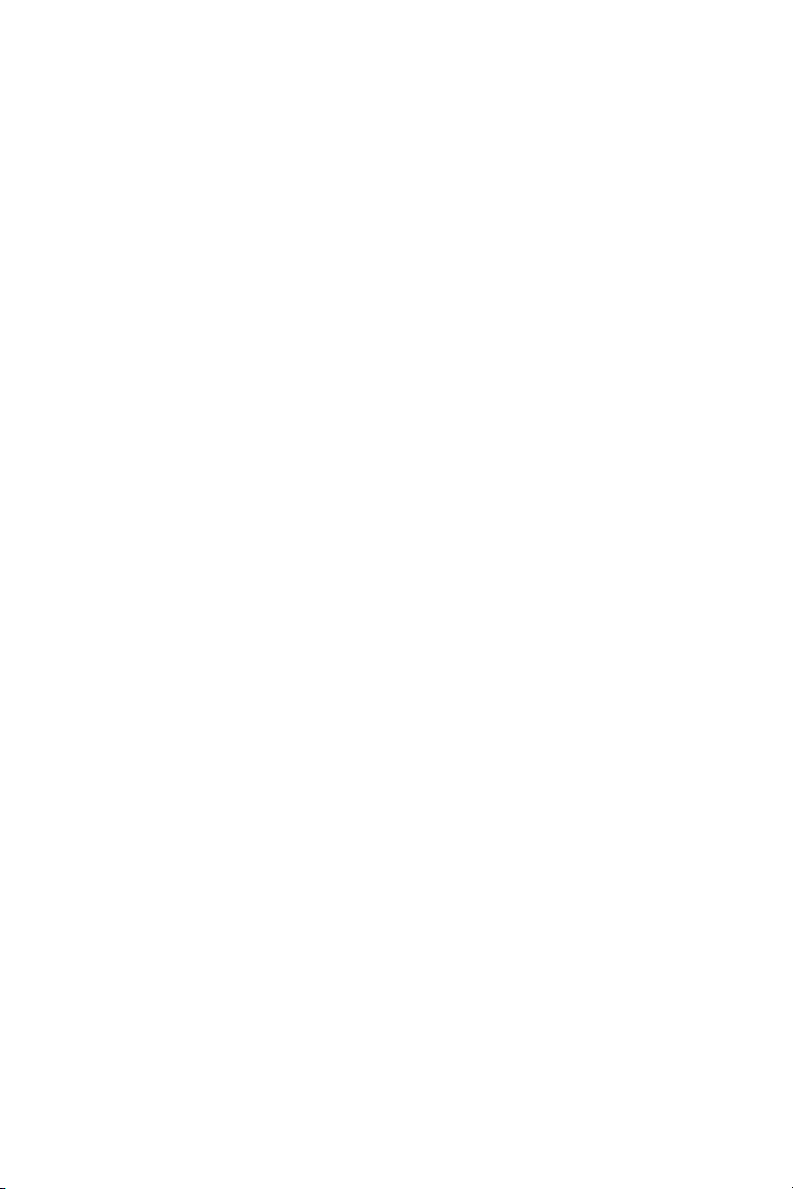
Προβολέας Dell™ 4210X
Οδηγός Χρήστη
Page 2
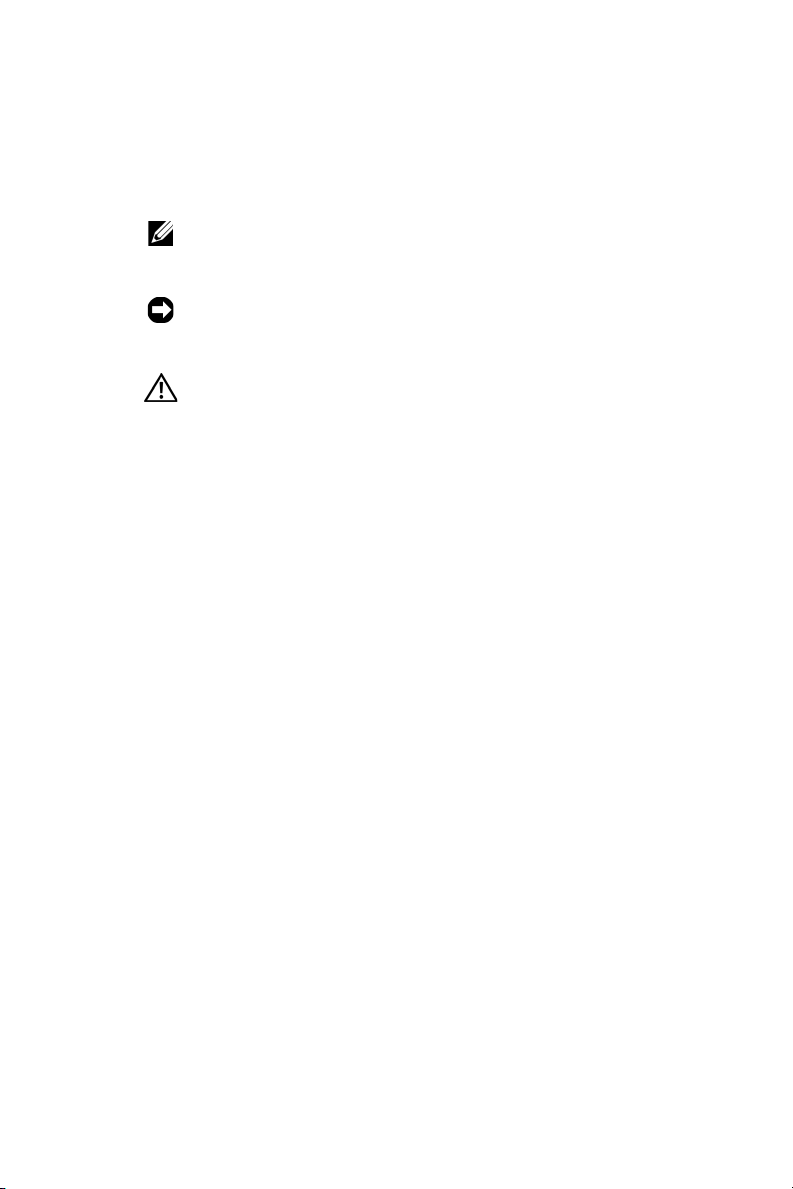
Σημείωση, Προειδοποίηση και
Προσοχή
ΣΗΜΕΙΩΣΗ: Η ΣΗΜΕΙΩΣΗ δηλώνει σημαντικές
πληροφορίες που σας βοηθούν να χρησιμοποιήσετε
καλύτερα τον προβολέα σας.
ΠΡΟΕΙΔΟΠΟΙΗΣΗ: Η ΠΡΟΕΙΔΟΠΟΙΗΣΗ δηλώνει είτε
πιθανή ζημιά στο υλικό είτε απώλεια δεδομένων και σας
λέει πώς να αποφύγετε το πρόβλημα.
ΠΡΟΣΟΧΗ: Η ΠΡΟΣΟΧΗ δηλώνει πιθανότητα
καταστροφής υλικών, προσωπικού τραυματισμού, ή
θάνατο.
____________________
Οι πληροφορίες σε αυτό το έγγραφο μπορεί να αλλάξουν δίχως
προειδοποίηση.
© 2008 Dell Inc. Δικαι ώματα κατοχυρωμένα .
Απαγορεύεται αυστηρά η αναπαραγωγή αυτού του υλικού με οποιοδήποτε
τρόπο δίχως την έγγραφη άδεια της Dell Inc.
Εμπορικά σήματα που χρησιμοποιούνται σε αυτό το κείμενο: To Dell και το
λογότυπο DELL είναι εμπορικά σήματα της Dell Inc., το DLP και το λογότυπο
DLP είναι
Microsoft και τα Windows είναι κατοχυρωμένα σήματα ή εμπροικά σήματα της
Microsoft Corporation στις Ηνωμένες Πολιτείες και/ή σε άλλες χώρες.
Άλλα εμπορικά σήματα και εμπορικά ονόματα μπορεί να χρησιμοποιούνται σε
αυτό το έγγραφο για να αναφερθούν είτε στους δικαιούχους των σημάτων και
των ονομάτων είτε στα προϊόντα τους. Η Dell Inc. αποποιείται
ιδιοκτησιακό ενδιαφέρον σε εμπορικά σήματα και ονόματα πέραν του δικού της.
είτε εμπορικά σήματα της TEXAS INSTRUMENTS INCORPORATED, το
κάθε
Μοντέλο 4210X
Δεκέμβριος 2008 Αναθ. A00
Page 3
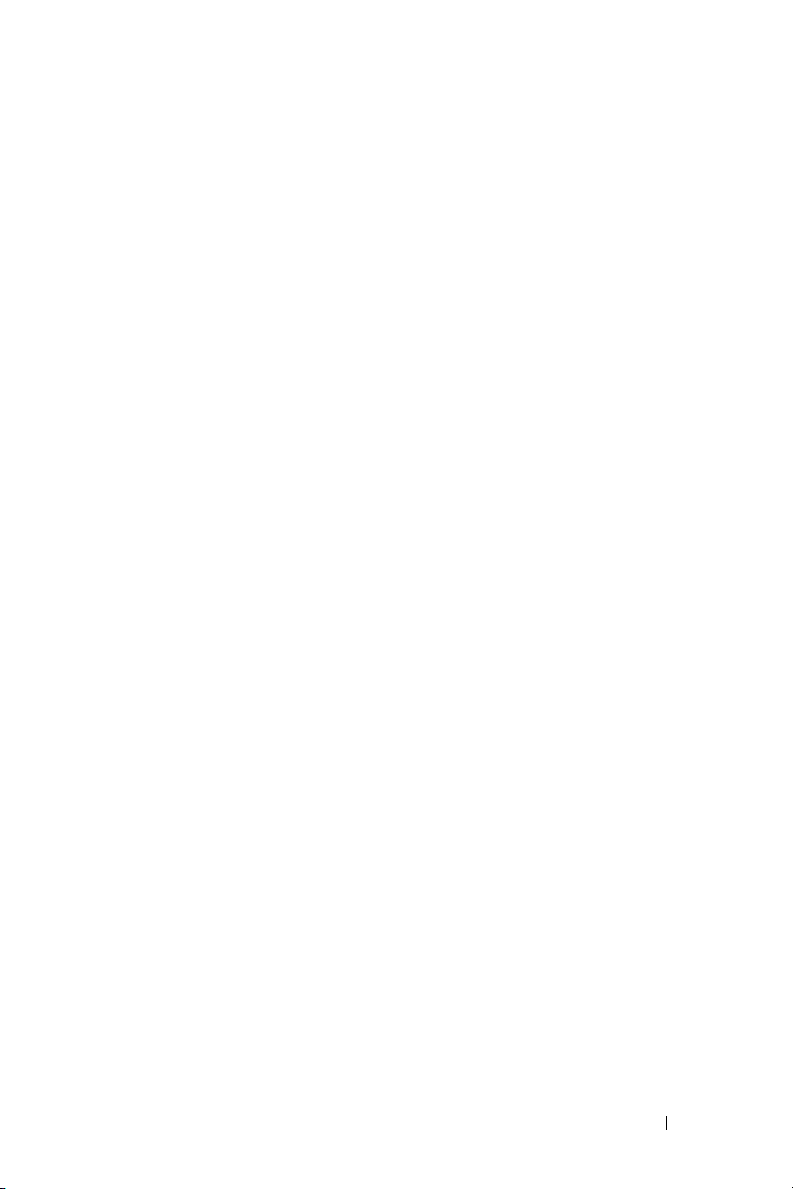
Περιεχόμενα
1 Ο Προβολέας σας Dell . . . . . . . . . . . . 6
Πληροφορίες για τον προβολέα σας . . . . . 7
2 Σύνδεση του Προβολέα σας . . . . . . . . 9
Σύνδεση με Υπολογιστή . . . . . . . . . . . . 10
Σύνδεση σε υπολογιστή με καλώδιο
. . . . . . . . . . . . . . . . . . . . . 10
VGA
Σύνδεση βρόγχου οθόνης με καλώδια
VGA
. . . . . . . . . . . . . . . . . . . . . . 11
Σύνδεση σε υπολογιστή με καλώδιο
RS232 . . . . . . . . . . . . . . . . . . . . 12
Σύνδεση με Συσκευή DVD
Σύνδεση σε Συσκευή DVD με Καλώδιο
S-video
Σύνδεση σε συσκευή DVD με καλώδιο
Composite Video . . . . . . . . . . . . . . . 14
Σύνδεση σε συσκευή DVD με καλώδιο
Component Video
Σύνδεση μιας Συσκευής DVD με ένα
Καλώδιο HDMI . . . . . . . . . . . . . . . . 16
Σύνδεση με το Local Area Network (Τοπικό
δίκτυο)
Για να ελέγξετε τον προβολέα που είναι
συνδεδεμένος με ένα δίκτυο μέσω ενός
καλωδίου RJ45.
. . . . . . . . . . . . . . . . . . . . 13
. . . . . . . . . . . . . . . . . . . . . . 17
. . . . . . . . . . . 13
. . . . . . . . . . . . . . 15
. . . . . . . . . . . . . . . 17
Περιεχόμενα 3
Page 4
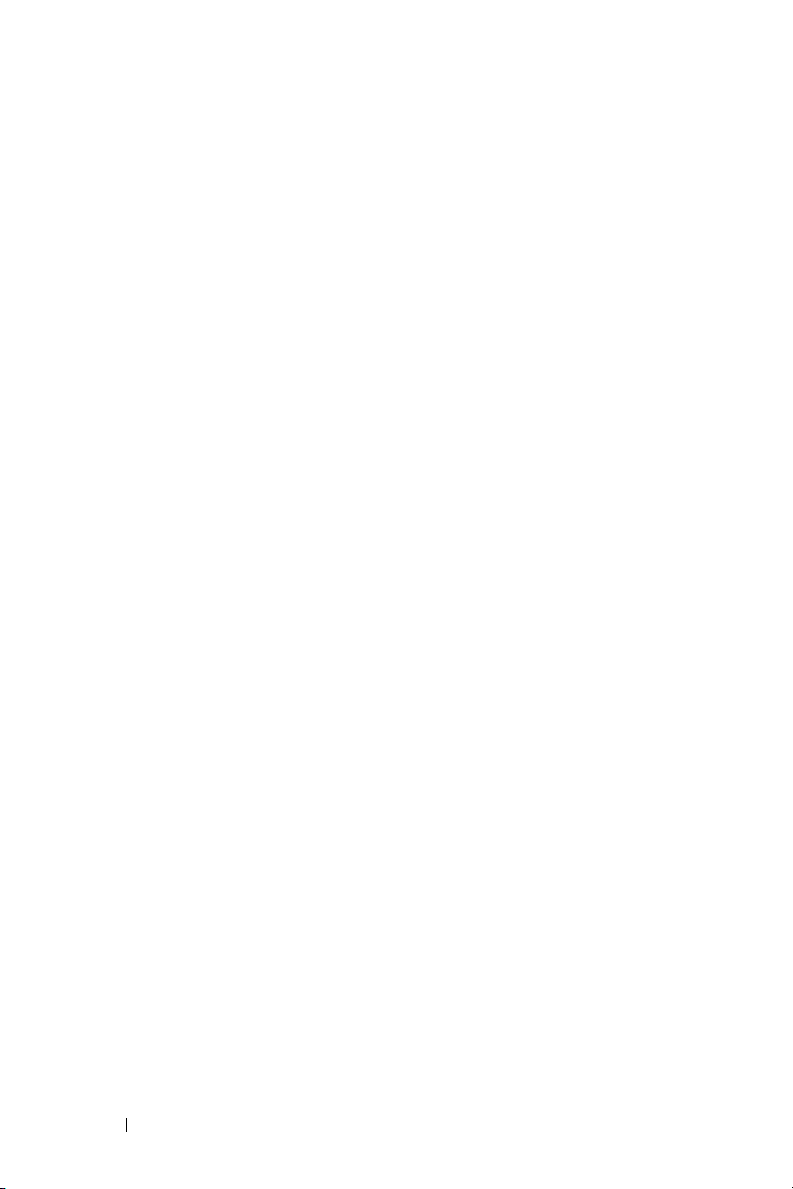
Επιλογές Επαγγελματικής Εγκατάστασης:
Εγκατάσταση για την Παροχή Αυτόματης
Οθόνης
. . . . . . . . . . . . . . . . . . . . 18
Σύνδεση με Εμπορικό Πλαίσιο Ελέγχου
RS232
. . . . . . . . . . . . . . . . . . . . 19
3 Χρήση του Προβολέα σας . . . . . . . . 20
Άναμμα του Προβολέα Σας . . . . . . . . . . . 20
Σβήσιμο του Προβολέα σας
Ρύθμιση της Προβαλλόμενης Εικόνας
Αύξηση του Ύψους του Προβολέα
Μείωση του Ύψους του Προβολέα
. . . . . . . . . . . 20
. . . . . 21
. . . . . . 21
. . . . . . 21
Ρύθμιση του Ζουμ και της Εστίασης του
Προβολέα
. . . . . . . . . . . . . . . . . . . . . 22
Ρύθμιση Μεγέθους της Προβαλλόμενης
Εικόνας
Χρήση του Πίνακα Ελέγχου
. . . . . . . . . . . . . . . . . . . . . . 23
. . . . . . . . . . . 24
Χρήση του Τηλεχειριστηρίο υ . . . . . . . . . . 27
Εγκατάσταση των Μπαταριών του
Τηλεχειριστηρ ίου
. . . . . . . . . . . . . . . . . 30
Εμβέλεια Λειτουργίας με το
Τηλεχειριστήρ ιο
Χρήση της Προβολής στην Οθόνη (OSD)
Κύριο μενού
AUTO-ADJUST (Αυτόματη Ρύθμιση)
INPUT SELECT (Επιλογή Εισόδου)
. . . . . . . . . . . . . . . . . 31
. . . 32
. . . . . . . . . . . . . . . . . . 32
. . . . 32
. . . . . 33
PICTURE (ΕΙΚΟΝΑ) (σε λειτουργία ηλ.
υπολογιστή)
. . . . . . . . . . . . . . . . . . 34
4 Περιεχόμενα
Page 5
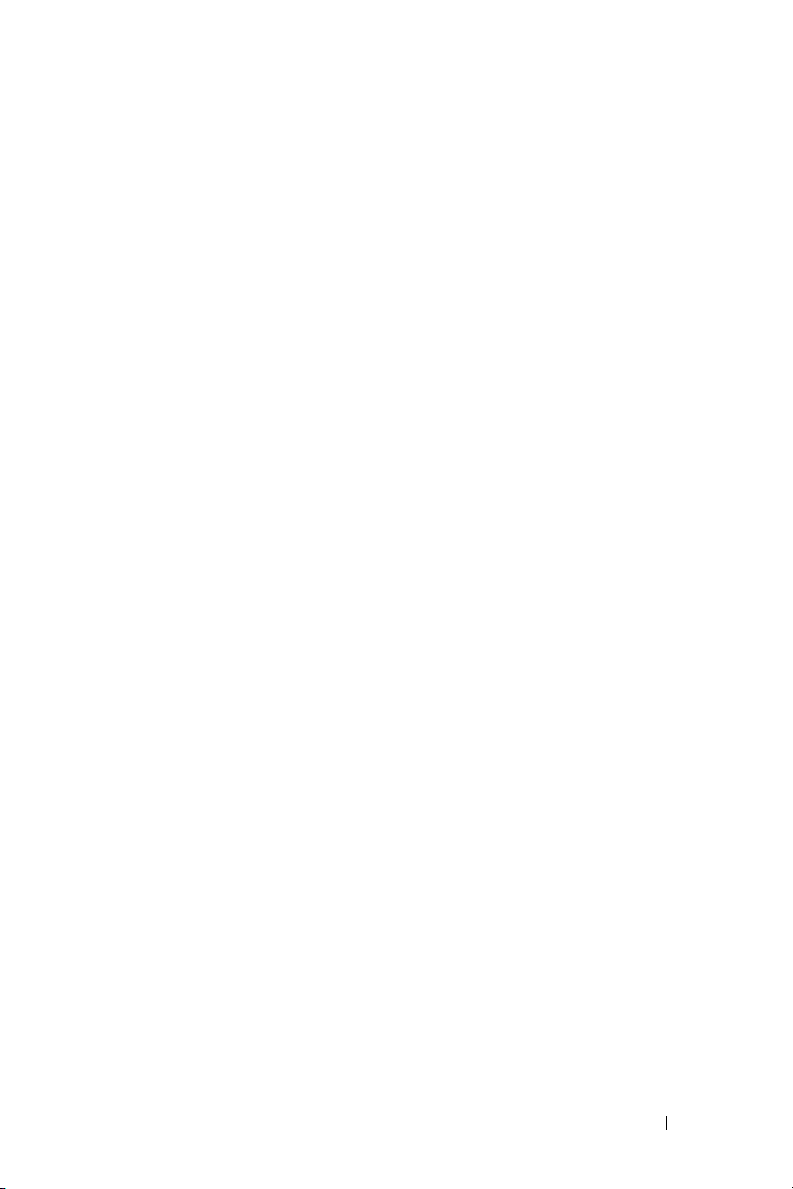
PICTURE (ΕΙΚΟΝΑ) (σε λειτουργία
βίντεο) . . . . . . . . . . . . . . . . . . . . 35
DISPLAY (Προβολή) (σε λειτουργία ηλ.
υπολογιστή) . . . . . . . . . . . . . . . . . 36
DISPLAY (Προβολή) (σε λειτουργία
Βίντεο) . . . . . . . . . . . . . . . . . . . . 38
LAMP (Λάμπα)
SET UP (Ρύθμιση)
INFORMATION (ΠΛΗΡΟΦΟΡΙΕΣ) . . . . . 42
OTHERS (Άλλα)
Διαχείριση του Προβολέα από τη Διαχείριση
. . . . . . . . . . . . . . . . . . . . . . . 49
ιστού
Ρύθμιση των παραμέτρων δικτύου
Πρόσβαση στη Διαχείριση ιστού
Ιδιότητες διαχείρισης . . . . . . . . . . . . . 50
. . . . . . . . . . . . . . . . 39
. . . . . . . . . . . . . . 39
. . . . . . . . . . . . . . . 42
. . . . . 49
. . . . . . . 49
4 Αντιμετώπιση προβλημάτων του
προβολέα σας . . . . . . . . . . . . . . . .62
Σήματα καθοδήγησης . . . . . . . . . . . . . . 66
Αλλαγή της Λάμπας
. . . . . . . . . . . . . . . 68
5 Προδιαγραφές . . . . . . . . . . . . . . . . . 70
6 Επικοινωνία με τη Dell . . . . . . . . . . . 75
7 Παράρτημα: Γλωσσάριο . . . . . . . . . . 76
Περιεχόμενα 5
Page 6

1
Ο Προβολέας σας Dell
Ο προβολέας σας συνοδεύεται από όλα τα αντικείμενα που εμφανίζονται παρακάτω.
Σιγουρευτείτε πως έχετε όλα τα αντικείμενα και επικοινωνήστε με τη Dell™ αν κάτι
λείπει.
Περιεχόμενα Συσκευασίας
Καλώδιο τροφοδοσίας καλώδιο VGA 1,8 μέτρα (VGA σε VGA)
Θήκη μεταφοράς Τηλεχειριστήριο
CD Εγχειρίδιο Χρήσης & Τεκμηρίωση Μπαταρίες AAA (2)
6 Ο Προβολέας σας Dell
Page 7
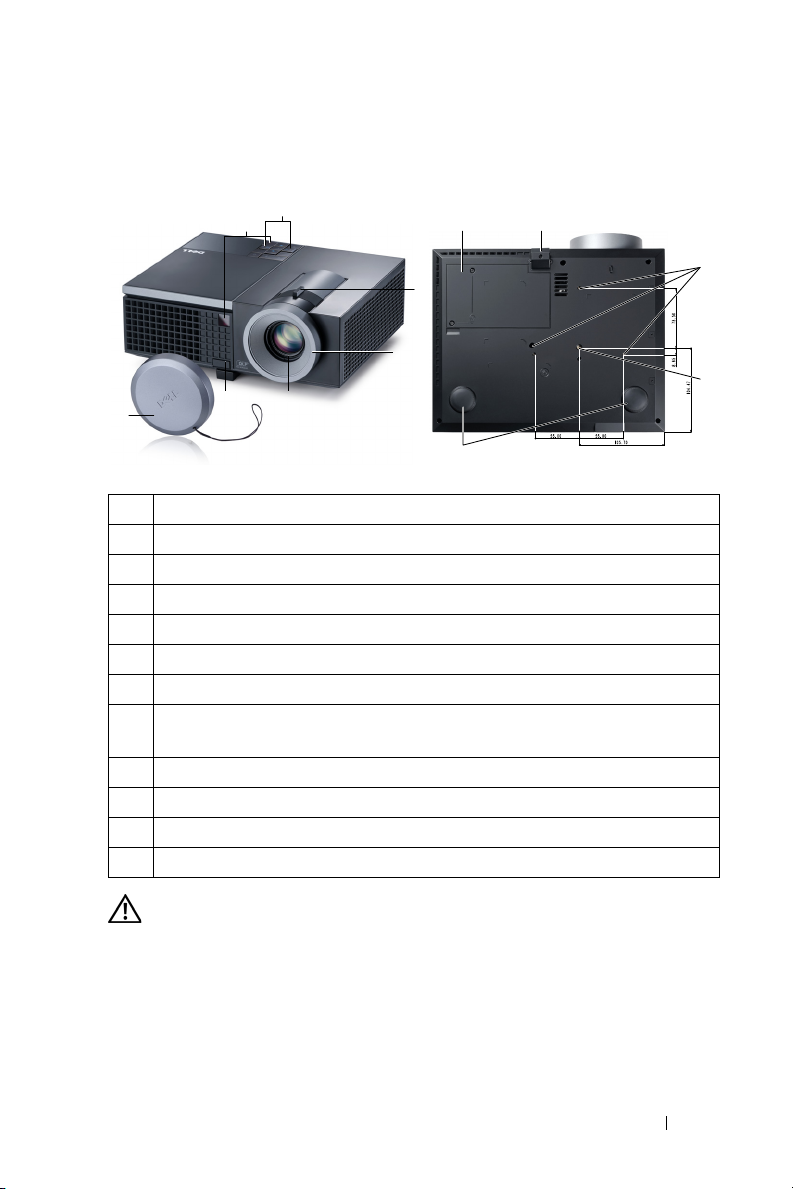
1
2
3
4
5
7
6
Άνω πλευρά
Κάτω άποψη
Πληροφορίες για τον προβολέα σας
10 12
11
1 Πίνακας ελέγχου
2 Κουμπί ζουμ
3 Δαχτυλίδι εστίασης
4 Φακός
5 Πλήκτρο ανύψωσης για ρυθμίσεις ύψους
6 Δέκτης Υπέρυθρων (IR)
7 Κάλυμμα φακού
8 Οπές στήριξης για στήριξη στην οροφή: Οπής βίδας βάθους M3 x 6,5mm.
Συνιστώμενη ροπή <8kgf-cm
9 Οπή στήριξης για το τρίποδο: Παξιμάδι εισαγωγής 1/4"*20 UNC
10 Κάλυμμα λάμπας
11 Τροχός ρύθμισης κλίσης
12 Πόδι ανύψωσης
ΠΡΟΣΟΧΗ: Οδηγίες Aσφαλείας
1
Μην χρησιμοποιείτε τον προβολέα κοντά σε συσκευές οι οποίες παράγουν πολύ
θερμότητα.
2
Μην χρησιμοποιείτε τον προβολέα σε περιοχές όπου υπάρχει υπερβολική σκόνη. Η
σκόνη μπορεί να προκαλέσει βλάβη στο σύστημα και ο προβολέας θα σβήσει
αυτόματα.
3
Διασφαλίστε ότι ο προβολέας είναι τοποθετημένος σε περιοχή με καλό αερισμό.
8
9
Ο Προβολέας σας Dell 7
Page 8
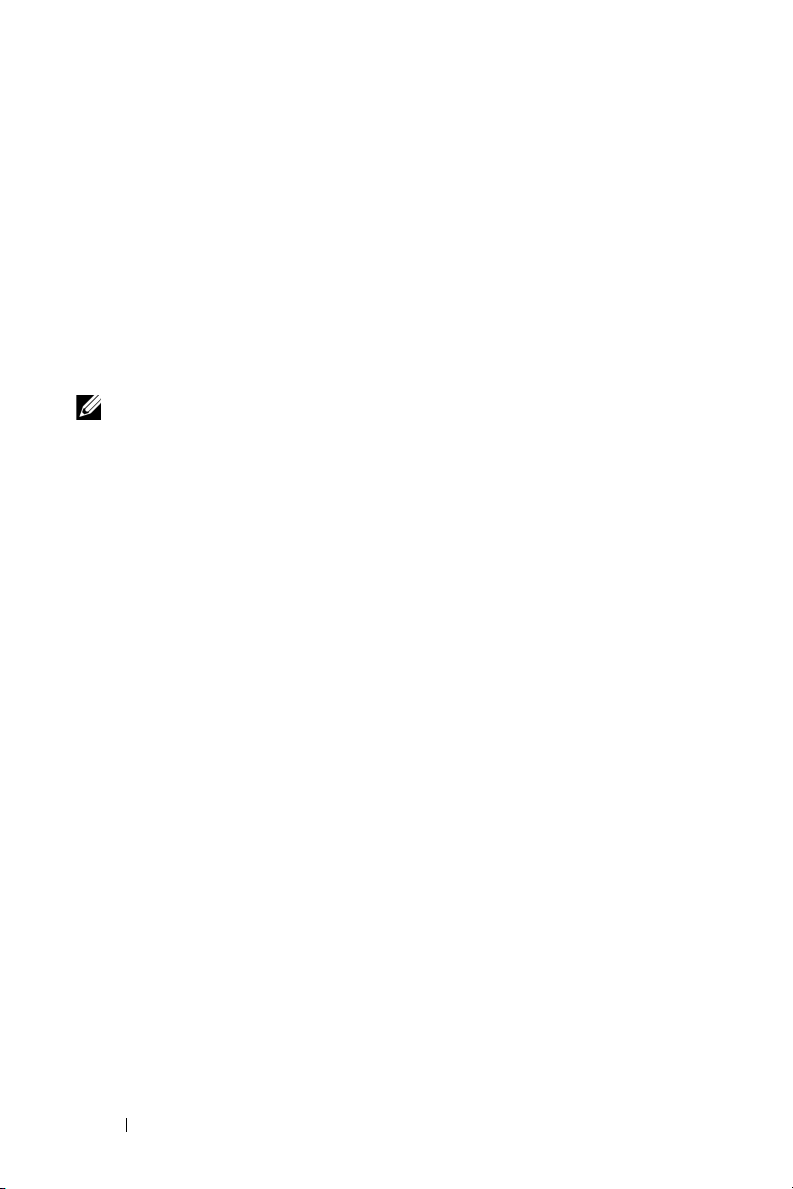
4
Μην φράσσετε τις σχισμές εξαερισμού και τα ανοίγματα του προβολέα.
5
Διασφαλίστε ότι ο προβολέας λειτουργεί σε θερμοκρασίες περιβάλλοντος (5ΊC έως
35ΊC).
6
Μην προσπαθήσετε να αγγίξετε την έξοδο αερισμού καθώς μπορεί να καίει πολύ
αφού ενεργοποιηθεί ο προβολέας ή αμέσως αφού απενεργοποιηθεί.
7
Μην κοιτάτε μέσα στο φακό του προβολέα όσο είναι αναμμένος καθώς μπορεί να
προκληθεί τραυματισμός στα μάτια σας.
8
Μην τοποθετείτε αντικείμενα κοντά ή μπροστά από τον προβολέα ούτε να
καλύπτετε τον φακό του όσο είναι αναμμένος ο προβολέας καθώς η θερμότητα
μπορεί να λειώσει ή να καεί το αντικείμενο.
ΣΗΜΕΙΩΣΗ:
• Μην επιχειρήσετε να στερεώσετε στην οροφή τον προβολέα μόνοι σας. Θα
πρέπει να εγκαθίσταται από έναν εξειδικευμένο τεχνικό.
• Συνιστώμενο κιτ στήριξης του προβολέα στην οροφή (Ρ/Ν: C3505). Για
περισσότερες πληροφορίες, ανατρέξτε στην ιστοσελίδα Υποστήριξης της Dell
support.dell.com
στο
• Για περισσότερες πληροφορίες, δείτε τις
.
Πληροφορίες ασφαλείας
που
απεστάλησαν με τον προβολέα σας.
8 Ο Προβολέας σας Dell
Page 9

2
3 4 5 6 7 81 2
910111213151617 14
Σύνδεση του Προβολέα σας
1 Σύνδεση Composite video 10 Σύνδεση εξόδου ήχου
2 Σύνδεση S-video 11 Σύνδεση εισόδου ήχου-B
3 Έξοδος VGA-A
(βρόγχος οθόνης)
4 Σύνδεση εισόδου VGA-Α
(D-sub)
5 Σύνδεση εισόδου VGA-B
(D-sub)
6 Σύνδεση HDMI 15 Σύνδεση
7 Απομακρυσμένη σύνδεση USB 16 Σύνδεση RS232
8 Σύνδεσμος RJ45 17 Σύνδεση εξόδου +12V DC
9 Υποδοχή καλωδίου ασφαλείας
12 Σύνδεση εισόδου ήχου-Α
13 Σύνδεση εισόδου δεξιού καναλιού
ήχου-Γ
14 Υποδοχή καλωδίου τροφοδοσίας
εισόδου αριστερού
καναλιού ήχου-Γ
ΠΡΟΣΟΧΗ: Πριν ξεκινήσετε οποιαδήποτε διαδικασία της
ενότητας αυτής, ακολουθήστε τις Οδηγίες Ασφαλείας όπως
περιγράφονται στη σελίδα 7.
Σύνδεση του Προβολέα σας 9
Page 10
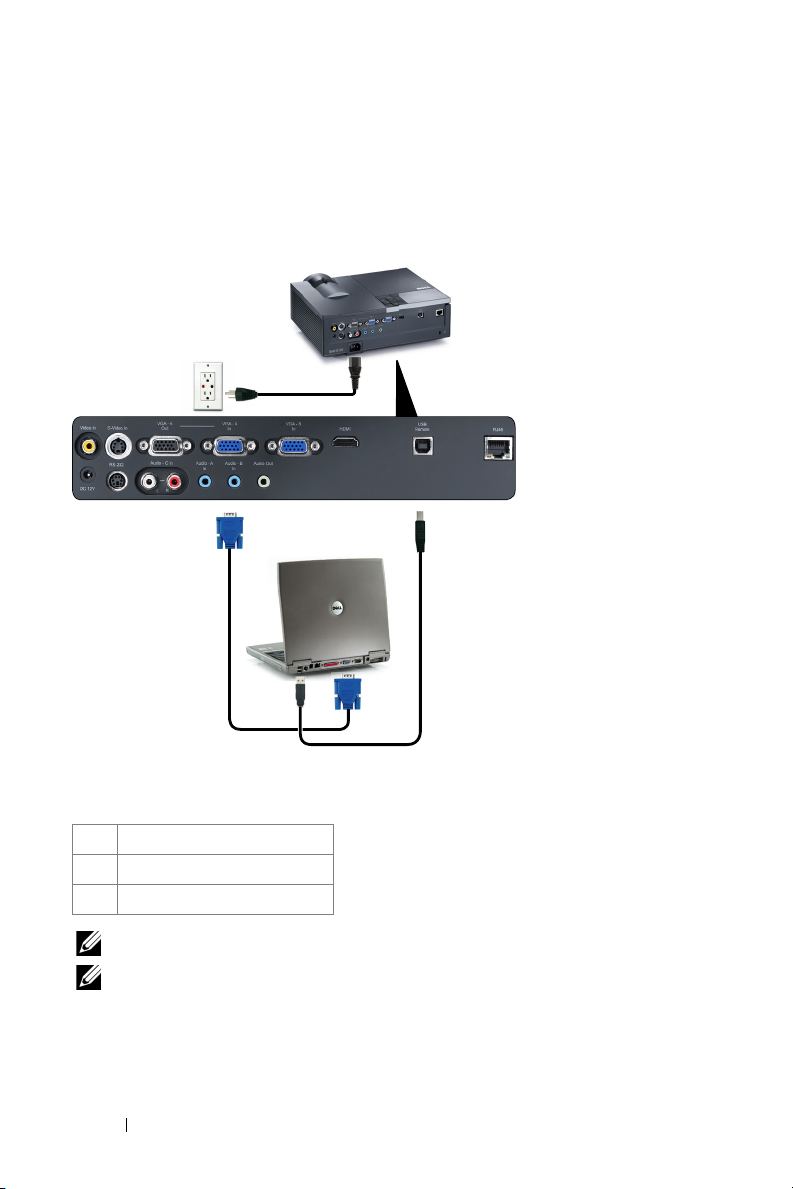
Σύνδεση με Υπολογιστή
1
2
3
Σύνδεση σε υπολογιστή με καλώδιο VGA
1 Καλώδιο τροφοδοσίας
2 Καλώδιο VGA σε VGA
3 Καλώδιο USB-Α σε USB-Β
ΣΗΜΕΙΩΣΗ: Το καλώδιο USB δεν παρέχεται με τον προβολέα σας.
ΣΗΜΕΙΩΣΗ: Πρέπει να έχει συνδεθεί το καλώδιο USB εάν θέλετε να
χρησιμοποιήσετε τις λειτουργίες Page Up (Σελίδα επάνω)και Page
Down (Σελίδα κάτω) στο τηλεχειριστήριο.
10 Σύνδεση του Προβολέα σας
Page 11
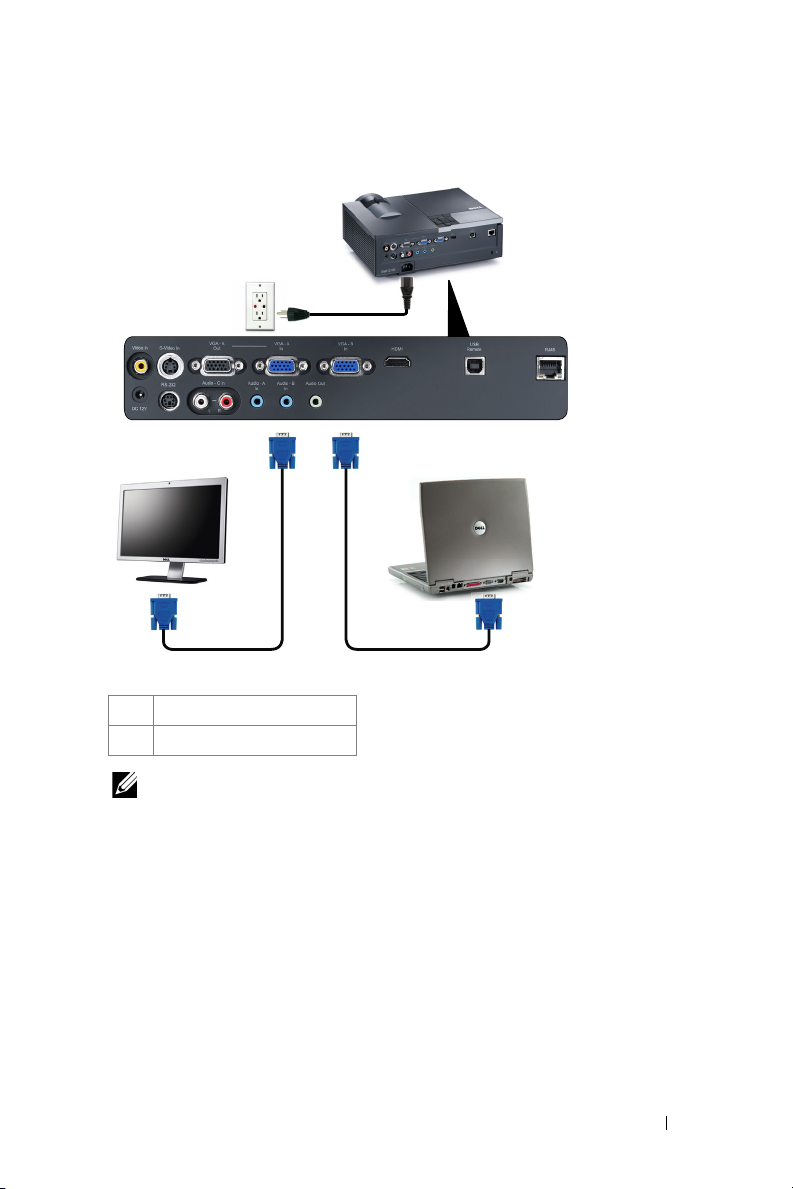
Σύνδεση βρόγχου οθόνης με καλώδια VGA
1
22
1 Καλώδιο τροφοδοσίας
2 Καλώδιο VGA σε VGA
ΣΗΜΕΙΩΣΗ: Μόνον το καλώδιο USB παρέχεται μαζί με τον προβολέα
σας. Μπορείτε να αγοράσετε ένα επιπλέον καλώδιο VGA από τη
διαδικτυακή τοποθεσία της Dell στη διεύθυνσηdell.com.
Σύνδεση του Προβολέα σας 11
Page 12
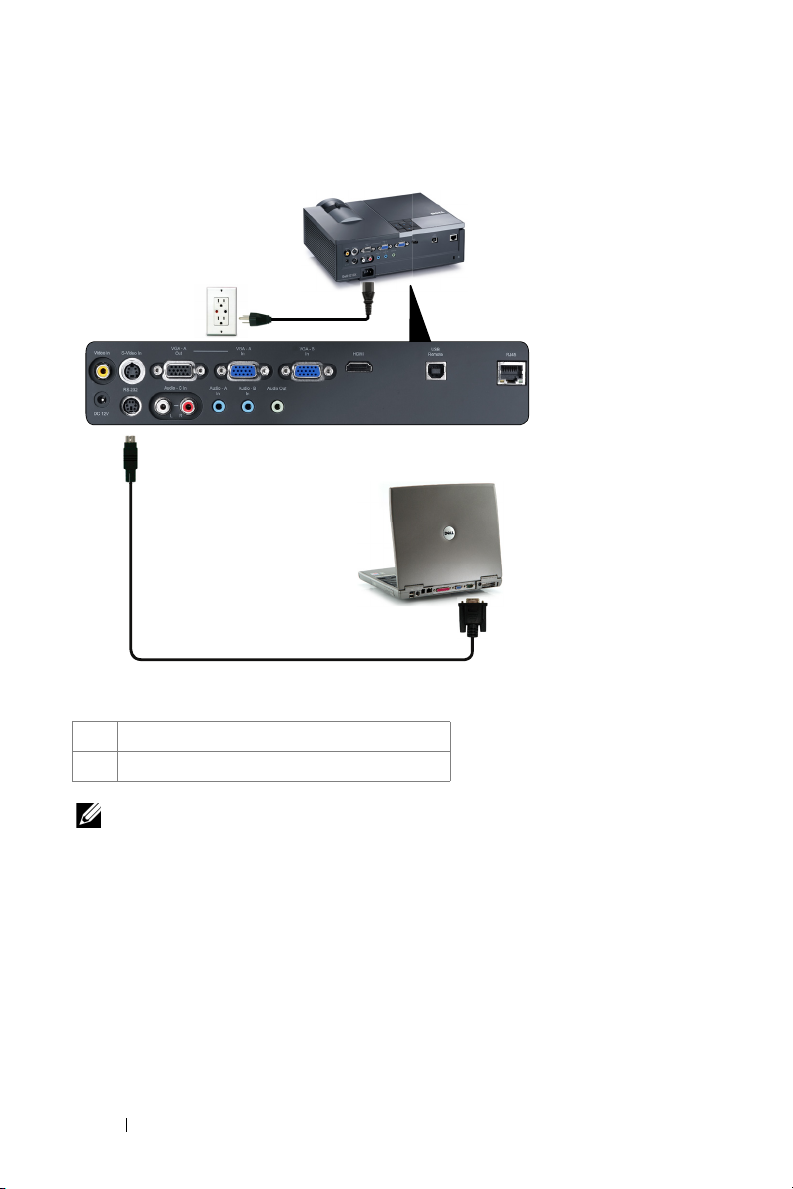
Σύνδεση σε υπολογιστή με καλώδιο RS232
1
2
1 Καλώδιο τροφοδοσίας
2 Καλώδιο RS232
ΣΗΜΕΙΩΣΗ: Το καλώδιο RS232 δεν αποστέλλεται μαζί με τον
προβολέα σας. Συμβουλευτείτε έναν επαγγελματία για την εγκατάσταση
του καλωδίου RS232 και του λογισμικού τηλεχειρισμού.
12 Σύνδεση του Προβολέα σας
Page 13
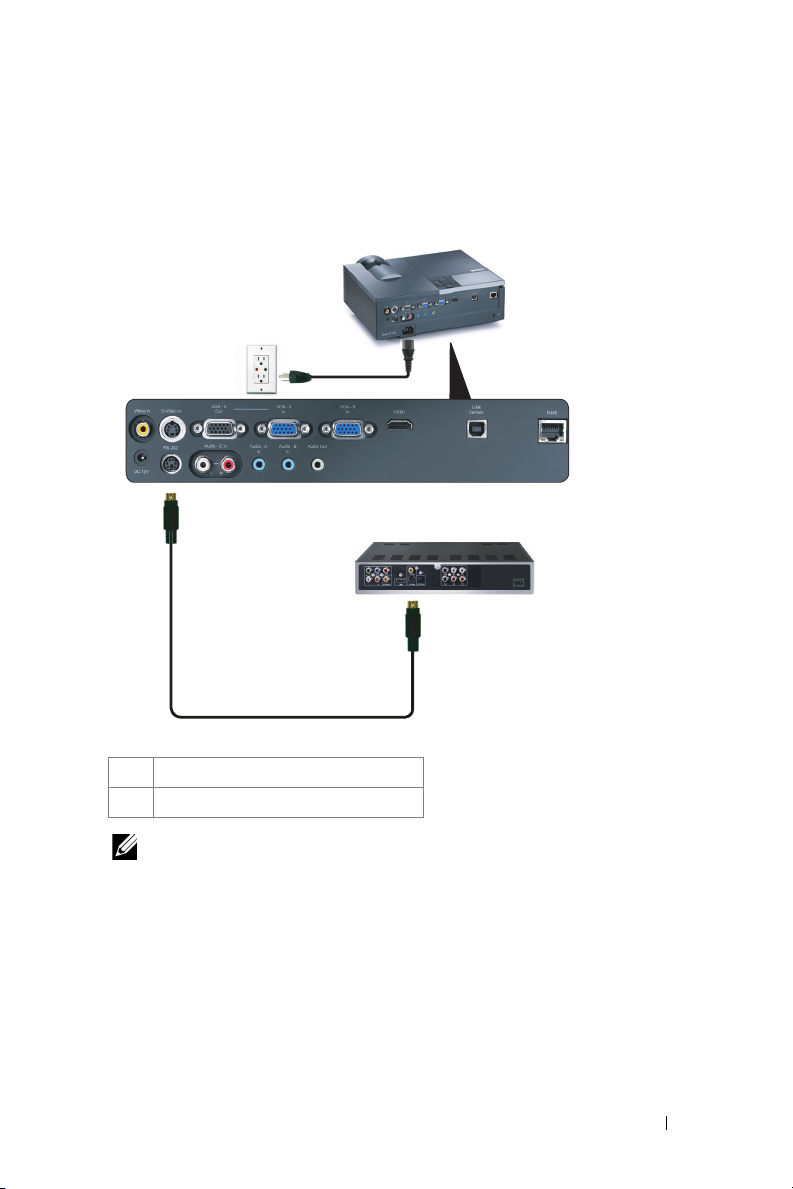
Σύνδεση με Συσκευή DVD
Σύνδεση σε Συσκευή DVD με Καλώδιο S-video
1
2
1 Καλώδιο τροφοδοσίας
2 Καλώδιο S-Video
ΣΗΜΕΙΩΣΗ: Το καλώδιο S-video δεν αποστέλλεται μαζί με τον
προβολέα σας. Μπορείτε να αγοράσετε το καλώδιο προέκτασης SVideo (50 ft/100 ft) από τη διαδικτυακή τοποθεσία της Dell στη
διεύθυνση dell.com.
Σύνδεση του Προβολέα σας 13
Page 14
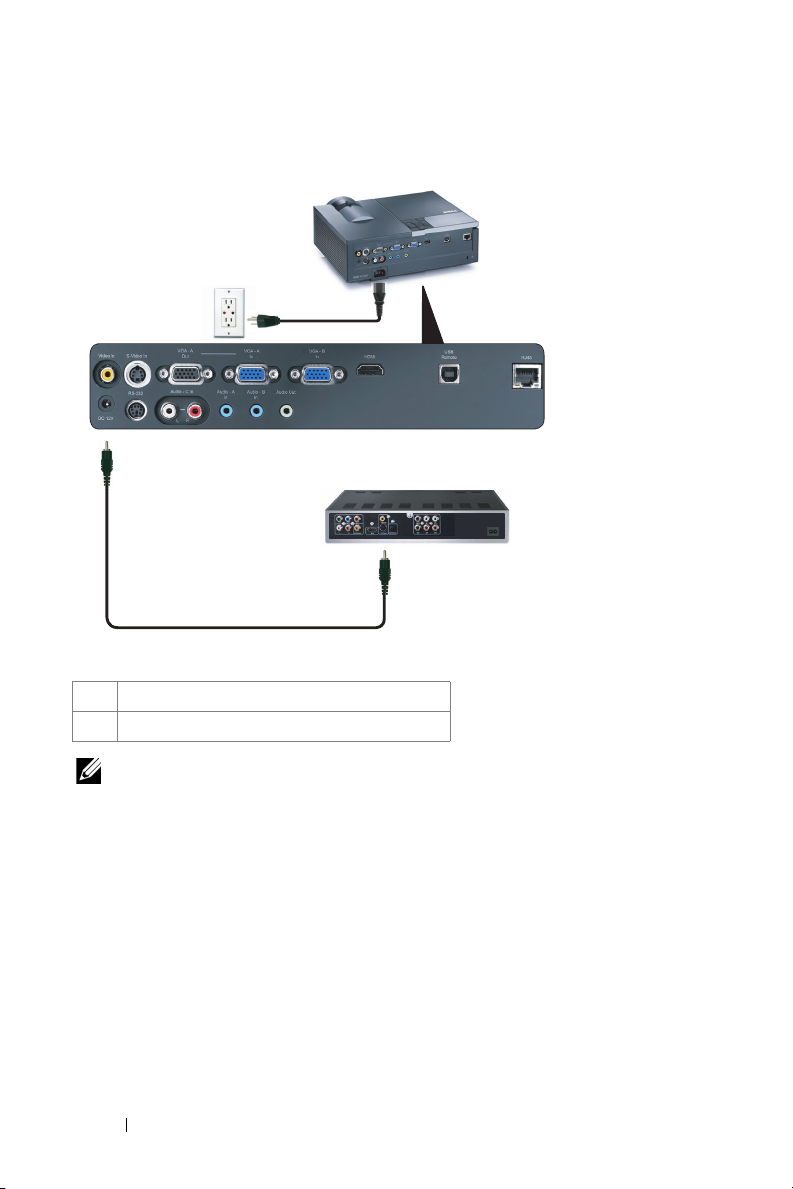
Σύνδεση σε συσκευή DVD με καλώδιο Composite Video
1
2
1 Καλώδιο τροφοδοσίας
2 Καλώδιο composite video
ΣΗΜΕΙΩΣΗ: Το καλώδιο Composite Video δεν αποστέλλεται μαζί με
τον προβολέα σας. Μπορείτε να αγοράσετε το καλώδιο προέκτασης
Composite Video (50 ft/100 ft) από τη διαδικτυακή τοποθεσία της Dell
στη διεύθυνση dell.com.
14 Σύνδεση του Προβολέα σας
Page 15
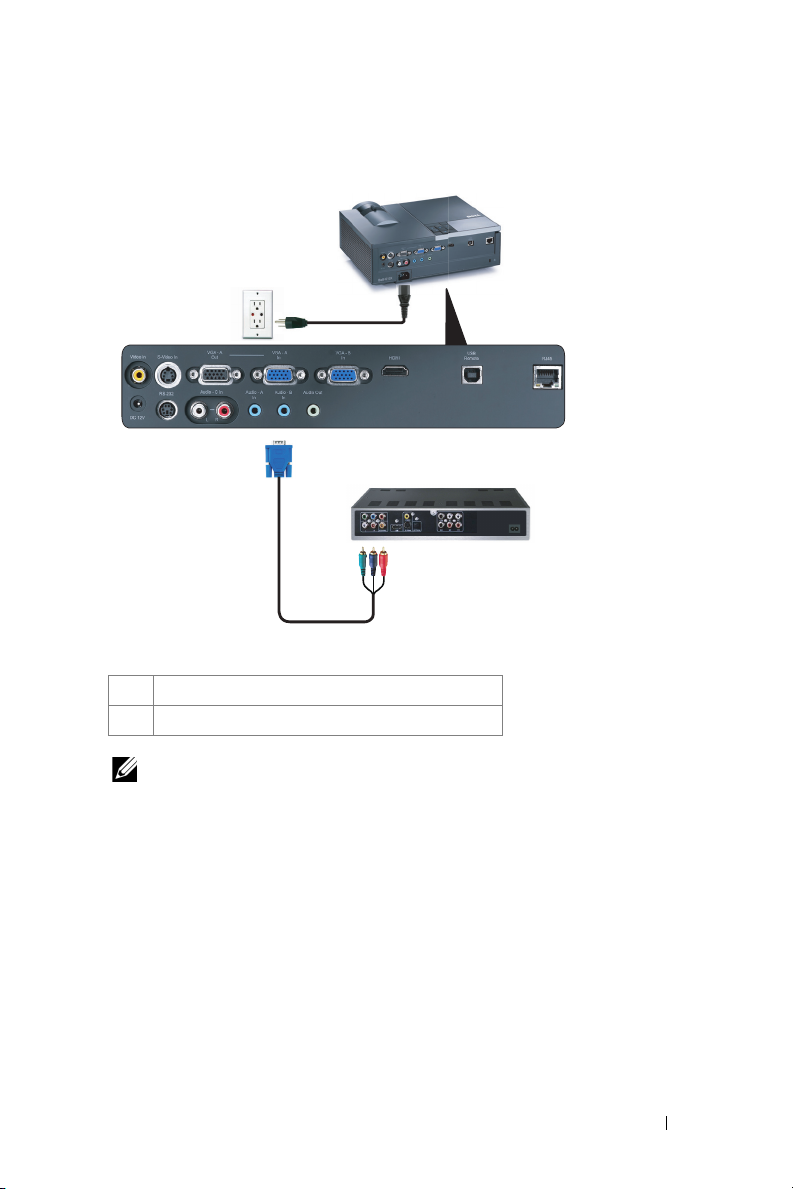
Σύνδεση σε συσκευή DVD με καλώδιο Component Video
1
2
1 Καλώδιο τροφοδοσίας
2 Καλώδιο VGA σε καλώδιο Component Video
ΣΗΜΕΙΩΣΗ: Το καλώδιο VGA προς Component Video δεν
αποστέλλεται μαζί με τον προβολέα σας. Μπορείτε να αγοράσετε το
καλώδιο προέκτασης VGA προς Component Video (50 ft/100 ft) από τη
διαδικτυακή τοποθεσία της Dell στη διεύθυνση dell.com.
Σύνδεση του Προβολέα σας 15
Page 16
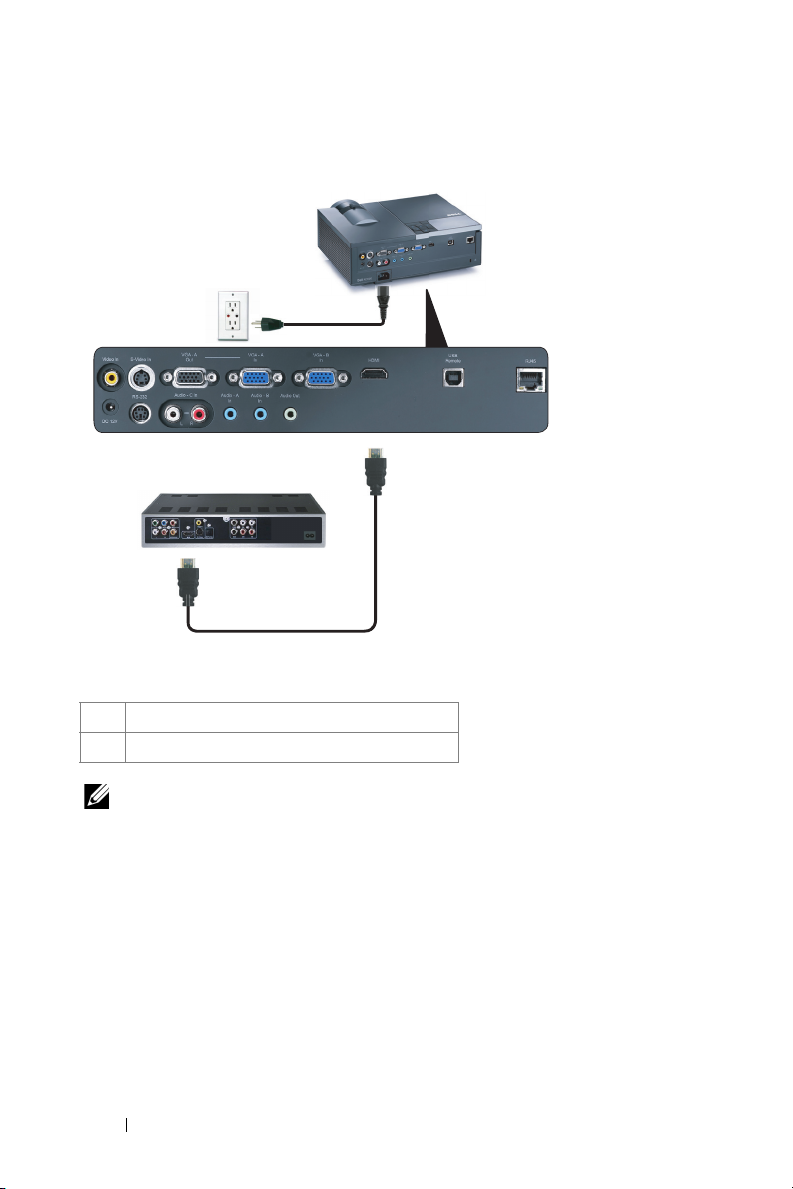
Σύνδεση μιας Συσκευής DVD με ένα Καλώδιο HDMI
1
2
1 Καλώδιο τροφοδοσίας
2 Καλώδιο HDMI
ΣΗΜΕΙΩΣΗ: Το καλώδιο HDMI δεν αποστέλλεται μαζί με τον
προβολέα σας.
16 Σύνδεση του Προβολέα σας
Page 17
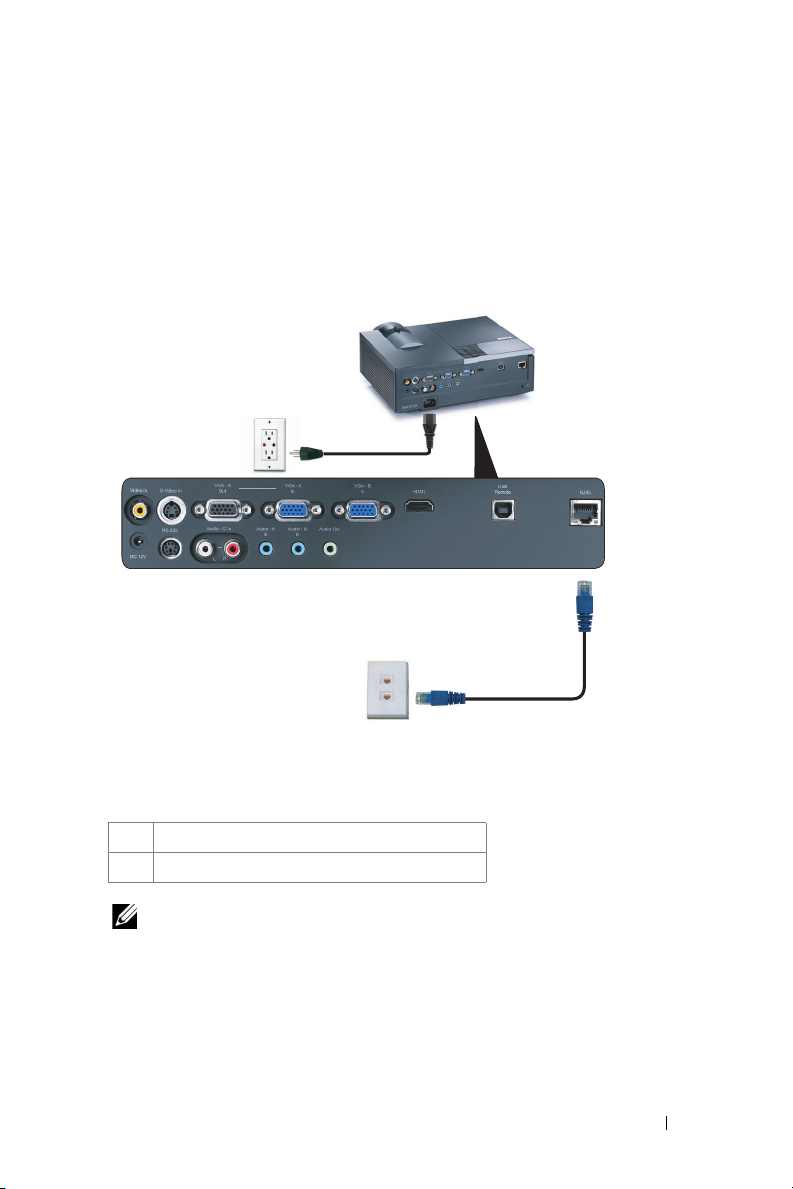
Σύνδεση με το Local Area Network
Τοπικό Δίκτυο (LAN)
(Τοπικό δίκτυο)
Για να ελέγξετε τον προβολέα που είναι συνδεδεμένος με
ένα δίκτυο μέσω ενός καλωδίου RJ45.
1
2
1 Καλώδιο τροφοδοσίας
2 Καλώδιο RJ45
ΣΗΜΕΙΩΣΗ: Το καλώδιο RJ45 δεν αποστέλλεται μαζί με τον
προβολέα σας.
Σύνδεση του Προβολέα σας 17
Page 18
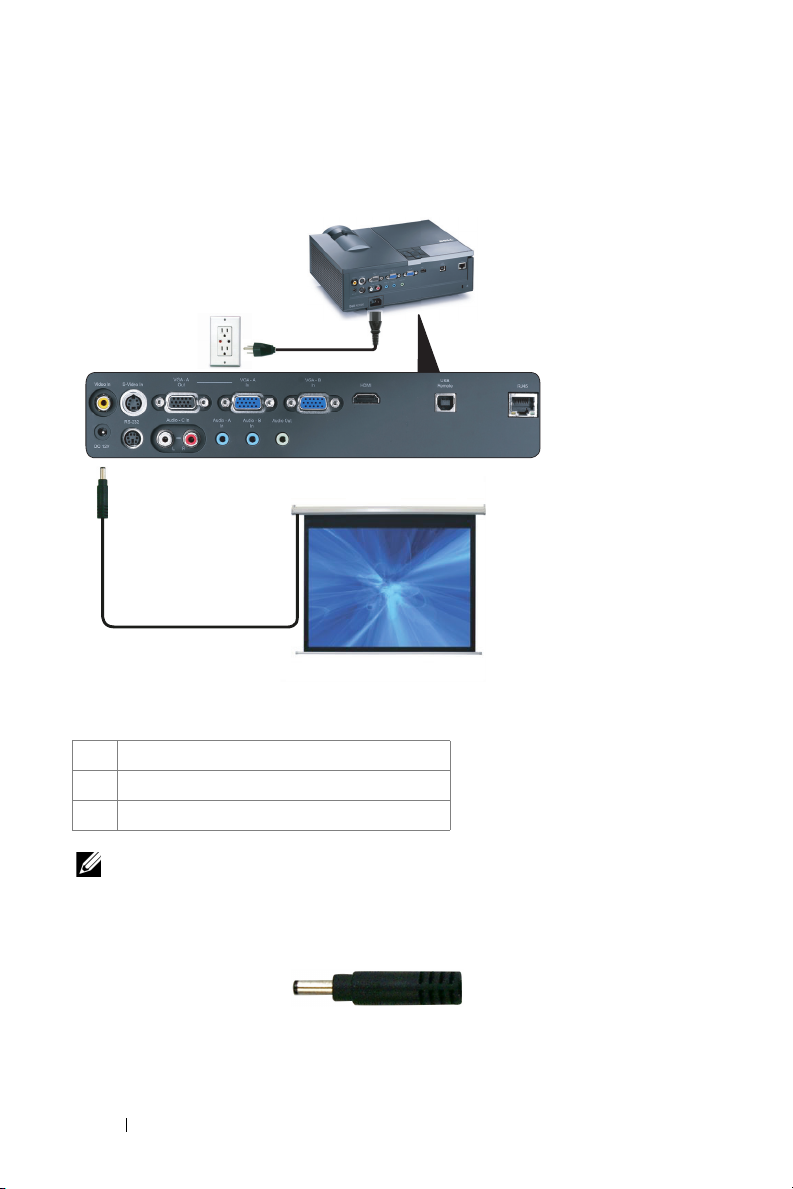
Επιλογές Επαγγελματικής Εγκατάστασης: Εγκατάσταση
για την Παροχή Αυτόματης Οθόνης
1
3
2
1 Καλώδιο τροφοδοσίας
2 Βύσμα 12V DC
3 Αυτόματη οθόνη
ΣΗΜΕΙΩΣΗ: Χρησιμοποιήστε ένα βύσμα 12V DC με διαστάσεις 1,7
mm (ID) x 4,00 mm (OD) x 9,5 mm (άξονας) για να συνδέσετε την
αυτόματη οθόνη με τον προβολέα.
Βύσμα 12V DC
18 Σύνδεση του Προβολέα σας
Page 19
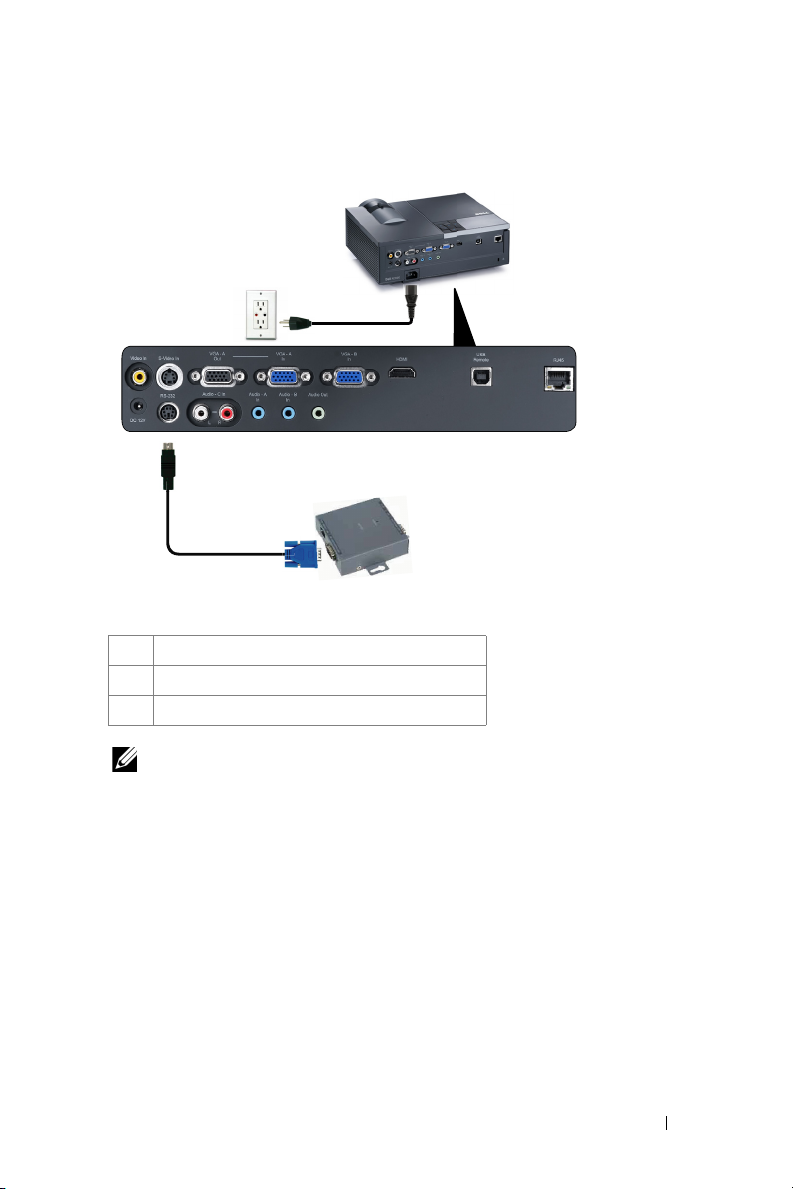
Σύνδεση με Εμπορικό Πλαίσιο Ελέγχου RS232
1
3
2
1 Καλώδιο τροφοδοσίας
2 Καλώδιο RS232
3 Εμπορικό Πλαίσιο Ελέγχου RS232
ΣΗΜΕΙΩΣΗ: Το καλώδιο RS232 δεν αποστέλλεται μαζί με τον
προβολέα σας. Συμβουλευτείτε έναν επαγγελματία τεχνικό για να
λάβετε το καλώδιο.
Σύνδεση του Προβολέα σας 19
Page 20
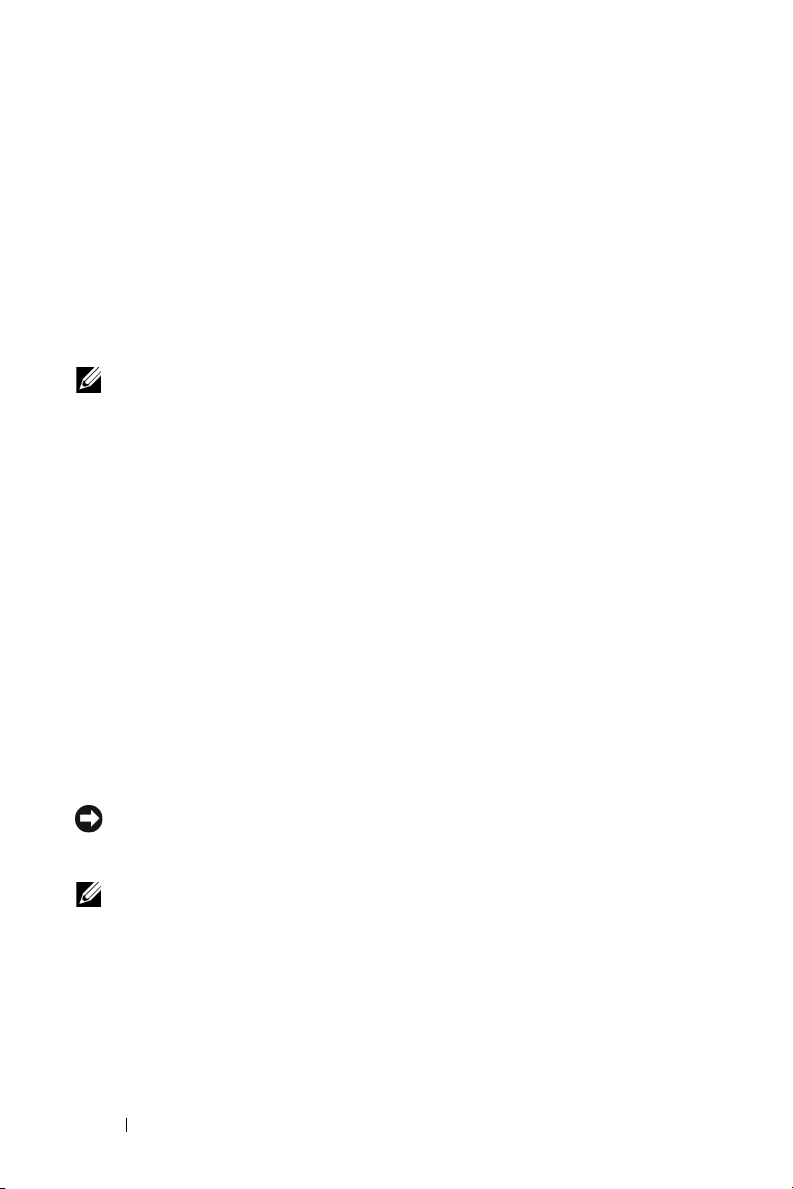
Χρήση του Προβολέα σας
Άναμμα του Προβολέα Σας
ΣΗΜΕΙΩΣΗ: Ανάψτε τον προβολέα πριν ενεργοποιήσετε την πηγή (ηλ.
υπολογιστής, συσκευή αναπαραγωγής DVD, κ.λπ). Το φωτάκι του κουμπιού
Power (Τροφοδοσία) θα είναι μπλε που αναβοσβήνει μέχρι να πατηθεί.
1
Αφαιρέστε το καπάκι του φακού.
2
Συνδέστε το καλώδιο τροφοδοσίας και τα κατάλληλα καλώδια σήματος. Για πληροφορίες
σχετικά με τις συνδέσεις του προβολέα, δείτε "Σύνδεση του Προβολέα σας" στη σελίδα 9.
3
Πατήστε το κουμπί
για να εντοπίσετε το κουμπί
4
Ανά ψτ ε την πηγή σας (ηλ. υπολογιστής, συσκευή αναπαραγωγής DVD, κλπ)
5
Συνδέστε την πηγή σας με τον προβολέα χρησιμοποιώντας το κατάλληλο καλώδιο. Βλέπε
"Σύνδεση του Προβολέα σας" στη σελίδα 9 για οδηγίες σχετικά με το πώς να συνδέσετε την
πηγή σας με τον προβολέα.
6
Εξ ορισμού, η πηγή εισόδου του προβολέα ορίζεται στο VGA-A. Αλλάξτε την πηγή εισόδου
του προβολέα, εάν χρειαστεί.
7
Αν συνδέετε ταυτόχρονα στον προβολέα πολλαπλές πηγές, πατήστε το κουμπί
στο τηλεχειριστήριο ή στον πίνακα ελέγχου για να επιλέξετε την πηγή που επιθυμείτε. Βλέπε
το "Χρήση του Πίνακα Ελέγχου" στη σελίδα 24 και το "Χρήση του Τηλεχειριστηρίου" στη
σελίδα 27 για να εντοπίσετε το πλήκτρο
Σβήσιμο του Προβολέα σας
Power (Τροφοδοσία)
Power (Τροφοδοσία)
(δείτε "Χρήση του Πίνακα Ελέγχου" στη σελίδα 24
).
Source (Πηγή)
Source (Πηγή)
.
3
ΠΡΟΕΙΔΟΠΟΙΗΣΗ: Βγάλτε τον προβολέα από την πρίζα αφού έχετε
τερματίσει σωστά τη λειτουργία του σύμφωνα με την παρακάτω διαδικασία.
1
Πατήστε το κουμπί
ΣΗΜΕΙΩΣΗ: Θα εμφανιστεί στην οθόνη το μήνυμα "Press Power Button to
Turn off Projector" (Πιέστε το πλήκτρο τροφοδοσίας για να απενεργοποιηθεί ο
προβολέας). Το μήνυμα εξαφανίζεται μετά από 5 δευτερόλεπτα ή μπορείτε να
πατήσετε το πλήκτρο Menu (Μενού) για να το διαγράψετε.
2
Πατήστε ξανά το κουμπί
λειτουργούν για 120 δευτερόλεπτα.
3
Για να σβήσετε γρήγορα τον προβολέα, πατήστε το κουμπί Power (Τροφοδοσία) και κρατήστε
το πατημένο για 1 δευτερόλεπτο, ενώ ακόμη λειτουργούν οι ανεμιστήρες ψύξης.
20 Χρήση του Προβολέα σας
Power (Τροφοδοσία)
Power (Τροφοδοσία)
.
. Οι ανεμιστήρες ψύξης συνεχίζουν να
Page 21

ΣΗΜΕΙΩΣΗ: Πριν ανάψετε πάλι τον προβολέα, περιμένετε 60 δευτερόλεπτα
για να επιτρέψετε την εξισορρόπηση της εσωτερικής θερμοκρασίας.
Αποσυνδέστε το καλώδιο τροφοδοσίας από την πρίζα του ρεύματος και από τον προβολέα.
4
Ρύθμιση της Προβαλλόμενης Εικόνας
Αύξηση του Ύψους του Προβολέα
1
Πατήστε το κουμπί
2
Ανυ ψώστε τον προβολέα στη γωνία προβολής που επιθυμείτε και έπειτα απελευθερώστε το
κουμπί για να κλειδώσει το πόδι ανύψωσης στη θέση του.
3
Χρησιμοποιήστε τον τροχό ρύθμισης της κλίσης για μικρορύθμιση της γωνίας προβολής.
Μείωση του Ύψους του Προβολέα
1
Πατήστε το κουμπί
2
Χαμηλώστε τον προβολέα και έπειτα απελευθερώστε το κουμπί για να κλειδώσει το πόδι
ανύψωσης στη θέση του.
1
Ανύψ ωση
Ανύψ ωση
.
.
3 3
Κουμπί ανύψωσης
1
Πόδι ανύψωσης (Γωνία κλίσης: 0 έως 9,5 μοίρες)
2
Τροχός ρύθμισης κλίσης
3
2
Χρήση του Προβολέα σας 21
Page 22
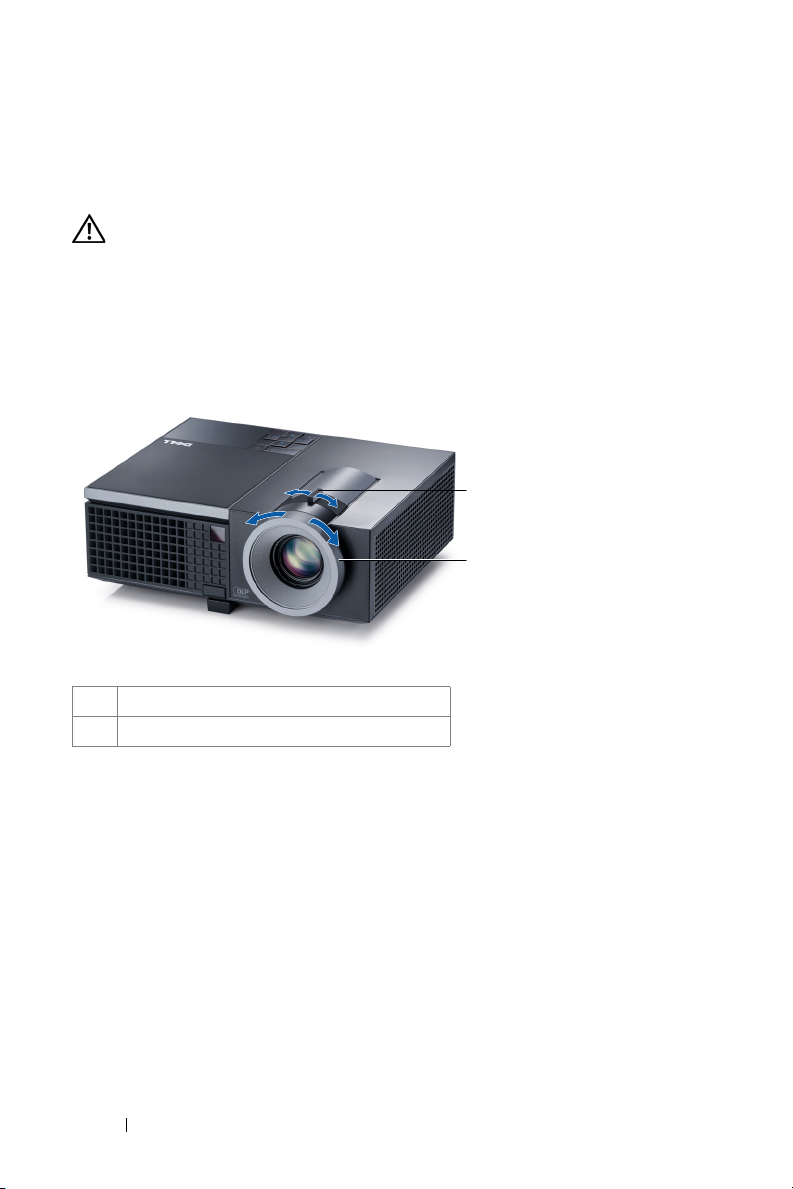
Ρύθμιση του Ζουμ και της Εστίασης του
Προβολέα
ΠΡΟΣΟΧΗ: Για να αποφύγετε να προκαλέσετε ζημιά στον
προβολέα, σιγουρευτείτε πως ο φακός ζουμ και το πόδι
ανύψωσης έχουν μαζευτεί πλήρως πριν μετακινήσετε τον
προβολέα ή τον τοποθετήσετε στη θήκη μεταφοράς του.
1
Περιστρέψτε τον τροχό του ζουμ μέσα και έξω.
2
Περιστρέψτε το δαχτυλίδι εστίασης μέχρι να είναι καθαρή η εικόνα. Ο προβολέας εστιάζει σε
αποστάσεις από 1,2 μ έως 10 μ (3,94 πόδια έως 32,81 πόδια).
1
2
Κουμπί ζουμ
1
Δαχτυλίδι εστίασης
2
22 Χρήση του Προβολέα σας
Page 23
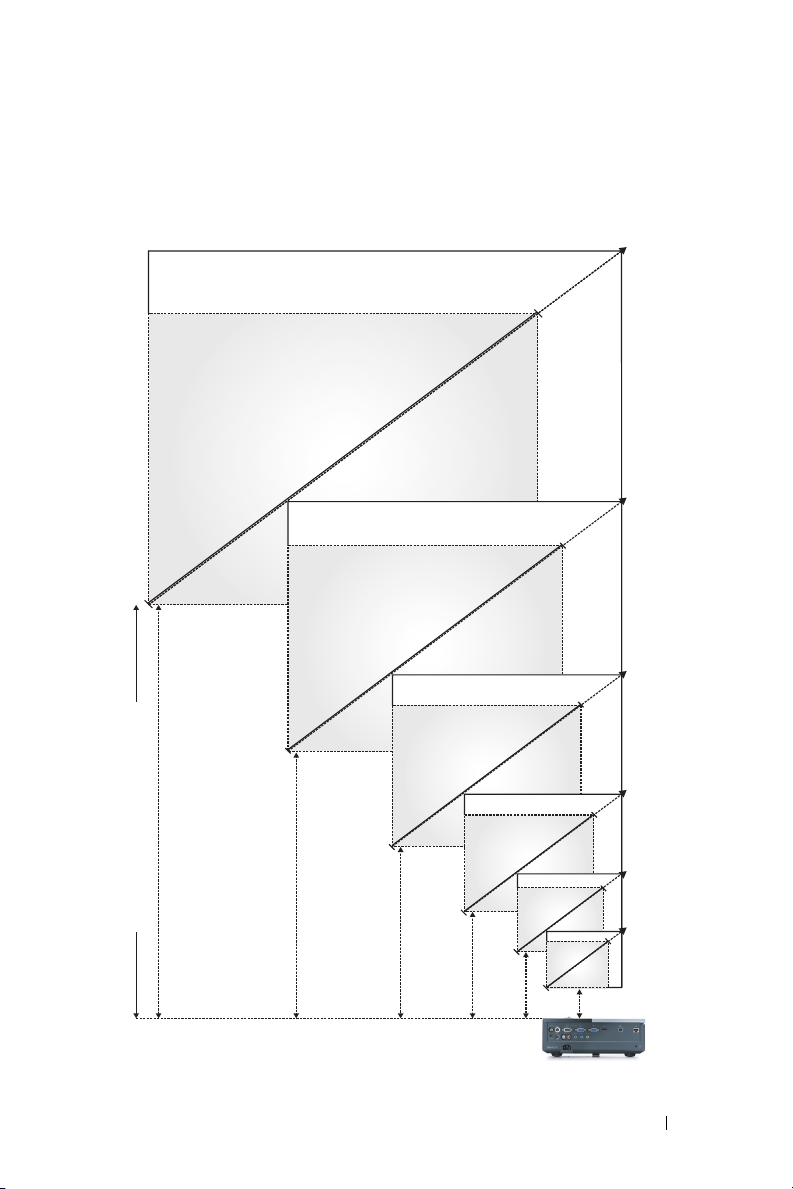
Ρύθμιση Μεγέθους της Προβαλλόμενης
256"
(650,24cm)
231"
(586,74cm
)
179"
(454,66cm)
128"
(352,12cm
)
77"
(195,58cm)
30"
(
76,20
cm)
307"(779,78cm)
277"(703,58cm)
215"(546,10cm)
154"(391,16cm)
92"(233,68cm)
37"(93,98cm)
Projector to screen distance
32,81'(10,0m)
29,53'(9,0m)
22,97'(7,0m)
16,40'(5,0m)
9,84'(3,0m)
3,94'(1,2m)
Εικόνας
Χρήση του Προβολέα σας 23
Page 24
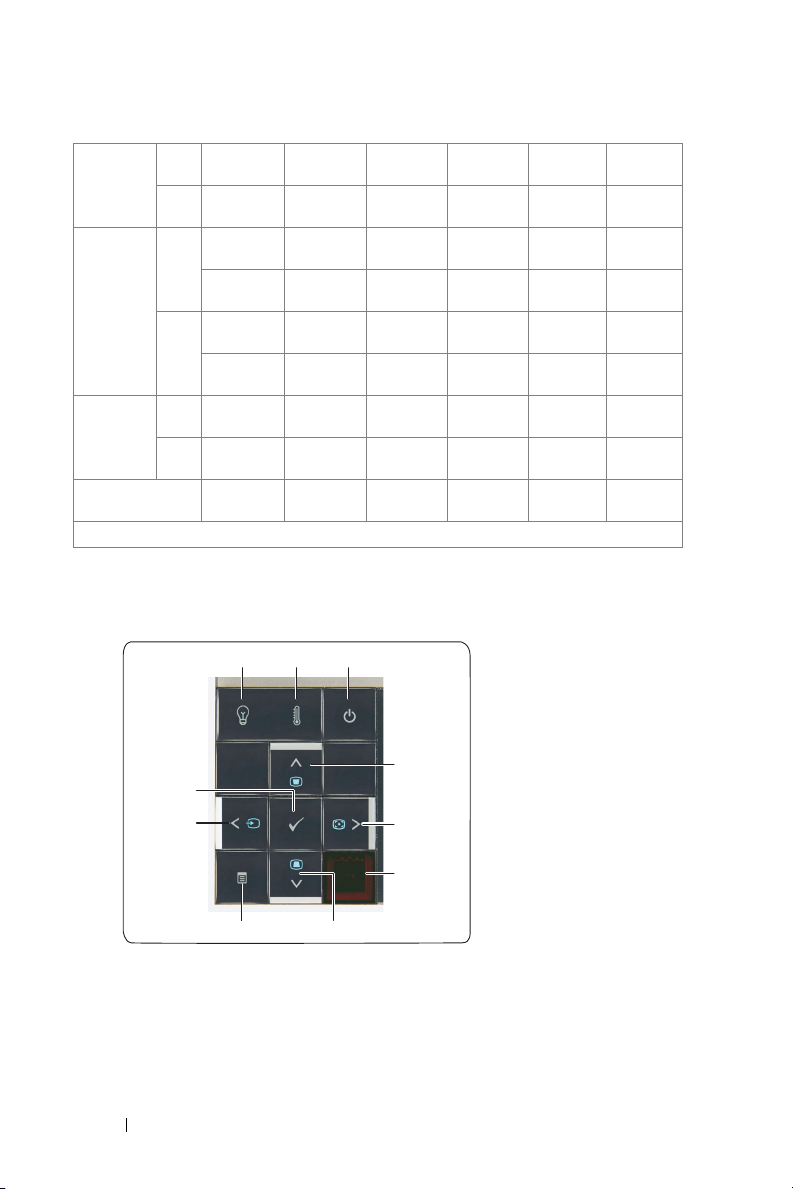
Μέγ.37"
1 3
5
2
7
10
9
4
8
6
Οθόνη
(Διαγώνιος)
Μέγεθος
Οθόνης
Hd
Aπόσταση 3,94' (1,2 μ) 9,8' (3,0 μ) 16,4' (5,0 μ) 23,0' (7,0 μ) 29,5' (9,0 μ) 32,81'
* Αυτό το γράφημα είναι μόνο για πληροφόρηση του χρήστη.
(93,98εκ)
Ελάχ.30"
(76,20εκ)
Μεγ.
29,53" X
(ΠxΥ)
22,05"
(75 εκ. X
56 εκ.)
24,8" X
Ελαχ.
18,5"
(ΠxΥ)
(63 εκ. X
47 εκ.)
25,59"
Μέγ.
(65εκ)
21,26"
Ελάχ.
(54εκ)
92"
(233,68εκ)
77"
(195,58εκ)
74,02" X
55,51"
(188 εκ. X
141 εκ.)
61,42" X
46,06"
(156 εκ. X
117 εκ.)
63,78"
(162εκ)
53,15"
(135εκ)
154"
(391,16εκ)
128"
(352,12εκ)
123,23" X
92,13"
(313 εκ. X
234 εκ.)
102,36" X
76,77"
(260 εκ. X
195 εκ.)
106,30"
(270εκ)
88,58"
(225εκ)
215"
(546,10εκ)
179"
(454,66εκ)
172,44" X
129,13"
(438 εκ. X
328 εκ.)
143,70" X
107,48"
(365 εκ. X
273 εκ.)
148,43"
(377εκ)
123,62"
(314εκ)
277"
(703,58εκ)
231"
(586,74εκ)
221,65" X
166,14"
(563 εκ. X
422 εκ.)
184,65" X
138,58"
(469 εκ. X
352 εκ.)
190,94"
(485εκ)
159,06"
(404εκ)
307"
(779,78εκ)
256"
(650,24εκ)
246,06" X
184,65"
(625εκX
469εκ)
205,12" X
153,94"
(521 εκ. X
391 εκ.)
212,20"
(539εκ)
176,77"
(449εκ)
(10,0 μ)
Χρήση του Πίνακα Ελέγχου
24 Χρήση του Προβολέα σας
Page 25
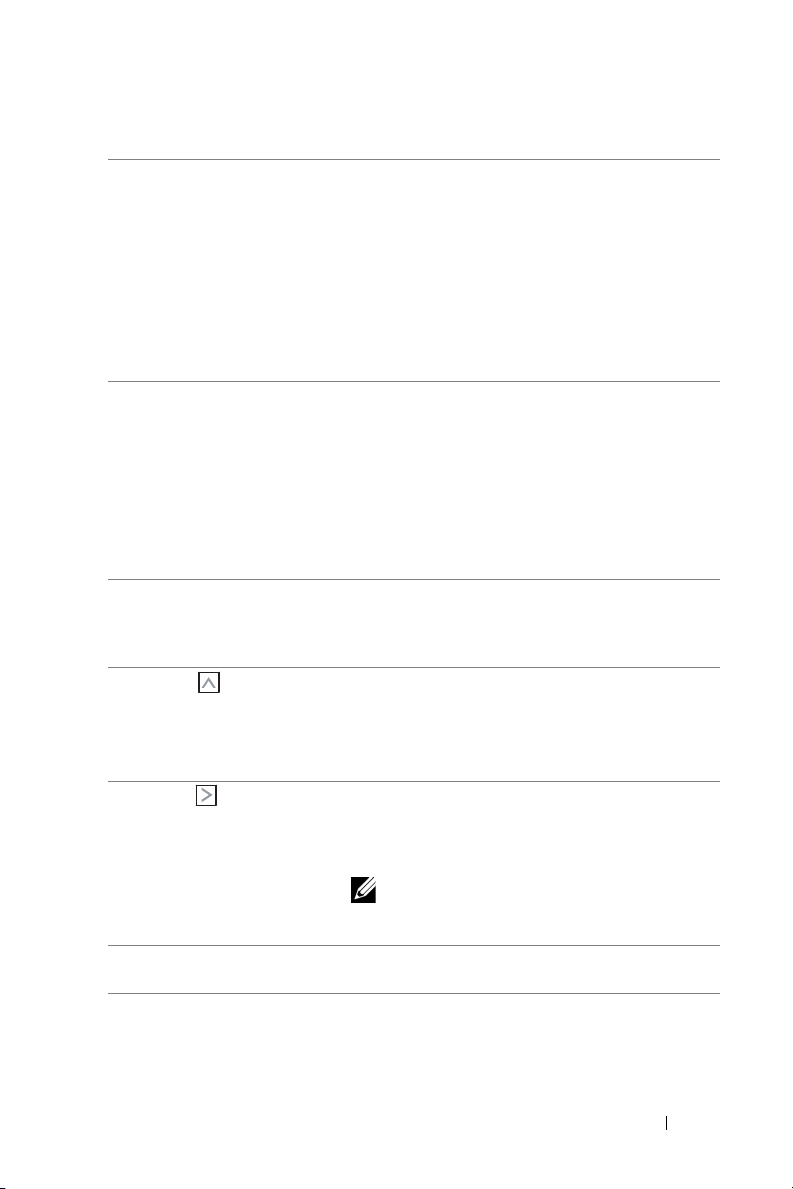
1 Προειδοποιητικό λαμπάκι
LAMP (ΛΑΜΠΑ)
2 Προειδοποιητικό λαμπάκι
TEMP (ΘΕΡΜΟΚΡΑΣΙΑ)
3 Ενέργεια Ενεργοποιεί ή απενεργοποιεί τον προβολέα Για
4 Πάνω / Ρύθμιση
τραπεζίου
5 Δεξιά / Auto Adjust
(Αυτόματη ρύθμιση)
6 Δέκτης Υπέρυθρων (IR) Κατευθύνετε το τηλεχειριστήριο προς τον δέκτη IR και
Εάν η πορτοκαλί ένδειξη της LAMP (ΛΑΜΠΑΣ) ανάβει
ή αναβοσβήνει, μπορεί να συμβαίνει κάποιο από τα
παρακάτω:
• Η λάμπα φτάνει στο τέλος του χρήσιμου βίου του
• Η μονάδα της λάμπας δεν έχει εγκατασταθεί σωστά
• Βλάβη της μονάδας της λάμπας
• Εστοχία στον χρωματικό τροχό
Για περισσότερες πληροφορίες, δείτε "Αντιμετώπιση
προβλημάτων του προβολέα σας" στη σελίδα 62 και
"Σήματα καθοδήγησης" στη σελίδα 66.
Εάν η πορτοκαλί ένδειξη της TEMP (ΘΕΡΜΟΚΡΑΣΙΑΣ)
ανάβει ή αναβοσβήνει, μπορεί να συμβαίνει κάποιο από
τα παρακάτω:
• Η εσωτερική θερμοκρασία του προβολέα είναι πολύ
υψηλή
• Εστοχία στον χρωματικό τροχό
Για περισσότερες πληροφορίες, δείτε "Αντιμετώπιση
προβλημάτων του
"Σήματα καθοδήγησης" στη σελίδα 66.
περισσότερες πληροφορίες, δείτε "Άναμμα του
Προβολέα Σας" στη σελίδα 20 και "Σβήσιμο του
Προβολέα σας" στη σελίδα 20.
Πατήστε για να πλοηγηθείτε στα στοιχεία του μενού επί
της οθόνης (OSD).
Πατήστε για να ρυθμίσετε
που προκαλείται από την κλίση του προβολέα (+40/-35
μοίρες).
Πατήστε για να πλοηγηθείτε στα στοιχεία του μενού επί
της οθόνης (OSD).
Πατήστε για να συγχρονίσετε τον προβολέα με την πηγή
εισόδου.
ΣΗΜΕΙΩΣΗ: Η Auto Adjust (Αυτόματη
ρύθμιση) δεν λειτουργεί όταν προβάλλεται η
OSD (Προβολή στην Οθόνη).
πατήστε ένα κουμπί.
προβολέα σας" στη σελίδα 62 και
την παραμόρφωση της εικόνας
Χρήση του Προβολέα σας 25
Page 26

7 Κά τω / Ρύθμιση
τραπεζίου
8 Μενού Πατήστε για να ενεργοποιήσετε την OSD.
9 Αριστερά
10 Enter Πατήστε για επιβεβαίωση του επιλεγμένου στοιχείου.
/ Πηγή Πατήστε για να πλοηγηθείτε στα στοιχεία του μενού επί
Πατήστε για να πλοηγηθείτε στα στοιχεία του μενού επί
της οθόνης (OSD).
Πατήστε για να ρυθμίσετε την παραμόρφωση της εικόνας
που προκαλείται από την κλίση του προβολέα (+40/-35
μοίρες).
Χρησιμοποιήστε τα πλήκτρα κατεύθυνσης και το κουμπί
Menu (Μενού) για να πλοηγηθείτε στην OSD.
της οθόνης (OSD).
Πατήστε το για εναλλαγή μεταξύ των πηγών Αναλο γι κο ύ
RGB, Composite, Component (YPbPr, via VGA), HDMI
και S-video όταν είναι συνδεδεμένες πολλαπλές πηγές
στον προβολέα.
26 Χρήση του Προβολέα σας
Page 27

Χρήση του Τηλεχειριστηρίου
11
12
13
14
15
16
17
18
19
20
1
2
3
4
5
6
7
8
9
10
Τροφοδοσία Ενεργοποιεί ή απενεργοποιεί τον προβολέα Για
1
Enter Πατήστε για επιβεβαίωση της επιλογής.
2
Δεξιά Πατήστε για να πλοηγηθείτε στα στοιχεία του μενού επί
3
Κάτω Πατήστε για να πλοηγηθείτε στα στοιχεία του μενού επί
4
περισσότερες πληροφορίες, δείτε "Άναμμα του
Προβολέα Σας" στη σελίδα 20 και "Σβήσιμο του
Προβολέα σας" στη σελίδα 20.
της οθόνης (OSD).
της οθόνης (OSD).
Χρήση του Προβολέα σας 27
Page 28

Aspect Ratio (Λόγος
5
διαστάσεων)
Σελίδα πάνω Πατήστε το για να μετακινηθείτε στην προηγούμενη
6
Σίγαση Πατήστε το κουμπί για να αποκόψετε ή να επαναφέρετε
7
Page down (Σελίδα
8
κάτω)
Video mode
9
(Λειτουργία
Βιντεοσκόπησης)
Κενή οθόνη Πατήστε για να αποκρύψετε/εμφανίσετε την εικόνα.
10
Πάνω Πατήστε για να πλοηγηθείτε στα στοιχεία του μενού επί
11
Αριστερά Πατήστε για να πλοηγηθείτε στα στοιχεία του μενού επί
12
Μενού Πατήστε για να ενεργοποιήσετε την OSD.
13
Ένταση πάνω Πατήστε για να αυξήσετε την ένταση.
14
Λέιζερ Σημαδεύστε με το τηλεχειριστήριο προς την οθόνη,
15
Πατήστε για να αλλάξετε την αναλογία της
προβαλλόμενης εικόνας.
σελίδα.
ΣΗΜΕΙΩΣΗ: Πρέπει να έχει συνδεθεί το
καλώδιο USB εάν θέλετε να χρησιμοποιήσετε
τη λειτουργία Page Up (Σελίδα επάνω).
τον ήχο στο ηχείο του προβολέα.
Πατήστε το για να μετακινηθείτε στην επόμενη σελίδα.
ΣΗΜΕΙΩΣΗ: Πρέπει να έχει συνδεθεί το
καλώδιο USB εάν θέλετε να χρησιμοποιήσετε τη
λειτουργία Page Down (Σελίδα κάτω).
Ο προβολέας έχει προεπιλεγμένες ρυθμίσεις που έχουν
βελτιστοποιηθεί για την απεικόνιση δεδομένων
(διαφάνειες παρουσίασης) ή βίντεο (ταινιών, παιχνιδιών,
κ.λπ.).
Πατήστε το κουμπί Λειτουργία βίντεο για εναλλαγή
ανάμεσα σε Presentation mode (Λειτουργία
παρουσίασης), Bright mode (Λειτουργία
φωτεινότητας), Movie mode (Λειτουργία
βιντεοσκόπησης), sRGB ή Custom mode
(Προσαρμοσμένη λειτουργία).
Πατώντας μία φορά το
εμφανιστεί η τρέχουσα λειτουργία οθόνης. Πατώντας
ξανά το κουμπί Video Mode (Λειτουργία βίντεο) θα
γίνει εναλλαγή ανάμεσα στις λειτουργίες.
της οθόνης (OSD).
της οθόνης (OSD).
πατήστε και κρατήστε πατημένο το κουμπί λέιζερ για να
ενεργοποιήσετε τη δέσμη φωτός λέιζερ.
Προσοχή:Μην κοιτάτε μέσα στο σημείο του λέιζερ
όταν είναι αναμμένος ο προβολέας. Αποφύγετε να
φέγγετε το φως του λέιζερ στα μάτια.
κουμπί Λειτουργία βίντεο θα
28 Χρήση του Προβολέα σας
Page 29

Ένταση κάτω Πατήστε για να μειώσετε την ένταση.
16
Ρύθμιση τραπεζίου Πατήστε για να ρυθμίσετε την παραμόρφωση της εικόνας
17
Source (Προέλευση) Πατήστε για εναλλαγή μεταξύ πηγών Ανα λο γι κο ύ RGB,
18
Auto adjust (Αυτόματη
19
ρύθμιση)
Ρύθμιση τραπεζίου Πατήστε για να ρυθμίσετε την παραμόρφωση της εικόνας
20
που προκαλείται από την κλίση του προβολέα (+40/-35
μοίρες).
Composite, Component (YPbPr, μέσω VGA), HDMI και
S-video.
Πατήστε το για να συγχρονίσετε τον προβολέα με την
πηγή εισόδου. Το Auto adjust (αυτόματη ρύθμιση) δεν
λειτουργεί εάν εμφανίζεται η OSD.
που προκαλείται από την κλίση του προβολέα (+40/-35
μοίρες).
Χρήση του Προβολέα σας 29
Page 30

Εγκατάσταση των Μπαταριών του
2
Τηλεχειριστηρίου
ΣΗΜΕΙΩΣΗ: Βγάλτε τις μπαταρίες από το τηλεχειριστήριο όταν δεν το
χρησιμοποιείται.
1
Πιέστε την καρτέλα για να σηκώσετε το κάλυμμα του
διαμερίσματος της μπαταρίας.
2
Ελέγξτε την ένδειξη πολικότητας (+/-) της μπαταρίας.
3
Εισάγετε τις μπαταρίες και ευθυγραμμίστε την πολικότητα σωστά
σύμφωνα με την ένδειξη στο διαμέρισμα των μπαταριών.
ΣΗΜΕΙΩΣΗ: Αποφύγετε την ανάμειξη διαφορετικών
τύπων των μπαταριών ή τη χρήση νέων και παλιών
μπαταριών συγχρόνως.
1
3
4
Σύρετε το κάλυμμα της μπαταρίας στη θέση του.
4
30 Χρήση του Προβολέα σας
Page 31

Εμβέλεια Λειτουργίας με το
Τηλεχειριστήριο
Γωνία
Εμβέλεια Λειτουργίας
Γωνία ±30°
Απόσταση 10μ/32,8πόδια
Γωνία
Απόσταση
Απόσταση
ΣΗΜΕΙΩΣΗ: Το πραγματικό εύρος λειτουργίας μπορεί να διαφέρει ελαφρώς
από το διάγραμμα. Οι αδύναμες μπαταρίες θα αποτρέπουν και το
τηλεχειριστήριο από την κατάλληλη λειτουργία του προβολέα.
Χρήση του Προβολέα σας 31
Page 32

Χρήση της Προβολής στην Οθόνη (OSD)
• Ο προβολέας διαθέτει ένα μενού επί της οθόνης (OSD) σε πολλές γλώσσες η οποία
μπορεί να προβληθεί είτε υπάρχει πηγή εισόδου είτε όχι.
• Για πλοήγηση στις επιλογές του Βασικού Μενού, πατήστε το κουμπί ή στον
πίνακα ελέγχου του προβολέα ή στο τηλεχειριστήριο.
• Για να επιλέξετε ένα υπομενού, πατήστε το κουμπί
προβολέα σας ή στο τηλεχειριστήριο.
• Για να κάνετε μια επιλογή, πατήστε τα κουμπιά ή στον πίνακα ελέγχου του
προβολέα σας ή στο τηλεχειριστήριο. Το χρώμα αλλάζει σε σκούρο μπλε. Όταν είναι
επιλεγμένο ένα στοιχείο, το χρώμα του αλλάζει σε σκούρο μπλε.
• Χρησιμοποιήστε τα πλήκτρα ή στον
στο τηλεχειριστήριο για να κάνετε ρυθμίσεις.
• Για να επιστρέψετε στο Βασικό Μενού, πηγαίνετε στην καρτέλα στον πίνακα
ελέγχου ή στο τηλεχειριστήριο.
• Για έξοδο από την OSD, πηγαίνετε στην καρτέλα EXIT (Έξοδος) και πατήστε το
κουμπί ή πατήστε το κουμπί
τηλεχειριστήριο.
Menu (Μενού)
πίνακα ελέγχου του προβολέα σας ή
Κύριο μενού
AUTO-ADJUST (Αυτόματη Ρύθμιση)
Η αυτόματη ρύθμιση ρυθμίζει αυτόματα τη Frequency (Συχνότητα) και την Tracking
(Ευθυγράμμιση) του προβολέα σε λειτουργία ηλ. υπολογιστή. 'Οταν είναι σε εξέλιξη η
Αυτόματη Ρύθμιση, εμφανίζεται στην οθόνη το ακόλουθο μήνυμα:
στον πίνακα ελέγχου του
στον πίνακα ελέγχου ή στο
32 Χρήση του Προβολέα σας
Page 33

INPUT SELECT (Επιλογή Εισόδου)
Το μενού Input Select (Επιλογή Εισόδου) σας επιτρέπει να επιλέξετε την πηγή εισόδου του
προβολέα.
UTO SOURCE (Αυτόματη
A
Πηγή)—Επιλέξτε το Off
(προεπιλογή) για να κλειδώσει στο
τρέχον σήμα εισόδου. Εάν πατήσετε
το κουμπί Source (πηγή), όταν η
λειτουργία Auto Source
(Αυτόματη πηγή) έχει καθοριστεί
σε Off, μπορείτε να επιλέξετε το
σήμα εισόδου με μη αυτόματο
τρόπο. Επιλέξτε το On για αυτόματο
εντοπισμό των διαθέσιμων σημάτων
εισόδου.
Εάν πατήσeτε το κουμπί
Source (Πηγή) όταν ο προβολέας
είναι αναμμένος, βρίσκει αυτόματα το επόμενο διαθέσιμο σήμα εισόδου.
VGA-A—Πατήστε για εντοπισμό σήματος VGA-Α.
VGA-B—Πατήστε για εντοπισμό σήματος VGA-Β.
IDEO—Πατήστε για εντοπισμό σήματος S-Video.
S-V
OMPOSITE VIDEO—Πατήστε για εντοπισμό σήματος Composite Video.
C
HDMI—Πατήστε για εντοπισμό σήματος HDMI.
DVANCED (Προηγμένες ρυθ μ ί σεις )—Πατήστε για να ενεργοποιήσετε ένα μενού
A
Επιλογή εισόδου για προχωρημένους.
INPUT SELECT ADVANCED (Επιλογή εισόδου για προχωρημένους)
Το μενού Input Select Advanced (Επιλογή Εισόδου για προχωρημένους) σας επιτρέπει να
ενεργοποιήσετε ή να απενεργοποιήσετε τις πηγές εισόδου.
VGA-A—Χρησιμοποιήστε το και το για να ενεργοποιήσετε ή να απενεργοποιήσετε
την είσοδο VGA-A.
VGA-B—Χρησιμοποιήστε το και το για να ενεργοποιήσετε ή να απενεργοποιήσετε
την είσοδο VGA-Β.
IDEO—Χρησιμοποιήστε το και το για να ενεργοποιήσετε ή να απενεργοποιήσετε
S-V
Χρήση του Προβολέα σας 33
Page 34

την είσοδο S-Video.
OMPOSITE VIDEO—Χρησιμοποιήστε το και το για να ενεργοποιήσετε ή να
C
απενεργοποιήσετε την είσοδο Composite Video.
HDMI—Χρησιμοποιήστε το και το για να ενεργοποιήσετε ή να απενεργοποιήσετε την
είσοδο HDMI.
ΣΗΜΕΙΩΣΗ: Δεν μπορείτε να απενεργοποιήσετε την τρέχουσα πηγή
εισόδου σας. Ανά πάσα στιγμή, πρέπει να ενεργοποιηθούν τουλάχιστον δύο
πηγές εισόδου.
PICTURE (ΕΙΚΟΝΑ) (σε λειτουργία ηλ. υπολογιστή)
Χρησιμοποιώντας το μενού Picture (Εικόνα), μπορείτε να προσαρμόσετε τις ρυθμίσεις της
οθόνης του προβολέα σας. Το μενού Picture (Εικόνα), παρέχει τις ακόλουθες επιλογές:
V
IDEO MODE (Λειτουργία Βιντεοσκόπησης )—Σας επιτρέπει να βελτιστοποιείτε την εικόνα
προβολής: Presentation (Παρουσίαση), Bright (Φωτεινότητα), Movie (Ταινία), sRGB
(προσφέρει πιο ακριβή προβολή των χρωμάτων), και Custom (Προσαρμοσμένη) (κάντε τις
ρυθμίσεις που προτιμάτε). Αν αλλάξετε τις ρυθμίσεις Brightness (Φωτεινότητα), Contrast
(Αντ ίθ εσ η), Saturation (Κορεσμός), Sharpness (Ακρίβεια), Tint (Απόχρωση) και Advanced
(Προχωρημένες), ο προβολέας
(Προσαρμοσμένη).
ΣΗΜΕΙΩΣΗ: Αν αλλάξετε τις ρυθμίσεις Brightness (Φωτεινότητα), Contrast
(Αντίθεση), Saturation (Κορεσμός), Sharpness (Ακρίβεια), Tint
(Απόχρωση) και Advanced (Προχωρημένες), ο προβολέας αυτόματα
μεταβαίνει στην κατάσταση Custom (Προσαρμοσμένη).
B
RIGHTNESS (Φωτεινότητα)—Χρησιμοποιήστε τα και
φωτεινότητα της εικόνας.
CONTRAST (Αντ ίθ ε ση)—Χρησιμοποιήστε τα και για να ρυθμίσετε την αντίθεση της
οθόνης.
ADVANCED (Προηγμένες ρυθ μ ί σεις )—Πατήστε για να ενεργοποιήσετε ένα μενού
Picture Advance (Εικόνα για προχωρημένους). Δείτε "PICTURE ADVANCED (Εικόνα για
προχωρημένους)" στη σελίδα 36.
αυτόματα μεταβαίνει στην κατάσταση Custom
για να
ρυθμίσετε τη
34 Χρήση του Προβολέα σας
Page 35

PICTURE (ΕΙΚΟΝΑ) (σε λειτουργία βίντεο)
Χρησιμοποιώντας το μενού Picture (Εικόνα), μπορείτε να προσαρμόσετε τις ρυθμίσεις της
οθόνης του προβολέα σας. Το μενού Picture (Εικόνα), παρέχει τις ακόλουθες επιλογές:
V
IDEO MODE (Λειτουργία Βιντεοσκόπησης )—Σας επιτρέπει να βελτιστοποιείτε την εικόνα
προβολής: Presentation (Παρουσίαση), Bright (Φωτεινότητα), Movie (Ταινία), sRGB
(προσφέρει πιο ακριβή προβολή των χρωμάτων), και Custom (Προσαρμοσμένη) (κάντε τις
ρυθμίσεις που προτιμάτε). Αν αλλάξετε τις ρυθμίσεις Brightness (Φωτεινότητα), Contrast
(Αντ ίθ εσ η), Saturation (Κορεσμός), Sharpness (Ακρίβεια), Tint (Απόχρωση) και Advanced
(Προχωρημένες), ο προβολέας
(Προσαρμοσμένη).
ΣΗΜΕΙΩΣΗ: Αν αλλάξετε τις ρυθμίσεις Brightness (Φωτεινότητα), Contrast
(Αντίθεση), Saturation (Κορεσμός), Sharpness (Ακρίβεια), Tint
(Απόχρωση) και Advanced (Προχωρημένες), ο προβολέας αυτόματα
μεταβαίνει στην κατάσταση Custom (Προσαρμοσμένη).
B
RIGHTNESS (Φωτεινότητα)—Χρησιμοποιήστε τα και για να ρυθμίσετε τη
φωτεινότητα της εικόνας.
ONTRAST (Αντ ίθ ε ση)—Χρησιμοποιήστε τα και για να ρυθμίσετε την αντίθεση της
C
οθόνης.
S
ATURATION (Κορεσμ ός )—Σας επιτρέπει να ρυθμίσετε την πηγή βίντεο από ασπρόμαυρη σε
πλήρως κορεσμένο χρώμα. Πατήστε για να μειώσετε την ποσότητα του χρώματος στην
εικόνα και για να αυξήσετε την ποσότητα του χρώματος στην εικόνα.
S
HARPNESS (Ευκρίνεια)—Πατήστε για να μειώσετε την ευκρίνεια και για να
αυξήσετε την ευκρίνεια της εικόνας.
INT (Απόχρωση)—Πατήστε για να αυξήσετε την ποσότητα του πράσινου χρώματος στην
T
εικόνα και για να αυξήσετε την ποσότητα του κόκκινου χρώματος στην εικόνα (Διατίθεται
μόνο για το NTSC).
A
DVANCED (Προηγμένες ρυθ μ ί σεις )—Πατήστε για να ενεργοποιήσετε ένα μενού
Picture Advance (Εικόνα για προχωρημένους). Δείτε το «PICTURE ADVANCED (Εικόνα
για προχωρημένους)» παρακάτω.
αυτόματα μεταβαίνει στην κατάσταση Custom
ΣΗΜΕΙΩΣΗ: Ο Saturation (Κορεσμός), Sharpness (Ακρίβεια) και Tint
(Απόχρωση) διατίθενται μόνον όταν η πηγή εισόδου προέρχεται από
Composite ή S-Video.
Χρήση του Προβολέα σας 35
Page 36

PICTURE ADVANCED (Εικόνα για προχωρημένους)
Χρησιμοποιώντας το μενού Picture Advanced (Εικόνα για προχωρημένους), μπορείτε να
προσαρμόσετε τις ρυθμίσεις της οθόνης του προβολέα σας. Το μενού Picture Advanced
(Εικόνα για προχωρημένους), παρέχει τις ακόλουθες επιλογές:
W
HITE INTENSITY (Ένταση Λευκού Φωτός )—Χρησιμοποιήστε τα και για να
ρυθμίσετε την ένταση λευκού της οθόνης.
Θερμ. Χρώματος —Σας επιτρέπει να ρυθμίσετε τη θερμοκρασία χρώματος. Η οθόνη
εμφανίζεται ψυχρότερη σε υψηλότερες θερμοκρασίες χρώματος και θερμότερη σε χαμηλότερες
θερμοκρασίες χρώματος. Όταν ρυθμίζετε τις τιμές στο μενού Color Adjust (Ρύθμιση
Χρώματος), ενεργοποιείται η Προσαρμοσμένη λειτουργία.
Προσαρμοσμένη λειτουργία.
USTOM COLOR ADJUST (Προσαρμοσμένη Ρύθμιση Χρωμάτων)—Σας επιτρέπει να
C
ρυθμίσετε με μη αυτόματο τρόπο τα χρώματα κόκκινο, πράσινο και μπλε.
Χρώμα—Σας επιτρέπει να επιλέξετε τον χρωματικό χώρο, οι επιλογές είναι οι εξής: RGB,
YCbCr και YPbPr.
Οι τιμές αποθηκεύονται στην
DISPLAY (Προβολή) (σε λειτουργία ηλ. υπολογιστή)
Χρησιμοποιώντας το μενού Display (Προβολή), μπορείτε να προσαρμόσετε τις ρυθμίσεις της
εικόνας του προβολέα σας. Το μενού Picture (Εικόνα), παρέχει τις ακόλουθες επιλογές:
SPECT RATIO (Λόγος διαστάσεων)—Επιλέξτε μια αναλογία εικόνας για να αλλάξετε την
A
εμφάνιση της εικόνας.
36 Χρήση του Προβολέα σας
Page 37

• Original (Αρχική) — Επιλέξτε Original (Αρχική) για να διατηρήσετε την
αναλογία εικόνας της προβαλλόμενης εικόνας σύμφωνα με την πηγή εισόδου.
• 4:3 — Η πηγή εισόδου κλιμακώνεται για να χωρέσει στην οθόνη και προβάλλει
μια εικόνα 4:3.
• Wide (Ευρεία) — Η πηγή εισόδου κλιμακώνεται για να χωρέσει στο πλάτος της
οθόνης και να προβάλλει ευρεία εικόνα.
ZOOM (Μεγέθυνση)—Πατήστε για να ενεργοποιήσετε ένα μενού
Zoom (Μεγέθυνση).
Επιλέξτε τον χώρο για μεγέθυνση και πατήστε το για να προβάλλετε
τη μεγεθυμένη εικόνα.
Προσαρμόστε την κλίμακα της εικόνας πατώντας το ή
και πιέστε το για προβολή.
Z
OOM NAVIGATION (Πλοήγηση Ζουμ)—Πατήστε για να
ενεργοποιήσετε ένα μενού Zoom Navigation (Πλοήγηση Ζουμ).
Χρησιμοποιήστε τα για πλοήγηση στην οθόνη
προβολής.
H
ORIZONTAL POSITION (Οριζόντια θέση)—Πατήστε για να μετακινήσετε την εικόνα
προς τα αριστερά και για να μετακινήσετε την εικόνα προς τα δεξιά.
ERTICAL POSITION (Κάθετη θέση)—Πατήστε για να μετακινήσετε την εικόνα προς τα
V
κάτω και για να μετακινήσετε την εικόνα προς τα πάνω.
REQUENCY (Συχνότητα)—Σας επιτρέπει να αλλάξετε την ταχύτητα του ρολογιού προβολής
F
δεδομένων στην οθόνη για να ταιριάζει με την κάρτα γραφικών του υπολογιστή σας. Εάν δείτε
μια κάθετη γραμμή που τρεμοπαίζει, χρησιμοποιήστε τη ρύθμιση Frequency (Συχνότητας) για
να ελαχιστοποιήσετε τις γραμμές. Αυτή είναι μια ρύθμιση κατά προσέγγιση.
T
RACKING (Ευθυγράμμιση)—Συγχρονίστε τη φάση του σήματος προβολής με την κάρτα
γραφικών. Εάν εμφανίζεται μια ασταθής εικόνα ή εικόνα που τρεμοπαίζει, χρησιμοποιήστε
Tracking (Ευθυγράμμιση) για να τη διορθώσετε. Αυτή είναι μια μικρορύθμιση.
Χρήση του Προβολέα σας 37
Page 38

DISPLAY (Προβολή) (σε λειτουργία Βίντεο)
Χρησιμοποιώντας το μενού Display (Προβολή), μπορείτε να προσαρμόσετε τις ρυθμίσεις της
εικόνας του προβολέα σας. Το μενού Picture (Εικόνα), παρέχει τις ακόλουθες επιλογές:
A
SPECT RATIO (Λόγος διαστάσεων)—Επιλέξτε μια αναλογία εικόνας για να αλλάξετε την
εμφάνιση της εικόνας.
• Original (Αρχική) Επιλέξτε Original (Αρχική) για να διατηρήσετε την
αναλογία εικόνας της προβαλλόμενης εικόνας σύμφωνα με την πηγή εισόδου.
• 4:3 — Η πηγή εισόδου κλιμακώνεται για να χωρέσει στην οθόνη και προβάλλει
μια εικόνα 4:3.
• Wide (Ευρεία) Η πηγή εισόδου κλιμακώνεται για να χωρέσει στο πλάτος της
οθόνης και να προβάλλει ευρεία εικόνα.
ZOOM (Μεγέθυνση)—Πατήστε για να ενεργοποιήσετε ένα μενού
Zoom (Μεγέθυνση).
Επιλέξτε τον χώρο για μεγέθυνση και πατήστε το για να προβάλλετε
τη μεγεθυμένη εικόνα. Προσαρμόστε την κλίμακα της εικόνας πατώντας
το ή και πιέστε το για προβολή.
Προσαρμόστε την κλίμακα της εικόνας πατώντας το ή
και πιέστε το για προβολή.
Z
OOM NAVIGATION (Πλοήγηση Ζουμ)—Πατήστε για να
ενεργοποιήσετε ένα μενού Zoom Navigation (Πλοήγηση Ζουμ).
Χρησιμοποιήστε τα για πλοήγηση στην οθόνη
προβολής.
38 Χρήση του Προβολέα σας
Page 39

LAMP (Λάμπα)
Χρησιμοποιώντας το μενού Lamp (Λάμπα), μπορείτε να προσαρμόσετε τις ρυθμίσεις εικόνας
του προβολέα σας. Το μενού Lamp (Λάμπα), παρέχει τις ακόλουθες επιλογές:
L
AMP MODE (Λειτουργία Λάμπας )—Σας επιτρέπει να επιλέξετε μεταξύ της λειτουργίας
Normal (Κανονική) και ECO.
Η κανονική λειτουργία λειτουργεί σε επίπεδο πλήρους τροφοδοσίας. Η λειτουργία ECO
λειτουργία σε χαμηλότερο επίπεδο ισχύος το οποίο μπορεί να παρέχει μεγαλύτερη διάρκεια
ζωής της λάμπας, πιο αθόρυβη λειτουργία και πιο σκοτεινή έξοδο προβολής πάνω στην οθόνη.
L
AMP HOUR (Ώρες Λάμπας )—Εμφανίζει τις ώρες λειτουργίας από το μηδενισμό του
χρονομέτρου της λάμπας.
L
AMP HOUR RESET (Μηδενισμός Ωρών Λάμπας )—Επιλέξτε Ye s (Ναι) για να
επαναφέρετε τον χρονοδιακόπτη της λάμπας.
SET UP (Ρύθμιση)
Το μενού Set Up (Ρύθμισης) σας επιτρέπει να προσαρμόσετε τις ρυθμίσεις για τη Language
(Γλώσσα), τη Projector Mode (Λειτουργία προβολέα), Keystone (Τραπέζιο), Alert Volume
(Ένταση συναγερμού) και Network (Δίκτυο).
Χρήση του Προβολέα σας 39
Page 40

LANGUAGE (Γ λ ώ σσα )—Σας επιτρέπει να ρυθμίζετε τη γλώσσα της OSD. Πατήστε για να
ενεργοποιήσετε ένα μενού Language (Γλώσσα).
P
ROJECTOR MODE (Λειτουργία Προβολέα)—Σας επιτρέπει να επιλέξετε τη λειτουργία του
προβολέα, ανάλογα με τον τρόπο με τον οποίο είναι τοποθετημένος ο προβολέας.
• Μπροστινή Προβολή-Επιφάνεια Εργασίας — Είναι η προεπιλεγμένη ρύθμιση.
• Μπροστινή Προβολή-Προσάρτηση σε Οροφή — Ο προβολέας γυρίζει την
εικόνα ανάποδα για προβολή προσαρτημένη στην οροφή.
• Οπίσθια Προβολή-Επιφάνεια Εργασίας — Ο προβολέας αντιστρέφει την
εικόνα ώστε να μπορείτε να προβάλλετε πίσω από μια διαφανή οθόνη.
• Οπίσθια Προβολή-Προσάρτηση σε Οροφή — Ο
προβολέας αντιστρέφει και
γυρίζει ανάποδα την εικόνα. Μπορείτε να κάνετε την προβολή πίσω από μια
διαφανή οθόνη με τον προβολέα κρεμασμένο από την οροφή.
AUTO KEYSTONE (Αυτόματο Τραπέζιο)—Επιλέξτε On για να ενεργοποιήσετε την
αυτόματη διόρθωση για κάθετη παραμόρφωση εικόνας που προκαλείται από την κλίση του
προβολέα.
V. K
EYSTONE (Κ. Τραπέζιο)—Ρυθμίζει χειροκίνητα την παραμόρφωση της κάθετης εικόνας
που προκαλείται από την κλίση του προβολέα.
LERT VOLUME (Ένταση συν α γε ρμ ο ύ )—Σας επιτρέπει να ρυθμίσετε τη φωνή ειδοποίησης
A
του βομβητή (Off (Απενεργοποίηση), Low (Χαμηλό), Mid (Μέσο) ή High (Υψηλό)) για τα
πλήκτρα ενεργοποίησης/απενεργοποίησης, προειδοποίησης και εντολής.
40 Χρήση του Προβολέα σας
Page 41

NETWORK (Δίκτυο)—Επιλέξτε On (Ενεργ.) για να ενεργοποιήσετε τη σύνδεση δικτύου.
Επιλέξτε Off (Απενεργ.) για να απενεργοποιήσετε τη σύνδεση δικτύου. Πατήστε για να
ενεργοποιήσετε ένα μενού Network (Δίκτυο). Δείτε "NETWORK (Δίκτυο)" στη σελίδα 41.
NETWORK (Δίκτυο)
Το μενού Network (Δίκτυο) σας επιτρέπει να διαμορφώσετε τις ρυθμίσεις σύνδεσης του
δικτύου.
DHCP—Εάν υπάρχει ένας διακομιστής DHCP στο δίκτυο με το οποίο έχει συνδεθεί ο
προβολέας, η διεύθυνση IP θα αποκτηθεί αυτόματα όταν επιλέξετε DHCP On (Ενεργ.). Εάν το
DHCP είναι Off (Απενεργ), ορίστε χειροκίνητα τη IP Address (Διεύθυνση ΙΡ), τη Subnet Mask
(Μάσκα υποδικτύου) και την Gateway (
επιλέξετε τον αριθμό της IP Address (Διεύθυνσης ΙΡ), τη Subnet Mask (Μάσκα υποδικτύου)
και την Gateway (Πύλη δικτύου). Πληκτρολογήστε Enter για να επιβεβαιώσετε κάθε αριθμό
και κατόπιν χρησιμοποιήστε τα για να ρυθμίσετε το επόμενο στοιχείο.
DDRESS (Διεύθυνση IP)—Αναθέτει αυτόματα ή χειροκίνητα τη διεύθυνση IP στον
IP A
προβολέα που έχει συνδεθεί με το δίκτυο.
UBNET MASK (Μάσκα υποδικτύου)—Διαμορφώνει τη Μάσκα υποδικτύου της σύνδεσης
S
δικτύου.
ATEWAY (Πύλη δικτύου)—Ελέγξτε τη διεύθυνση πύλης δικτύου με τον διαχειριστή
G
δικτύου/συστήματος, εάν το διαμορφώνετε χειροκίνητα.
DNS—Ελέγξτε τη διεύθυνση ΙΡ του διακομιστή DNS με τον διαχειριστή δικτύου/συστήματος,
εάν το διαμορφώνετε χειροκίνητα.
TORE (Κατάστημα)—Πατήστε για να σώσετε τις αλλαγές που έγιναν στις ρυθμίσεις
S
δικτύου.
ESET NETWORK (Επαναφορά δικτύου)—Επιλέξτε Ye s ( Ναι) για να επαναφέρετε τις
R
διαμορφώσεις του δικτύου.
Πύλη δικτύου). Χρησιμοποιήστε τα για να
Χρήση του Προβολέα σας 41
Page 42

INFORMATION (ΠΛΗΡΟΦΟΡΙΕΣ)
Το μενού Information (Πληροφορίες) εμφανίζει τις τρέχουσες ρυθμίσεις του προβολέα.
OTHERS (Άλλα)
Το μενού Others (Άλλα) σας δίνει τη δυνατότητα να αλλάξετε τις ρυθμίσεις για το Menu
(Μενού), Screen (Οθόνη), Audio (Ήχος), Power (Τροφοδοσία), Security (Ασφάλεια) και
Closed Caption (Υπότιτλοι) (μόνον για το NTSC). Μπορείτε επίσης να πραγματοποιήσετε Test
Pattern (Μοτίβο δοκιμής) και Factory Reset (Επαναφορά στις εργοστασιακές ρυθμίσεις).
M
ENU SETTINGS (Ρυθμίσεις μενού)—Επιλέξτε και πατήστε για να ενεργοποιήσετε τις
ρυθμίσεις του μενού. Οι ρυθμίσεις του μενού αποτελούνται από τις ακόλουθες επιλογές:
M
ENU POSITION (Θέση Μενού)—Σας επιτρέπει να αλλάξετε τη θέση του μενού OSD
στην οθόνη.
ENU TRANSPARENCY (Διαφάνεια Μενού)—Επιλέξτε για να αλλάξετε το επίπεδο
M
διαφάνειας του φόντου της OSD.
42 Χρήση του Προβολέα σας
Page 43

MENU TIMEOUT (Χρόνος Εμφάνισης Μενού)—Σας επιτρέπει να ρυθμίζετε το
χρόνο για το OSD Timeout (Χρόνο εμφάνισης OSD). Από προεπιλογή, η OSD
εξαφανίζεται μετά από 20 δευτερόλεπτα αδράνειας.
ENU LOCK (Κλείδωμα Μενού)—Επιλέξτε On (Ενεργ.) για να ενεργοποιήσετε το
M
κλείδωμα του μενού και να κρύψετε το μενού OSD. Επιλέξτε το OFF (Α
πΕΝΕΡΓ)
για να απενεργοποιήσετε το κλείδωμα μενού. Αν θέλετε να απενεργοποιήσετε τη
λειτουργία Menu Lock (Κλείδωμα Μενού) και η OSD εξαφανιστεί, πατήστε το κουμπί
Menu (Μενού) στον πίνακα για 15 δευτερόλεπτα και στη συνέχεια απενεργοποιήστε
τη λειτουργία.
S
CREEN SETTINGS (Ρυθμίσεις οθ όνης )—Επιλέξτε και πατήστε για να ενεργοποιήσετε
τις ρυθμίσεις της οθόνης. Το μενού ρυθμίσεων της οθόνης αποτελείται από τις ακόλουθες
επιλογές:
C
APTURE SCREEN (Καταγραφή οθόνης )—Επιλέξτε και πατήστε για να
καταγραφεί η προβολή της οθόνης, εμφανίζεται το παρακάτω μήνυμα στην οθόνη.
ΣΗΜΕΙΩΣΗ: Για να κάνετε λήψη μιας πλήρους εικόνας, σιγουρευτείτε
ότι το σήμα εισόδου που είναι συνδεδεμένο στον προβολέα έχει ανάλυση
1024 x 768.
S
CREEN (Οθόνη)—Επιλέξτε Dell για να χρησιμοποιήσετε το λογότυπο της Dell ως
ταπετσαρία. Επιλέξτε Captured (καταγραφή) για να ορίσετε την καταγεγραμμένη
εικόνα ως ταπετσαρία.
ESET (Επαναφορά)—Επιλέξτε και πατήστε το για να διαγράψετε την
R
καταγεγραμμένη εικόνα και ορίστε ξανά την προεπιλεγμένη ρύθμιση.
UDIO SETTINGS (Ρυθμίσεις ήχου)—Επιλέξτε και πατήστε για να αλλάξετε τις
A
ρυθμίσεις ήχου. Το μενού ρυθμίσεων ήχου αποτελείται από τις ακόλουθες επιλογές:
UDIO INPUT (Είσοδος Ήχου)—Επιλέξτε την πηγή εισόδου του ήχου, υπάρχουν οι
A
εξής επιλογές: Audio-A, Audio-B, Audio-C και HDMI.
Χρήση του Προβολέα σας 43
Page 44

VOLUME (Ένταση)—Πατήστε το για να μειώσετε την ένταση και το για να
αυξήσετε την ένταση του ήχου.
PEAKER (Ηχείο)—Επιλέξτε On (Ενεργ.) για να ενεργοποιήσετε το ηχείο. Επιλέξτε
S
Off (Απενεργ.) για να απενεργοποιήσετε το ηχείο.
UTE (Σίγαση)—Σας δίνει τη δυνατότητα να θέσετε τους ήχους σε σίγαση για την
M
είσοδο ήχου και την έξοδο ήχου.
OWER SETTINGS (Ρυθμίσεις ρε ύμ ατος )—Επιλέξτε και πατήστε για να
P
ενεργοποιήσετε τις ρυθμίσεις ρεύματος. Το μενού ρυθμίσεων ισχύος αποτελείται από τις
ακόλουθες επιλογές:
P
OWER SAVING (Εξοικονόμησης ενέργειας )—Επιλέξτε Off (Απενεργ.) για να
απενεργοποιήσετε τη λειτουργία Power Saving (εξοικονόμησης ενέργειας). Εξ
ορισμού, ο προβολέας έχει οριστεί να μεταβεί στη λειτουργία εξοικονόησης ενέργειας
μετά από 120 λεπτά μη δραστηριότητας. Εμφανίζεται ένα μήνυμα προειδοποίησης
στην οθόνη εφανίζοντας μία αντίστροφη μέτρηση 60 δευτερολέπτων πριν τη μετάβαση
στη λειτουργία εξοικονόμησης ενέργειας. Πιέστε κάποιο πλήκτρο
κατά την περίοδο
της αντίστροφης μέτρησης για να διακοπεί η λειτουργία εξοικονόμησης ενέργειας.
Μπορείτε επίσης να ορίσετε μία διαφορετική περίοδο καθυστέρησης για να μεταβείτε
στη λειτουργία εξοικονόμησης ενέργειας. Το διάστημα καθυστέρησης είναι το χρονικό
διάστημα που θέλετε να περιμένει ο προβολέας χωρίς να δέχεται σήμα εισόδου. Η
εξοικονόμηση ενέργειας μπορεί να
ρυθμιστεί σε 30, 60, 90 ή 120 λεπτά.
Εάν δεν ανιχνευτεί σήμα εισόδου κατά το διάστημα της καθυστέρησης, ο προβολέας
σβήνει τη λάμπα και εισάγεται σε κατάσταση εξοικονόμησης ενέργειας. Εάν ανιχνευτεί
σήμα εισόδου κατά το διάστημα της καθυστέρησης, ο προβολέας ανάβει αυτόματα.
Εάν δεν ανιχνευτεί σήμα εισόδου μέσα σε δύο ώρες κατά τη λειτουργία
εξοικονόμησης
ενέργειας, ο προβολέας μεταβαίνει από την κατάσταση Εξοικονόμησης Ενέργειας σε
κατάσταση Απενεργοποίησης. Για να ενεργοποιήσετε τον προβολέα πατήστε το
κουμπί Power (Τροφοδοσία).
Q
UICK SHUTDOWN (Γρήγορη απενεργοποίηση)—Επιλέξτε Yes ( Ναι) για να
απενεργοποιήσετε τον προβολέα με ένα απλό πάτημα του κουμπιού Power
(Τροφοδοσία). Η λειτουργία αυτή επιτρέπει στον προβολέα να απενεργοποιηθεί
γρήγορα με γρήγορη ταχύτητα ανεμιστήρα. Αναμένεται ελαφρά υψηλότερος
ακουστικός θόρυβος κατά τη διάρκεια της γρήγορης απενεργοποίησης.
ΣΗΜΕΙΩΣΗ: Πριν ανάψετε πάλι τον προβολέα, περιμένετε 60 δευτερόλεπτα
για να επιτρέψετε την εξισορρόπηση της εσωτερικής θερμοκρασίας. Ο
προβολέας θα χρειαστεί περισσότερο χρόνο για να ενεργοποιηθεί εάν
επιχειρήσετε να ενεργοποιήσετε αμέσως. Ο ανεμιστήρας ψύξης του θα
λειτουργεί σε πλήρη ταχύτητα για περίπου 30 δευτερόλεπτα για να
σταθεροποιηθεί η εσωτερική θερμοκρασία.
44 Χρήση του Προβολέα σας
Page 45

SECURITY SETTINGS (Ρυθμίσεις ασφαλείας )—Επιλέξτε και πατήστε για να
ενεργοποιήσετε τις ρυθμίσεις ασφαλείας. Το μενού ρυθμίσεων ασφαλείας σας δίνει τη
δυνατότητα να ενεργοποιήσετε και να ορίσετε την προστασία του κωδικού πρόσβασης.
P
ASSWORD (Κωδικός πρόσβασης )—Όταν είναι ενεργοποιημένη η Προστασία με
Κωδι κό Πρόσβασης, θα εμφανιστεί μια οθόνη προστασίας η οποία θα σας ζητάει να
εισάγετε έναν κωδικό πρόσβασης, όταν το καλώδιο τροφοδοσίας έχει εισαχθεί στην
πρίζα και ο προβολέας ενεργοποιηθεί για πρώτη φορά. Από προεπιλογή, η λειτουργία
αυτή είναι απενεργοποιημένη. Μπορείτε να ενεργοποιήσετε
επιλέγοντας Enabled (Ενεργοποιήθηκε). Εάν ο κωδικός πρόσβασης έχει ήδη οριστεί
ξανά, πληκτρολογήστε πρώτα τον κωδικό και επιλέξτε τη λειτουργία. Αυτή η ιδιότητα
ασφαλείας μέσω κωδικού πρόσβασης θα ενεργοποιηθεί την επόμενη φορά που θα
ενεργοποιήσετε τον προβολέα. Εάν ενεργοποιήσετε τη λειτουργία αυτή, θα σας
ζητη θεί να εισάγετε τον κωδικό
προβολέα:
1
Απαίτηση εισαγωγής κωδικού πρόσβασης για την πρώτη φορά
a
Μεταβείτε στο μενού
επιλέξτε το
Password (Κωδικός Πρόσβασης)
(Ενεργοποιήσετε)
πρόσβασης του προβολέα αφού ενεργοποιήσετε τον
Others (Άλλα)
, πατήστε το και κατόπιν
τη ρύθμιση κωδικού.
αυτή τη λειτουργία,
για να
Enable
.
Χρήση του Προβολέα σας 45
Page 46

b
Η ενεργοποίηση της λειτουργίας Password (Κωδικός Πρόσβασης)
θα εμφανίσει μια οθόνη χαρακτήρων, εισαγάγετε έναν αριθμό 4
ψηφίων από την οθόνη και πατήστε το κουμπί .
c
Για επιβεβαίωση, εισάγετε ξανά τον κωδικό πρόσβασης.
d
Εάν η επαλήθευση του κωδικού πρόσβασης είναι επιτυχής, μπορείτε
να συνεχίσετε με τις λειτουργίες και τα βοηθήματα του προβολέα.
2
Εάν εισάγατε λανθασμένο κωδικό πρόσβασης, θα σας δοθούν ακόμα
2 ευκαιρίες. Μετά από τρεις άκυρες προσπάθειες, ο προβολέας θα
απενεργοποιηθεί αυτόματα.
ΣΗΜΕΙΩΣΗ: Εάν έχετε ξεχάσει τον κωδικό σας, επικοινωνήστε
με την DELL™ ή με εξειδικευμένο προσωπικό υποστήριξης.
Για να απενεργοποιήσετε τη λειτουργία κωδικού πρόσβασης,
3
επιλέξτε
4
Για να διαγράψετε τον κωδικό πρόσβασης επιλέξτε
Off (Απενεργ
) για να απενεργοποιήσετε τη λειτουργία.
Delete
(Διαγραφή).
46 Χρήση του Προβολέα σας
Page 47

CHANGE PASSWORD (Αλλαγή Κωδικού)—Πληκτρολογήστε τον αρχικό κωδικό
πρόσβασης, στη συνέχεια εισάγετε το νέο κωδικό πρόσβασης και επιβεβαιώστε ξανά
τον νέο κωδικό πρόσβασης.
LOSED CAPTION (Υπότιτλοι)—Επιλέξτε το On (Ενεργ) για να ενεργοποιηθούν οι υπότιτλοι
C
και το μενού υποτίτλων. Διαλέξτε μία κατάλληλη επιλογή υποτίτλων: CC1, CC2, CC3 και CC4.
Χρήση του Προβολέα σας 47
Page 48

ΣΗΜΕΙΩΣΗ: Η επιλογή υποτίτλων διατίθεται μόνον για το NTSC.
Test Pattern 1 (Μοτίβο Δοκιμής 1):
Test Pattern 2 (Μοτίβο Δοκιμής 2):
EST PATTERN (Μοτίβο Δοκιμής )—Το Μοτίβο δοκιμής χρησιμοποιείται για τη δοκιμή της
T
εστίασης και της ανάλυσης.
Μπορείτε να ενεργοποιήσετε ή να απενεργοποιήσετε το Τest Pattern (Μοτίβο δοκιμής)
επιλέγοντας Off (Απενεργ), 1 ή 2. Μπορείτε επίσης να προκαλέσετε το Test Pattern 1
(Μοτίβο δοκιμής 1) πιέζοντας και κρατώντας πατημένα συγχρόνως τα πλήκτρα και
στον πίνακα ελέγχου
για 2 δευτερόλεπτα. Μπορείτε επίσης να προκαλέσετε το Test Pattern 2
(μοτίβο δοκιμής 2) πιέζοντας και κρατώντας πατημένα συγχρόνως τα πλήκτρα και
στον πίνακα ελέγχου για 2 δευτερόλεπτα.
FA
CTORY RESET (Επαναφορά στ ις Εργοστασιακές Ρυθμίσεις )—Επιλέξτε και πατήστε
για να επαναφέρετε όλες τις ρυθμίσεις στις εργοστασιακές ρυθμίσεις τους, εμφανίζεται το
παρακάτω μήνυμα προειδοποίησης.
Τα στοιχεία επαναφοράς περιλαμβάνουν τόσο τις ρυθμίσεις πηγών ηλ. υπολογιστή όσο και τις
ρυθμίσεις πηγών βίντεο.
48 Χρήση του Προβολέα σας
Page 49

Διαχείριση του Προβολέα από τη
Διαχείριση ιστού
Ρύθμιση των παραμέτρων δικτύου
Εάν ο προβολέας συνδέεται με ένα δίκτυο μπορείτε να μπείτε στον προβολέα χρησιμοποιώντας
ένα φυλλομετρητή ιστού διαμορφώνοντας τις παραμέτρους δικτύου (TCP/IP). Όταν
χρησιμοποιείτε τη λειτουργία δικτύου, η διεύθυνση ΙΡ θα πρέπει να είναι μοναδική. Για τη
ρύθμιση των παραμέτρων δικτύου, ανατρέξτε στο "NETWORK (Δίκτυο)" στη σελίδα 41.
Πρόσβαση στη Διαχείριση ιστού
Χρησιμοποιήστε το Internet Explorer 5.0 και νεώτερη έκδοση ή το Netscape Navigator 7.0 και
νεότερη έκδοση και εισάγετε τη διεύθυνση IP. Μπορείτε πλέον να μπείτε στη Διαχείριση ιστού
και να διαχειριστείτε τον προβολέα από μία απομακρυσμένη θέση.
Χρήση του Προβολέα σας 49
Page 50

Ιδιότητες διαχείρισης
Home (Αρχική)
• Μπείτε στην Αρχική σελίδα Διαχείρισης ιστού εισάγοντας τη διεύθυνση ΙΡ
του προβολέα στον φυλλομετρητή ιστού. Δείτε "NETWORK (Δίκτυο)" στη
σελίδα 41.
• Language (Γλώσσα): Σας επιτρέπει να ρυθμίζετε τη γλώσσα για τη
διαχείριση ιστού.
50 Χρήση του Προβολέα σας
Page 51

Network Settings (Ρυθμίσεις διαδικτύου)
Δείτε επίσης την ενότητα OSD στη σελίδα 41.
• Ορίστε τις πληροφορίες Model Name (Όνομα μοντέλου), Projector Name
(Όνομα προβολέα), Location (Θέση) και Contact (Επικοινωνία) (μέχρι 21
χαρακτήρες για κάθε πεδίο). Πατήστε Save (Αποθήκευση) για να
αποθηκεύσετε τις ρυθμίσεις.
• Επιλέξτε DHCP για να εκχωρήσετε μία διεύθυνση ΙΡ στον προβολέα από
έναν διακομιστή DHCP αυτόματα ή Manual (Χειροκίνητα) για να
εκχωρήσετε χειροκίνητα μία διεύθυνση
ΙΡ.
Χρήση του Προβολέα σας 51
Page 52

Κατάσταση προβολέα και σελίδα ελέγχου
• Projector Status (Κατάσταση προβολέα): Υπάρχουν 4 καταστάσεις:
Ενεργοποιημένη λάμπα, Αναμονή, Εξοικονόμηση ενέργειας και Ψύξη.
Πατήστε στο πλήκτρο Refresh (Αναν έωσ η) για να ανανεώσετε την
κατάσταση και τις ρυθμίσεις ελέγχου.
• Power Saving (Εξοικονόμηση Ενέργειας). Η Εξοικονόμηση ενέργειας
μπορεί να ρυθμιστεί σε Off, 30, 60, 90 ή 120 λεπτά. Ανα τρέ ξτε στοσελίδα 44.
• Alert Status (Κατάσταση συναγερμού): Υπάρχουν 4 καταστάσεις
σφάλματος: Προειδοποίηση λάμπας, Χαμηλή ζωή λάμπας, Προειδοποίηση
θερμοκρασίας και Μη αρχικό σφάλμα λάμπας. Ο προβολέας σας μπορεί να
κλειδώσει στη λειτουργία προστασίας, εάν ενεργοποιηθεί κάποια από τις
ειδοποιήσεις. Για να βγείτε από τη λειτουργία προστασίας, πατήστε το
πλήκτρο Clear (Διαγραφή) για να διαγράψετε την Alert Status (Κατάσταση
συναγερμού) πριν να μπορέσετε να ενεργοποιήσετε τον προβολέα σας.
Projector Mode (Λειτουργία Προβολέα): Σας επιτρέπει να επιλέξετε τη
•
λειτουργία του προβολέα, ανάλογα με τον τρόπο με τον οποίο είναι
τοποθετημένος ο προβολέας. Υπάρχουν 4 λειτουργίες προβολής: Front
Projection-Desktop (Μπροστινή προβολή-Επιφάνεια εργασίας), Front
Projection-Ceiling Mount (Μπροστινή προβολή-Προσάρτηση σε οροφή), Rear
Projection-Desktop (Οπίσθια προβολή-Επιφάνεια εργασίας) και Rear
Projection-Ceiling Mount (Οπίσθια προβολή-Προσάρτηση σε οροφή)
52 Χρήση του Προβολέα σας
Page 53

• Source Select (Επιλογή Πηγής): Το μενού Source Select (Επιλογή πηγής) σας
επιτρέπει να επιλέξετε την πηγή εισόδου του προβολέα. Μπορείτε να
επιλέξετε VGA-A, VGA-B, S-Video, Composite Video και HDMI.
• Video Mode (Λειτουργία Βιντεοσκόπησης): Επιλέξτε μια λειτουργία για να
βελτιστοποιήσετε την εικόνα της οθόνης με βάση τη χρήση του προβολέα:
-
Presentation (Παρουσίαση):
-
Bright (Φωτεινός):
-
Movie (Ταινία):
-
sRGB:
Προσφέρει μία πιο ακριβή αναπαράσταση χρωμάτων.
-
Custom (Προσαρμοσμένο):
• Blank Screen (Κενή Οθόνη): Μπορείτε να επιλέξετε On (Ενεργ.) ή Off
(Απενεργ.).
• Aspect Ratio (Αναλ ογί α Οθόνης): Επιλέξτε μια αναλογία εικόνας για να
αλλάξετε την εμφάνιση της εικόνας.
• Brightness (Φωτεινότητα): Επιλέξτε την τιμή
φωτεινότητα της εικόνας.
• Contrast (Αντί θεσ η): Επιλέξτε την τιμή για να προσαρμόσετε την αντίθεση
της οθόνης.
• Audio Input (Είσοδος ήχου): Μπορείτε να επιλέξετε Audio-A, Audio-B,
Audio-C και HDMI για την πηγή εισόδου
• Volum e ( Ένταση): Μπορείτε να επιλέξετε την τιμή (0~20) για την ένταση του
ήχου
• Speaker (Ηχείο): Μπορείτε να επιλέξετε On για να
λειτουργία ήχου ή να επιλέξετε Off για να απενεργοποιήσετε τη λειτουργία
ήχου.
• Alert Volume (Ένταση συναγερμού): Ορίστε τη φωνή ειδοποίησης του
βομβητή (Off (Απενεργοποίηση), Low (Χαμηλό), Mid (Μέσο) ή High
(Υψηλό)) για τα πλήκτρα ενεργοποίησης/απενεργοποίησης, προειδοποίησης
και εντολής.
Μέγιστη φωτεινότητα και αντίθεση.
Για την προβολή ταινίας & φωτογραφίας.
Κατάλληλη για διαφάνειες παρουσίασης.
Προτιμητέες ρυθμίσεις χρήστη.
έως για να ρυθμίστε τη
ενεργοποιήσετε τη
Χρήση του Προβολέα σας 53
Page 54

E-mail Alert (Ειδοποίηση E-mail)
• E-mail Alert (Ειδοποίηση E-mail): Μπορείτε να ορίσετε να ειδοποιείστε
μέσω email (Ενεργοποίηση) ή όχι (Απενεργοποίηση).
• To/CC/From (Προς/Κοιν/Από): Μπορείτε να εισάγετε τη διεύθυνση
ηλεκτρονικού ταχυδρομείου του αποστολέα (From (Από)) και των
παραληπτών (To/Cc (Προς/Κοιν)) για να ληφθεί μία ειδοποίηση όταν
εμφανιστεί μία ανωμαλία ή προειδοποίηση.
• Alert Condition (Συνθήκες Συναγερμού): Μπορείτε να επιλέξετε τις
ανωμαλίες ή τις προειδοποιήσεις για τις οποίες να ειδοποιείστε μέσω email.
Όταν επέλθει κάποια από τις συνθήκες ειδοποίησης, θα αποσταλεί ένα email
στους παραλήπτες (To/Cc (Προς/Κοιν)).
• Ο Out going SMTP server (Διακομιστής SMTP εξερχόμενων), το User
name (Όνομα χρήστη) και ο Password (Κωδικός πρόσβασης) θα πρέπει να
παρέχονται από τον διαχειριστή του δικτύου σας ή το MIS.
54 Χρήση του Προβολέα σας
Page 55

Password Setting (Ρύθμιση κωδικού)
Χρησιμοποιήστε τη Password Setting (Ρύθμιση κωδικού) για να ορίσετε έναν κωδικό
διαχειριστή για να έχετε πρόσβαση στη Web Management (Διαχείριση ιστού). Όταν
ενεργοποιείτε έναν κωδικό για πρώτη φορά, ορίστε τον κωδικό πρόσβασης πριν τον
ενεργοποιήσετε. Όταν ενεργοποιείται η λειτουργία κωδικού, θα ζητηθεί ο κωδικός πρόσβαης
του διαχειριστή για πρόσβαση στη Web Management (Διαχείριση ιστού).
• New Password (Νέος κωδικός πρόσβασης): Εισάγετε το νέο κωδικό
πρόσβασης.
• Confirm Password (Επιβεβαίωση κωδικού πρόσβασης): Πληκτρολογήστε
τον κωδικό ξανά και υποβάλλετέ τον.
• Write Community (Κοινότητα γραφής): Οριστεί την ασφάλεια για το
SNMP. Πληκτρολογήστε τον κωδικό και υποβάλλετέ τον.
ΣΗΜΕΙΩΣΗ: Επικοινωνήστε με τη Dell, εάν ξεχάσατε τον κωδικό διαχειριστή
σας.
Χρήση του Προβολέα σας 55
Page 56

Login Page (Σελίδα Σύνδεσης)
• Administrator Password (Κωδικός Διαχειριστή): Εισάγετε τον
Administrator Password (Κωδικό διαχειριστή) και πατήστε Login (Σύνδεση).
56 Χρήση του Προβολέα σας
Page 57

Firmware Update (Ενημέρωση υλικολογισμικού)
Χρησιμοποιήστε τη σελίδα Firmware Update (Ενημέρωσης υλικολογισμικού) για να
ενημερώσετε το υλικολογισμικό του προβολέα σας. Πατήστε Update (Ενημέρωση) για να
ξεκινήσετε.
• Περιμένετε μέχρι η μέτρηση να φτάσει το 0.
Χρήση του Προβολέα σας 57
Page 58

• Περιμένετε για 3 δευτερόλεπτα και θα προχωρήσει στο επόμενο βήμα
αυτόματα.
• Επιλέξτε το αρχείο προς αναβάθμιση και κάντε κλικ στο πλήκτρο Upgrade
(Αναβάθμισ η). Όσο η αναβάθμιση βρίσκεται σε εξέλιξη, απενεργοποιείται το
πλήκτρο Cancel (Ακύρωση).
58 Χρήση του Προβολέα σας
Page 59

• Περιμένετε μέχρι η μέτρηση να φτάσει το 0.
• Όταν ολοκληρωθεί η αναβάθμιση, κάντε κλικ στο πλήκτρο ReLogin
(Σύνδεση ξανά) για να επιστρέψετε στην Αρχική Σελίδα διαχείρισης ιστού.
Χρήση του Προβολέα σας 59
Page 60

ΣΥΜΒΟΥΛΕΣ:
UDP/TCP Θύρα
Αριθμός
Περιγραφή
TCP 80 Ρύθμιση ιστού (ΗΤΤΡ)
UDP/TCP 25 SMTP: χρησιμοποιείται
για τη δρομολόγηση
ηλεκτρονικών
μηνυμάτων μεταξύ των
διακομιστών μηνυμάτων
UDP/TCP 161 SNMP: Απλό
πρωτόκολλο διαχείρισης
δικτύου
UDP 9131 AMX: χρησιμοποιείται
για την ανακάλυψη του
AMX
Θα ήθελα απομακρυσμένη
πρόσβαση στον προβολέα μέσω
του διαδικτύου. Ποια είναι η
καλύτερη ρύθμιση για τον
φυλλομετρητή;
Για μία καλύτερη ρύθμιση για τον φυλλομετρητή,
ακολουθήστε τα παρακάτω βήματα:
1
Ανο ίξτε
Control Panel (Πίνακας ελέγχου)
Internet Options (Επιλογές διαδικτύου)
καρτέλα
General (Γενικά)
Files (Προσωρινά αρχεία διαδικτύου)
(Ρυθμίσεις)
(Σε κάθε επίσκεψη στις σελίδες)
2
Ορισμένα τείχη ασφαλείας ή αντι-ιικά προγράμματα
μπορεί να μπλοκάρουν την εφαρμογή HTTP, εάν
είναι δυνατόν, απενεργοποιήστε το τείχος ασφαλεί ή
το αντι-ιικό πρόγραμμα.
Tick (Τικ)
Temporary Internet
Every visit to the pages
.
Settings
Θα ήθελα απομακρυσμένη πρόσβαση
στον προβολέα μέσω του διαδικτύου.
Ποιον αριθμό θύρας της υποδοχής
πρέπει να ανοίξω στο τείχος
ασφαλείας;
Γιατί δεν μπορώ να έχω
απομακρυσμένη πρόσβαση στον
προβολέα μέσω του διαδικτύου;
60 Χρήση του Προβολέα σας
Ακολουθούν οι θύρες υποδοχής TCP/IP που
χρησιμοποιεί ο προβολέας.
1
Ελέγξτε εάν ο υπολογιστής/φορητός
υπολογιστής σας είναι συνδεδεμένος στο
διαδίκτυο.
2
Ελέγξτε με το MIS σας ή τον διαχειριστή δικτύου
σας εάν ο υπολογιστής/φορητός υπολογιστής σας
βρίσκεται στο ίδιο υποδίκτυο.
Page 61

Γιατί δεν μπορώ να έχω
απομακρυσμένη πρόσβαση στον
διακομιστή SMTP;
1
Ελέγξτε με τον MIS ή τον διαχειριστή δικτύου σας
εάν η λειτουργία του διακομιστή SMTP είναι
ανοιχτή για τον προβολέα και εάν το IP που έχει
εκχωρηθεί στο προβολέα επιτρέπεται να έχει
πρόσβαση στον διακομιστή SMTP. Ο αριθμός θύρας
της υποδοχής SMTP του προβολέα είναι 25, αυτό
δεν μπορεί να αλλάξει.
2
Ελέγξτε εάν ο διακομιστής εξερχόμενων μηνυμάτων
SMTP, το όνομα χρήστη και ο κωδικός έχουν
ρυθμιστεί σωστά.
3
Ορισμένοι διακομιστές SMTP θα ελέγξουν εάν η
διεύθυνση μηνυμάτων του "From" (Από)
συσχετίζεται με το "User name" (Όνομα χρήστη)
και τον "Password" (Κωδικό πρόσβασης). Για
παράδειγμα, χρησιμοποιείτε το test@dell.com
διεύθυνση μηνύματος στο "From" (Από). Θα πρέπει
επίσης να χρησιμοποιείτε τις πληροφορίες του
λογαριασμού test@dell.com
και τον κωδικό πρόσβασης για να συνδεθείτε στον
διακομιστή SMTP.
για το Όνομα χρήστη
ως τη
Γιατί δεν μπορώ να λάβω το
δοκιμαστικό ηλ. μήνυμα ειδοποίησης
παρόλο που ο προβολέας υποδεικνύει
ήδη ότι το δοκιμαστικό ηλ. μήνυμα
έχει ήδη αποσταλεί;
Αυτό μπορεί να συμβαίνει γιατί ο διακομιστής SMTP
αναγνώρισε το μήνυμα ειδοποίησης ως ανεπιθύμητη
αλληλογραφία ή λόγω του περιορισμού του
διακομιστή SMTP. Επικοινωνήστε με το MIS ή τον
διαχειριστή δικτύου
διακομιστή SMTP.
σας για τη ρύθμιση του
Χρήση του Προβολέα σας 61
Page 62

4
Αντιμετώπιση προβλημάτων
του προβολέα σας
Αν έχετε προβλήματα με τον προβολέα, δείτε τις ακόλουθες συμβουλές
αντιμετώπισης προβλημάτων. Αν το πρόβλημα δεν επιλυθεί, επικοινωνήστε με την
Dell™. Ανα τρέ ξτε στην Επικοινωνία με τη Dell™ στη σελίδα 75
Πρόβλημα Πιθανή Λύση
Δεν εμφανίζεται καμία εικόνα
στην οθόνη
Λείπει η πηγή εισόδου. Δεν είναι
δυνατή η μετάβαση σε μία
συγκεκριμένη Πηγή εισόδου.
• Σιγουρευτείτε πως έχει αφαιρεθεί το καπάκι του
φακού και πως είναι αναμμένος ο προβολέας.
• Βεβαιωθείτε ότι η INPUT SELECT (ΕΠΙΛΟΓΗ
ΕΙΣΟΔΟΥ) ρυθμίζεται σωστά στο μενού OSD.
• Σιγουρευτείτε πως είναι ενεργοποιημένη η
εξωτερική θύρα γραφικών. Αν χρησιμοποιείτε
φορητό υπολογιστή της Dell
(Fn+F8). Για άλλους υπολογιστές,
ανατρέξτε στην αντίστοιχη τεκμηρίωσή τους. Το
σήμα εξόδου από τον υπολογιστή δεν γίνεται
σύμφωνα με τα βιομηχανικά πρότυπα. Εάν συμβεί
αυτό, αναβαθμίστε τη μονάδα βίντεο του
υπολογιστή. Για τον υπολογιστή Dell,
support.dell.com
• Σιγουρευτείτε πως όλα τα καλώδια έχουν συνδεθεί
με ασφάλεια. Δείτε "Σύνδεση του Προβολέα σας"
στη σελίδα 9.
• Σιγουρευτείτε πως οι ακίδες στις υποδοχές δεν
έχουν λυγίσει ή σπάσει.
• Σιγουρευτείτε πως η λάμπα έχει εγκατασταθεί με
ασφάλεια (δείτε "Αλλαγή της Λάμπας" στη σελίδα
68).
• Χρησιμοποιήστε το
Ελέγχου)
πως τα χρώματα του μοτίβου ελέγχου είναι σωστά.
Μεταβείτε σε Βελτωμένες πηγές
ενεργοποίησης/απενεργοποίησης, εξασφαλίστε ότι η
συγκεκριμένη Πηγή εισόδου έχει οριστεί στο
Ενεργοποίηση.
.
στο μενού
™
πατήστε το
βλέπε
Test Pattern (Μοτίβο
Others (Άλλα)
. Σιγουρευτείτε
62 Αντιμετώπιση προβλημάτων του προβολέα σας
Page 63

Πρόβλημα (συνεχίζεται) Πιθανή Λύση (συνεχίζεται)
Μερική, ολισθαίνουσα, ή λάθος
προβαλλόμενη εικόνα
1
Πατήστε το κουμπί
Αυτόματη ρύθμιση
τηλεχειριστήριο ή τον πίνακα ελέγχου.
2
Αν χρησιμοποιείτε φορητό υπολογιστή της Dell™,
ρυθμίστε την ανάλυση του υπολογιστή σε XGA
(1024 x 768):
a
Κάντε δεξί κλικ σε ένα μη χρησιμοποιούμενο
κομμάτι της επιφάνειας εργασίας των Microsoft
Windows®, κάντε κλικ στο
(Ιδιότητες)
Settings (Ρυθμίσεις)
b
Επιβεβαιώστε πως η ρύθμιση είναι 1024 x 768
και έπειτα επιλέξτε την καρτέλα
.
pixels για τη θύρα εξωτερικής οθόνης.
c
Πατήστε το (Fn+F8).
Αν έχετε δυσκολίες στην αλλαγή αναλύσεων ή
παγώνει η οθόνη σας, επανεκκινήστε τον εξοπλισμό
και τον προβολέα.
Αν δεν χρησιμοποιείτε φορητό υπολογιστή της Dell,
ανατρέξτε στην τεκμηρίωση του υπολογιστή σας. Το
σήμα εξόδου από τον υπολογιστή μπορεί να μην
γίνεται σύμφωνα με τα βιομηχανικά πρότυπα. Εάν
συμβεί αυτό, αναβαθμίστε τη μονάδα βίντεο
υπολογιστή. Για έναν υπολογιστή Dell, βλέπε
support.dell.com.
Η οθόνη δεν εμφανίζει την
παρουσίασή σας
Η εικόνα είναι ασταθής ή
τρεμοπαίζει
Η εικόνα έχει μια κάθετη γραμμή
που τρεμοπαίζει
Το χρώμα της εικόνας είναι λάθος
Αν χρησιμοποιείτε φορητό υπολογιστή, πατήστε το
(Fn+F8)
.
Ρυθμίστε την ευθυγράμμιση στο υπομενού Display
(Οθόνη) της OSD (μόνο σε λειτουργία υπολογιστή).
Ρυθμίστε τη συχνότητα στο υπομενού Display
(Οθόνη) της OSD (μόνο σε λειτουργία υπολογιστή).
• Εάν η οθόνη δέχεται λανθασμένη έξοδο σήματος
από την κάρτα γραφικών, καθορίστε τον τύπο
σήματος σε
(Οθόνη)
• Χρησιμοποιήστε το
Ελέγχου)
RGB
στην καρτέλα της OSD
.
Test Pattern (Μοτίβο
στο μενού
Others (Άλλα)
πως τα χρώματα του μοτίβου ελέγχου είναι σωστά.
Η εικόνα δεν είναι εστιασμένη 1
Ρυθμίστε το δαχτυλίδι εστίασης στο φακό του
προβολέα.
2
Σιγουρευτείτε πως η οθόνη προβολής βρίσκεται
μέσα στην απαιτούμενη απόσταση από τον
προβολέα (3,94 ft [1,2 m] έως 32,81 ft [10 m]).
στο
®
Properties
του
Display
. Σιγουρευτείτε
Αντιμετώπιση προβλημάτων του προβολέα σας 63
Page 64

Πρόβλημα (συνεχίζεται) Πιθανή Λύση (συνεχίζεται)
Η εικόνα είναι παραμορφωμένη
κατά την προβολή ενός DVD 16:9
Η εικόνα είναι αντεστραμμένη Επιλέξτε Set Up (Ρυθμίσεις) από την OSD και
Η λάμπα έχει καεί ή κάνει ένα
ξερό ήχο
Το φωτάκι LAMP (ΛΑΜΠΑ)
είναι σταθερά πορτοκαλί
Το φωτάκι LAMP (ΛΑΜΠΑ)
είναι πορτοκαλί που αναβοσβήνει
Το φωτάκι TEMP
(Θερμοκρασία) είναι σταθερό
πορτοκαλί
Ο προβολέας ανιχνεύει αυτόματα το φορμά του
σήματος εισόδου. Θα διατηρήσει τον τύπο αναλογίας
της προβαλλόμενης εικόνας σύμφωνα με το σήμα
εισόδου με μια προκαθορισμένη ρύθμιση.
Αν η εικόνα εξακολουθεί να είναι παραμορφωμένη,
ρυθμίστε την αναλογία εικόνας στο μενού Set Up
(Ρυθμίσεις) του OSD.
ρυθμίστε την κατάσταση προβολής.
Όταν η λάμπα φτάσει στο τέλος της ζωής της, μπορεί
να καεί και να κάνει ένα δυνατό ξερό θόρυβο. Αν
αυτό συμβεί, ο προβολέας δεν ξανανάβει. Για να
αντικαταστήσετε
Λάμπας" στη σελίδα 68.
Αν το φωτάκι LAMP (ΛΑΜΠΑ) είναι σταθερά
πορτοκαλί, αντικαταστήστε τη λάμπα.
Αν το φωτάκι LAMP (ΛΑΜΠΑ) αναβοσβήνει
πορτοκαλί, μπορεί να διακοπεί η σύνδεση της
μονάδας Λάμπας. Ελέγξτε τη
βεβαιωθείτε ότι έχει εγκατασταθεί σωστά.
Εάν τα φωτάκια LAMP (ΛΑΜΠΑ) και Power
(Τροφοδοσία) είναι πορτοκαλί που αναβοσβήνει, ο
οδηγός της λάμπας έχει αποτύχει και ο προβολέας θα
σβήσει αυτόματα.
Εάν το φωτάκι LAMP (ΛΑΜΠΑ) και ΤΕΜΡ
(ΘΕΡΜΟΚΡΑΣΙΑ) είναι πορτοκαλί που
αναβοσβήνει και το φωτάκι Power (Τροφοδοσία
είναι σταθερό μπλε, ο τροχός χρώματος έχει αποτύχει
και ο προβολέας θα σβήσει αυτόματα.
Για να διαγράψετε τη λειτουργία προστασίας,
πατήστε και κρατήστε πατημένο το πλήκτρο POWER
(τροφοδοσίας) για 10 δευτερόλεπτα.
Ο προβολέας έχει υπερθερμανθεί. Η οθόνη σβήνει
αυτόματα. Ανά ψτε ξανά την οθόνη αφού
προβολέας. Αν το πρόβλημα δεν επιλυθεί,
επικοινωνήστε με την Dell™.
τη λάμπα, δείτε "Αλλαγή της
μονάδα της λάμπας και
κρυώσει ο
)
64 Αντιμετώπιση προβλημάτων του προβολέα σας
Page 65

Πρόβλημα (συνεχίζεται) Πιθανή Λύση (συνεχίζεται)
Το φωτάκι LAMP (ΛΑΜΠΑ)
είναι πορτοκαλί που αναβοσβήνει
Η OSD δεν εμφανίζεται στην
οθόνη
Το τηλεχειριστήριο δεν λειτουργεί
ομαλά ή λειτουργεί μόνο σε πολύ
περιορισμένη απόσταση
Παρουσιάστηκε βλάβη σε έναν ανεμιστήρα του
προβολέα και ο προβολέας θα σβήσει αυτόματα.
Προσπαθήστε να διαγράψετε τη λειτουργία του
προβολέα πατώντας και κρατώντας πατημένο το
πλήκτρο POWER (τροφοδοσίας) για 10
δευτερόλεπτα. Περιμένετε για περίπου 5 λεπτά και
προσπαθήστε ξανά να ενεργοποιήσετε. Αν το
πρόβλημα δεν
Δοκιμάστε να πατήστε το κουμπί Menu (Μενού) στον
πίνακα για 15 δευτερόλεπτα για να ξεκλειδώσετε την
OSD. Ανα τρ έξτε στο Menu Lock (Κλείδωμα
Μενού) στο σελίδα 43.
Μπορεί να τελειώνει η μπαταρία. Ελέγξτε αν η
ακτίνα
τηλεχειριστήριο είναι πολύ αχνή. Αν είναι, αλλάξτε
τις μπαταρίες με 2 νέες μπαταρίες τύπου AAΑ.
επιλυθεί, επικοινωνήστε με την Dell™.
λέιζερ που μεταδίδεται από το
Αντιμετώπιση προβλημάτων του προβολέα σας 65
Page 66

Σήματα καθοδήγησης
Κατάσ ταση
προβολέα
Κατάσ ταση
αναμονής
Κατάσ ταση
προθέρμανσης
Η λάμπα ανάβει Ο πρ οβολέας βρίσκεται στην Κανον ική
Κατάσ ταση ψύξης Ο προβολέ ας ψύχεται για να κλείσει. ΜΠΛΕ Απενεργ Απενεργ Απενεργ Απενεργ
Κατάσ ταση
εξοικονόμησης
ενέργειας
Ψύξη πριν από την
κατάσταση
εξοικονόμησης
ενέργειας
Υπερθέρμανση
προβολέα
Υπερθέρμανση
λαμπτήρα
Η μονάδα του
λαμπτήρα έχει
υπερθερμανθεί
Βλάβη του
ανεμιστήρα
Έχει χαλάσει ο
οδηγός της λάμπας
Βλάβη Τροχού
Χρώματος
Ο προβολέας βρίσκεται σε κατάστ αση
Ανα μον ής. Είναι έτοιμος για ενεργοποιήση.
Ο προβολέας χρειάζεται κάποιο χρόνο για να
προθερμανθεί και να ανάψει.
κατάσταση λειτουργίας , έτοιμος για προβολή
εικόνας.
OSD.
Έχει ενεργοποιηθεί η κατάσταση
εξοικονόμησης ενέργειας. Ο προβολέας θα
εισέλθει αυτόματα στην κατάσταση
εξοικονόμησης ενέργειας, εάν δεν ανιχνευτεί
σήμα εισόδου σε δύο ώρες.
Ο προβολέας χρειάζεται 60 δευτερόλεπτα για
να ψυχρανθεί πριν εισέλθει
εξοικονόμησης ενέργειας.
Οι οπές αερισμού πρέπει να έχουν φράξει ή η
θερμοκρασία του περιβάλλοντος να είναι πάνω
από 35ΊC. Ο προβολέας αυτόματα κλείνει.
Σιγουρευτείτε ότι οι οπές αερισμού δεν έχουν
φράξει ή η θερμοκρασία του περιβάλλοντος
είναι μέσα στα όρια λειτουργίας. Αν το
πρόβλημα δεν επιλυθεί, επικοινωνήστε
Dell.
Η λάμπα έχει υπερθερμανθεί. Οι οπές
αερισμού ίσως έχουν φράξει. Ο προβολέας
αυτόματα κλείνει. Ανάψ τε ξα νά την οθόνη
αφού κρυώσει ο προβολέας. Αν το πρόβλημα
δεν επιλυθεί, επικοινωνήστε με την Dell.
Η μονάδα του λαμπτήρα έχει υπερθερμανθεί.
Οι οπές αερισμού ίσως
προβολέας αυτόματα κλείνει. Αν άψτ ε ξανά την
οθόνη αφού κρυώσει ο προβολέας. Αν το
πρόβλημα δεν επιλυθεί, επικοινωνήστε με την
Dell.
Ένας από τους ανεμιστήρες έχει πάθει βλάβη.
Ο προβολέας αυτόματα κλείνει. Αν το
πρόβλημα δεν επιλυθεί, επικοινωνήστε με την
Dell.
Ο οδηγός της λάμπας έχει πάθει βλάβη. Ο
προβολέας αυτόματα κλείνει. Αποσυνδέστε το
καλώδιο τροφοδοσίας μετά από τρία λεπτά και
στη συνέχεια ενεργοποιήστε πάλι την οθόνη.
Αν αυτό το πρόβλημα δεν σταματήσει,
επικοινωνήστε με την Dell.
Ο τροχός χρώματος δεν μπορεί να εκκινήσει.
Βλάβη
του προβολέα. Αποσυνδέστε το καλώδιο
τροφοδοσίας μετά από τρ ία λεπτά και στη
συνέχεια ενεργοποιήστε πάλι τον προβολέα.
Αν αυτό το πρόβλημα δεν σταματήσει,
επικοινωνήστε με την Dell.
Περιγραφή
Σημείωση:
Δεν υπάρχει πρόσβαση στο μενού
στην κατάσταση
έχουν φράξει. Ο
του προβολέα και αυτόματο κλείσιμο
με την
Κουμπιά ελέγχου Ένδειξη
Ενέργεια Μενού Άλλα
ΜΠΛΕ
Ανα βοσ βήν ει
ΜΠΛΕ ΜΠΛΕ ΜΠΛΕ Απενεργ Απενεργ
ΜΠΛΕ ΜΠΛΕ Απενεργ Απενεργ Απενεργ
ΠΟΡΤΟΚΑΛΙ
Ανα βοσ βήν ει
Πορτοκαλι Απενεργ Απενεργ Απενεργ Απενεργ
Απενεργ Απενεργ Απενεργ Πορτοκαλι Απενεργ
Μπλε Απενεργ Απενεργ Πορτοκαλι Απενεργ
Πορτοκαλι Απενεργ Απενεργ Πορτοκαλι Απενεργ
Απενεργ Απενεργ Απενεργ
Πορτοκαλι
Ανα βοσ βήν ει
ΜΠΛΕ Απενεργ Απενεργ
Απενεργ Απενεργ Απενεργ Απενεργ
Απενεργ Απενεργ Απενεργ Απενεργ
Απενεργ Απενεργ Απενεργ
TEMP
(ΘΕΡΜ)
(Πορτοκαλί)
Πορτοκαλι
Ανα βοσ βήν ει
Πορτοκαλι
Ανα βοσ βήν ει
(Πορτοκαλί)
Απενεργ
Πορτοκαλι
Ανα βοσ βήν ει
Πορτοκαλι
Ανα βοσ βήν ει
LAMP
66 Αντιμετώπιση προβλημάτων του προβολέα σας
Page 67

Βλάβη της λάμπας Η λάμπα είναι ελαττωματική.
Σφάλμα - παροχής
DC (+12V)
Σφάλμα - παροχών
DC (δευτερεύον)
Απέτυχε η
σύνδεση της
μονάδας του
λαμπτήρα
Αντικαταστήστε τη λάμπα.
Η παροχή ρεύματος έχει διακοπεί. Ο
προβολέας αυτόματα κλείνει. Αποσυνδέστε
το καλώδιο τροφοδοσίας μετά από τρία
λεπτά και στη συνέχεια ενεργοποιήστε πάλι
τον προβολέα. Αν αυτό το πρόβλημα δεν
σταματήσει, επικοινωνήστε με την Dell.
Η παροχή ρεύματος έχει διακοπεί. Ο
προβολέας αυτόματα κλείνει. Αποσυνδέστε
το καλώδιο τροφοδοσίας μετά από τρία
λεπτά και στη συνέχεια ενεργοποιήστε πάλι
τον προβολέα. Αν αυτό το πρόβλημα δεν
σταματήσει, επικοινωνήστε με την Dell.
Μπορεί να διακοπεί η σύνδεση της
μονάδας του λαμπτήρα. Ελέγξτε τη μονάδα
της λάμπας και βεβαιωθείτε ότι έχει
εγκατασταθεί
σωστά. Αν το πρόβλημα δεν
επιλυθεί, επικοινωνήστε με την Dell.
Απενεργ Απενεργ Απενεργ Απ ενεργ
ΠΟΡΤΟΚΑΛΙ
Ανα βοσ βήν ει
ΠΟΡΤΟΚΑΛΙ
Ανα βοσ βήν ει
Απενεργ Απενεργ Απενεργ Απενεργ
Απενεργ Απενεργ ΠΟΡΤΟΚΑΛΙ ΠΟΡΤΟΚΑΛΙ
Απενεργ Απενεργ ΠΟΡΤΟΚΑΛΙ Απενεργ
ΠΟΡΤΟΚΑΛΙ
ΠΟΡΤΟΚΑΛΙ
Ανα βοσ βήν ει
Αντιμετώπιση προβλημάτων του προβολέα σας 67
Page 68

Αλλαγή της Λάμπας
ΠΡΟΣΟΧΗ: Πριν ξεκινήσετε οποιαδήποτε διαδικασία της ενότητας
αυτής, ακολουθήστε τις Οδηγίες Ασφαλείας όπως περιγράφονται στη
σελίδα 7.
Αντικαταστήστε τη λάμπα όταν εμφανιστεί το μήνυμα "Lamp is approaching the end of
its useful life in the operation. Replacement suggested! www.dell.com/lamps". (Η
λυχνία πλησιάζει στο τέλος του χρήσιμου βίου σε λειτουργία. Συνιστάται η
αντικατάστασή της!) στην οθόνη. Αν αυτό το πρόβλημα δεν επιλυθεί με την αλλαγή της
λάμπας, επικοινωνήστε με τη Dell™. Για περισσότερες πληροφορίες, ανατρέξτε στην ενότητα
Επικοινωνία με την Dell™ στη σελίδα 75
ΠΡΟΣΟΧΗ: Χρησιμοποιήστε μία αρχική λυχνία για να εξασφαλιστεί η
ασφαλής και βέλτιση κατάσταση λειτουργίας του προβολέα σας.
ΠΡΟΣΟΧΗ: Η λάμπα ζεσταίνεται πολύ κατά τη χρήση. Μην επιχειρήσετε
να αντικαταστήσετε τη λάμπα εάν δεν περάσουν τουλάχιστον 30 λεπτά για
να κρυώσει ο προβολέας.
ΠΡΟΣΟΧΗ: Ποτέ μην αγγίζετε το γλόμπο ή το γυαλί της λάμπας. Η
λάμπα του προβολέα είναι πολύ εύθραυστη και μπορεί να θρυμματιστεί
εάν την αγγίξετε. Τα θραύσματα του γυαλιού είναι αιχμηρά και μπορεί να
προκαλέσουν τραυματισμό.
ΠΡΟΣΟΧΗ: Εάν η λάμπα θρυμματιστεί, απομακρύνετε όλα τα σπασμένα
κομμάτια από τον προβολέα και αποθέστε τα ως απορρίματα ή
ανακυκλώστε τα σύμφωνα με τους πολιτειακούς, τοπικούς ή
ομοσπονδιακούς νόμους. Για περισσότερες πληροφορίες, δείτε
www.dell.com/hg.
1
Σβήστε τον προβολέα και αποσυνδέστε το καλώδιο τροφοδοσίας.
2
Αφήστε τον προβολέα να κρυώσει για τουλάχιστον 30 λεπτά.
3
Χαλαρώστε τις 2 βίδες που ασφαλίζουν το
κάλυμμα της λάμπας και αφαιρέστε το
κάλυμμα.
4
Χαλαρώστε τις 2 βίδες που ασφαλίζουν τη
λάμπα.
5
Τραβήξτε προς τα πάνω τη λάμπα από τη
μεταλλική λαβή της.
ΣΗΜΕΙΩΣΗ: Η Dell™ μπορεί να
ζητήσει οι καμένες λάμπες που
αντικαθίστανται με εγγύηση να της
.
68 Αντιμετώπιση προβλημάτων του προβολέα σας
Page 69

επιστραφούν. Σε αντίθετη περίπτωση, επικοινωνήστε με την τοπική υπηρεσία
απορριμμάτων σας για τη διεύθυνση του κοντινότερου σημείου απόρριψης.
Αντικαταστήστε με την καινούρια λάμπα.
6
7
Σφίξτε τις 2 βίδες που ασφαλίζουν τη λάμπα.
8
Αντικαταστήστε το κάλυμμα της λάμπας και σφίξτε τις δύο βίδες.
9
Μηδενίστε το χρόνο χρήσης της λάμπας επιλέγοντας "Yes (Ναι)" στην επιλογή
(Μηδενισμός Λάμπας)
στη σελίδα
αυτόματα και θα επαναφέρει τις ώρες του λαμπτήρα.
σελίδα 39
στην καρτέλα της OSD
). Όταν αλλάξει μία νέα μονάδα λαμπτήρα, ο προβολέας θα εντοπίσει
Lamp (Λάμπα)
(βλέπε μενού Lamp (Λάμπας)
Lamp Reset
ΠΡΟΣΟΧΗ: Απόρριψη Λάμπας (μόνο για τις ΗΠΑ)
Η ΛΑΜΠΑ(-ΕΣ) ΣΤΟ ΕΣΩΤΕΡΙΚΟ ΑΥΤΟΥ ΤΟΥ ΠΡΟΪΟΝΤΟΣ ΠΕΡΙΕΧΟΥΝ
ΥΔΡΑΡ ΓΥΡ Ο ΚΑΙ ΠΡΕΠΕΙ ΝΑ ΑΝΑΚΥΚΛΩΝΟΝΤΑΙ Η ΝΑ ΑΠΟΡΡΙΠΤΟΝΤΑΙ
ΣΥΜΦΩΝΑ ΜΕ ΤΟΥΣ ΤΟΠΙΚΟΥΣ, ΠΟΛΙΤΕΙΑΚΟΥΣ Η ΟΜΟΣΠΟΝΔΙΑΚΟΥΣ
ΝΟΜΟΥΣ. ΓΙΑ ΠΕΡΙΣΣΟΤΕΡΕΣ ΠΛΗΡΟΦΟΡΙΕΣ ΕΠΙΣΚΕΦΤΕΙΤΕ ΤΗΝ
ΤΟΠΟΘΕΣΙΑ WWW.DELL.COM/HG Ή ΕΠΙΚΟΙΝΩΝΗΣΤΕ ΜΕ ΤΗΝ ΕΝΩΣΗ
ΒΙΟΜΗΧΑΝΙΩΝ ΗΛΕΚΤΡΟΝΙΚΩΝ ΠΡΟΪΟΝΤΩΝ ΣΤΗΝ ΤΟΠΟΘΕΣΙΑ
WWW.EIAE.ORG. ΓΙΑ ΠΛΗΡΟΦΟΡΙΕΣ ΑΠΟΡΡΙΨΗΣ
ΜΙΑ ΛΑΜΠΑ ΕΠΙΣΚΕΦΤΕΙΤΕ ΤΗΝ ΤΟΠΟΘΕΣΙΑ WWW.LAMPRECYCLE.ORG.
ΣΥΓΚΕΚΡΙΜΕΝΑ ΓΙΑ
Αντιμετώπιση προβλημάτων του προβολέα σας 69
Page 70

5
Προδιαγραφές
Λυχνία Φωτός 0,55" XGA DMD Τύπος X, DarkChip2™
Φωτεινότητα 3500 ANSI Lumens (Μέγ.)
Ανα λογ ία Αντί θεσης 2000:1 Συνήθης (Πλήρης /Καθόλου)
Ομοιομορφία 85% Συνήθης (Πρότυπο Ιαπωνίας - JBMA)
Αριθμός Pixel 1024x 768 (XGA)
Προβαλλόμενα Χρώματα 16,7 εκατομμύρια χρώματα
Ταχ ύτητα τροχού χρώματος 2X
Φακός Προβολής F-Stop: F/ 2,4~2,66
Μέγεθος οθόνης προβολής 30-307 ίντσες (διαγώνιος)
Απόσταση Προβολής 3,94~32,81 πόδια (1,2 μ~10 μ)
Συμβατότητα βίντεο ΣύνθετοVideo/ S-Video: NTSC (J, M, 4.43), PAL (B, D, G,
Τροφοδοτικό Καθολικό AC90-264 50/60 Hz με
Κατα νάλωση ενέργειας Κανονική λειτουργία:
Ήχος 2 ηχεία x 5watt RMS
Εστιακή απόσταση, f=18,2~21,8 mm
1,2X φακός μη αυτόματης εστίασης
Ανα λο γία ρίψης =1,6~1,92 ευρυγώνια και τηλεσκοπική
H, I, M, N, Nc, 60), SECAM (B, D, G, K, K1, L)
Σύνθετο Vid eo μέσω VGA & HDMI: 1080i/p, 720p, 576i/p,
480i/p
είσοδο PFC
360W ± 10% @ 110Vac (Ενεργοποιημένο δίκτυο)
Eco Mode (Κατά σταση Eco):
320W ± 10% @ 110Vac (Ενεργοποιημένο δίκτυο)
Κατά σταση εξοικονόμησης ενέργειας:
<23W (Ενεργοποιημένο δίκτυο, ελάχιστη ταχύτητα
ανεμιστήρα)
Κατά σταση αναμονής:
1,65W ± 10% @ 110Vac (Ενεργοποιημένο δίκτυο)
< 1W (Απενεργοποιημένο δίκτυο)
70 Προδιαγραφές
Page 71

Επίπεδο Θορύβου 35 dB(A) Normal mode (Κανονική κατάσταση), 32 dB(A)
Eco Mode (Κατά σταση Eco)
Βάρος 6,35 lbs (2,88 kg)
∆ιαστάσεις (Π x Υ x Β) 11,26 x 4,33 x 9,76 ίντσες (286 x 110 x 247,8 mm)
11,26"(286mm)
4,33"(110mm)
9,76"(247,8mm)
Περιβαλλοντικά Θερµοκρασία λειτουργίας: 5
ºC - 35ºC (41ºF- 95ºF)
Υγρα σ ί α: µέγιστη 80%
Θερµοκρασία φύλαξης: 0
ºC έως 60ºC (32ºF έως 140ºF)
Υγρα σ ί α: µέγιστη 90%
Θερµοκρασία αποστολής: -20
ºF έως 140ºF)
(-4
ºC έως 60ºC
Υγρα σ ί α: µέγιστη 90%
Συνδέσεις εισόδου/εξόδου (I/O) Ισχύς: Μία υποδοχή ρεύµατος AC (είσοδος 3-pins - C14)
Είσοδος VGA: ∆ύο συνδετήρες 15-pins D-sub (Μπλε),
VGA-A & VGA-B, για αναλογικά σήµατα εισόδου
RGB/Component.
Έξοδος VGA: Ένας συνδετήρας 15-pins D-sub (Μαύρο) για
έναν εσωτερικό βρόγχο VGA-A.
Είσοδος S-video: Ένας συνηθισµένος συνδετήρας 4-pins
min-DIN S-Video για σήµα Y/C.
Είσοδος σύνθετου εικονοσήµατος: Μία κίτρινη υποδοχή
RCA για το σήµα CVBS.
Σύνδεση εισόδου HDMI: Ένας συνδετήρας HDMI για την
υποστήριξη HDMI 1.3. Συµβατή µε HDCP.
Είσοδος αναλογικού ήχου: ∆ύο υποδοχές µίνι
στερεοφωνικού τηλεφώνου 3,5mm (Μπλε) & ένα ζεύγος
συνδετήρων RCA (Κόκκινο/Λευκό).
Μεταβαλλόµενη εξοδος ήχου: Μία στερεοφωνική
τηλεφωνική µίνι υποδοχής 3,5mm (Πράσινο).
Θύρα USB: Μια USB για αποµακρυσµένη υποστήριξη.
Προδιαγραφές 71
Page 72

Θύρα RS232: Μία μίνι DIN 6-pins για επικοινωνία RS232.
Θύρα RJ45: Ένας συνδετήρας RJ45 για τον έλεγχο του
προβολέα μέσω ενός δικτύου.
Έξοδος 12V: Μία έξοδος ρελέ μέγ. 12V DC / 200mA για την
παροχή αυτόματης οθόνης.
Λάμπα Λάμπα Philips 280W που αντικαθίσταται από το χρήστη
(μέχρι 2500 ώρες στην οικονομική κατάσταση)
ΣΗΜΕΙΩΣΗ: Η βαθμονόμηση για τη ζωή του λαμπτήρα για
οποιοδήποτε προβολέα είναι ένα μέτρο μόνον της υποβάθμισης της
φωτεινότητας και δεν πρόκειται για μία προδιαγραφή για τον χρόνο που
χρειάζεται ένας λαμπτήρας για να αποτύχει και να σταματήσει την
εξαγωγή φωτός. Η ζωή του λαμπτήρα ορίζεται ως ο χρόνος που
χρειάζεται για
περισσότερο από 50 τοις εκατό ενός πληθυσμού
δείγματος ενός λαμπτήρα για να μειωθεί η φωτεινότητα κατά περίπου
50 τοις εκατό των βαθμονομημένων lumens για τον συγκεκριμένο
λαμπτήρα. Η βαθμονόμηση της ζωής του λαμπτήρα δεν εγγυάται με
κανένα τρόπο. Ο πραγματικός χρόνος ζωής ενός λαμπτήρα προβολέα
διαφέρει ανάλογα με τις συνθήκες λειτουργίας και τους
τρόπους
χρήσης. Η χρήση ενός προβολέα σε συνθήκες πίεσης, μεταξύ των
οποίων περιλαμβάνονται και τα περιβάλλοντα με σκόνη, με υψηλές
θερμοκρασίες πολλές ώρες ημερησίως και η απότομη απενεργοποίηση
είναι πολύ πιθανόν να οδηγήσουν σε μικρότερο χρόνο ζωή ς του
λαμπτήρα ή πιθανόν και σε ζημία στον λαμπτήρα.
72 Προδιαγραφές
Page 73

Αναθέσεις ακίδων RS232
Πρωτόκολλο RS232
• Ρυθμίσεις επικοινωνίας
Ρυθμίσεις σύνδεσης Τιμή
Ρυθμός Baud: 19200
Bit δεδομένων:8
Ισοτιμία Καμία
Bit Διακοπής 1
• Είδη εντολών
Για ανάδυση του μενού της OSD και αλλαγή των ρυθμίσεων.
• Σύνταξη εντολών Ελέγχου (Από τον Η/Υ στον Προβολέα)
[H][AC][SoP][CRC][ID][SoM][ΕΝΤΟΛΗ]
• Παράδειγμα: Εντολή ΕΝΕΡΓΟΠΟΙΗΣΗΣ (ΟΝ) (Αποστολή χαμηλού byte πρώτα)
--> 0xBE, 0xEF, 0x10, 0x05, 0x00, 0xC6, 0xFF, 0x11, 0x11, 0x01, 0x00, 0x01
• Λίστα Εντολών Ελέγχου
Για να προβάλετε τον πλέον πρόσφατο κωδικό RS232, πηγαίνετε στη διαδικτυακή
διεύθυνση της Υποστήριξης της Dell στη διεύθυνση: support.dell.com.
Προδιαγραφές 73
Page 74

Λειτουργίες Συμβατότητας (Αναλογική / Ψηφιακή)
Ανά λυση
640 x 350 70,087 31,469 25,175
640 x 480 59,940 31,469 25,175
640 x 480 p60 59,940 31,469 25,175
720 x 480 p60 59,940 31,469 27,000
720 x 576 p50 50,000 31,250 27,000
720 x 400 70,087 31,469 28,322
640 x 480 75,000 37,500 31,500
848 x 480 60,000 31,020 33,750
640 x 480 85,008 43,269 36,000
800 x 600 60,317 37,879 40,000
800 x 600 75,000 46,875 49,500
800 x 600 85,061 53,674 56,250
1024 x 768 60,004 48,363 65,000
1280 x 720 p50 50,000 37,500 74,250
1280 x 720 p60 60,000 45,000 74,250
1920 x 1080 i50 50,000 28,125 74,250
1920 x 1080 i60 60,000 33,750 74,250
1280 x 720 59,855 44,772 74,500
1024 x 768 75,029 60,023 78,750
1280 x 800 59,810 49,702 83,500
1366 x 768 59,790 47,712 85,500
1360 x 768 60,015 47,712 85,500
1024 x 768 84,997 68,677 94,500
1440 x 900 59,887 55,935 106,500
1152 x 864 75,000 67,500 108,000
1280 x 960 60,000 60,000 108,000
1280 x 1024 60,020 63,981 108,000
1152 x 864 85,000 77,095 119,651
1400 x 1050 59,978 65,317 121,750
1280 X 800 84,880 71,554 122,500
1280 x 1024 75,025 79,976 135,000
1440 X 900 74,984 70,635 136,750
1680 x 1050 59,954 65,290 146,250
1280 x 960 85,002 85,938 148,500
1920 x 1080 60,000 67,500 148,500
1400 X 1050 74,867 82,278 156,000
1280 x 1024 85,024 91,146 157,000
1440 X 900 84,842 80,430 157,000
1600 x 1200 60,000 75,000 162,000
Ρυθμός Ανα νέ ωσ ης
(Hz)
Συχνότητα Hsync
(KHz)
Ρολόι εικονοστοιχείων
(MHz)
74 Προδιαγραφές
Page 75

Επικοινωνία με τη Dell
Για τους πελάτες στις ΗΠΑ, καλέστε 800-WWW-DELL (800-999-3355).
ΣΗΜΕΙΩΣΗ: Εάν δεν έχετε ενεργή σύνδεση στο Διαδίκτυο, μπορείτε
να βρείτε πληροφορίες επικοινωνίας πάνω στο τιμολόγιο αγοράς, τη
συσκευασία, τα διαφημιστικά έντυπα ή τον κατάλογο προϊόντων της
Dell.
H Dell™ παρέχει πολλές επιλογές διαδικτυακής και τηλεφωνικής
υποστήριξης και υπηρεσιών. Η διαθεσιμότητα εξαρτάται από τη χώρα και το
προϊόν και μερικές υπηρεσίες ενδέχεται να μην διατίθενται στην περιοχή
σας. Για να επικοινωνήσετε με την Dell για θέματα πωλήσεων, τεχνικής
υποστήριξης ή υπηρεσιών πελατών:
1
Επισκεφτείτε
2
Επαληθεύστε τη χώρα ή την περιοχή σας στο αναπτυσσόμενο μενού
Choose A Country/Region (Επιλογή χώρας/Περιοχής)
της σελίδας.
3
Κάντε κλικ στο
πλευρά της σελίδας.
4
Επιλέξτε την κατάλληλη σύνδεση υπηρεσίας ή υποστήριξης με βάση τις
ανάγκες σας.
5
Επιλέξτε τη μέθοδο που είναι η πιο βολική για σας για να επικοινωνήσετε
με την Dell.
support.dell.com
Contact Us (Επικοινωνήστε μαζί μας)
.
στο κάτω μέρος
στην αριστερή
Επικοινωνία με τη Dell 75
Page 76

Παράρτημα: Γλωσσάριο
ANSI LUMENS — Ένα πρότυπο για τη μέτρηση της φωτεινότητας. Υπολογίζεται διαιρώντας
μια εικόνα ενός τετραγωνικού μέτρου σε εννιά όμοια τετράγωνα, μετρώντας τα λουξ (ή τη
φωτεινότητα) στο κέντρο κάθε τετραγώνου και λαμβάνοντας το μέσο όρο αυτών των εννιά
σημείων.
A
SPECT RATIO (Λόγος διαστάσεων) — Η πιο δημοφιλής αναλογία εικόνας είναι 4:3 (4
προς 3). Οι πρώτες τηλεοράσεις και τα φορμά εικόνας του υπολογιστή είναι σε αναλογία
εικόνας 4:3, που σημαίνει πως το πλάτος της εικόνας είναι 4/3 φορές μεγαλύτερο του ύψους
της.
Brightness (Φωτεινότητα) —Η ποσότητα του φωτός που εκπέμπεται από μια οθόνη ή μια
οθόνη προβολέα
ANSI lumens.
Color Temperature (Θερμοκρασία Χρώματος) —Η χρωματική εμφάνιση του λευκού
φωτός. Η χαμηλή θερμοκρασία χρώματος έχει ως αποτέλεσμα πιο 'ζεστό' φως (περισσότερο
κίτρινο/κόκκινο) ενώ η υψηλή θερμοκρασία χρώματος έχει ως αποτέλεσμα πιο 'κρύο' φως
(περισσότερο μπλε). Η πρότυπη μονάδα μέτρησης της
(K).
Component Video —Μια μέθοδος παροχής βίντεο υψηλής ποιότητας σε μορφή που
αποτελείται από το σήμα έντασης φωτεινότητας και δύο ξεχωριστά σήματα χρωματικής
διαφοράς και ορίζονται ως Y'Pb'Pr' για το αναλογικό και Y'Cb'Cr' για το ψηφιακό component.
Το component βίντεο είναι διαθέσιμο σε συσκευές αναπαραγωγής DVD.
Composite Video —Σήμα βίντεο το οποίο συνδυάζει τα luma (φωτεινότητα), chroma
(color), burst (αναφορά χρώματος) και sync (οριζόντια και κάθετα σήματα συγχρονισμού) σε
μια κυματομορφή σήματος η οποία μεταφέρεται σε ένα και μοναδικό ζεύγος καλωδίων.
Υπάρχουν τρία είδη φορμά, ονομαστικά, NTSC, PAL και SECAM.
Compressed Resolution (Συμπιεσμένη Ανάλυση) —Εάν οι εικόνες εισόδου έχουν
υψηλότερη ανάλυση από την ανάλυση του προβολέα, η επακόλουθη εικόνα θα κλιμακωθεί
ώστε να ταιριάζει με
συσκευή σημαίνει ότι κάποιο περιεχόμενο της εικόνας θα χαθεί.
Contrast Ratio (Αναλογία Αντίθεσης) —Το εύρος των φωτεινών και των σκοτεινών τιμών
σε μια εικόνα ή η αναλογία ανάμεσα στις μέγιστες και τις ελάχιστες τιμές τους. Υπάρχουν δύο
μέθοδοι που χρησιμοποιούνται από
Full On/Off (Πλήρης/Καθόλου)
1
εικόνας (full on) και της εξόδου φωτός πλήρως μαύρης (full off) εικόνας.
2
ANSI
έξοδος φωτός από τα λευκά τετράγωνα διαιρείται με τη μέση έξοδο φωτός από τα μαύρα
τετράγωνα για να προσδιορίσει την αναλογία αντίθεσης
Η αντίθεση Full On/Off (Πλήρης/Καθόλου) είναι πάντα μεγαλύτερος αριθμός από την αντίθεση
ANSI για τον ίδιο προβολέα.
ή συσκευή προβολής. Η φωτεινότητα του προβολέα μετράται σε μονάδες
θερμοκρασίας χρώματος είναι το Kelvin
την ανάλυση που υποστηρίζει ο προβολέας. Η συμπίεση σε μια ψηφιακή
τη βιομηχανία προβολέων για τη μέτρηση της αναλογίας:
— μετρά την αναλογία της εξόδου φωτός πλήρως λευκής
— μετρά ένα μοτίβο 16 εναλλασσόμενων μαύρων και άσπρων τετραγώνων. Η μέση
ANSI
.
dB— decibel (ντεσιμπέλ) —Μια μονάδα που χρησιμοποιείται για να εκφράσει τη σχετική
76 Γλωσσάριο
Page 77

διαφορά στην ισχύ ή την ένταση, συνήθως ανάμεσα σε δύο ακουστικά ή ηλεκτρικά σήματα, η
οποία ισούται με δέκα φορές το λογάριθμο της αναλογίας των δύο επιπέδων.
Diagonal Screen (Διαγώνιος Οθόνης) —Μια μέθοδος μέτρησης του μεγέθους μιας
οθόνης ή μιας προβαλλόμενης εικόνας. Η μέτρηση γίνεται από τη μια γωνία στην απέναντι
γωνία.
Μια οθόνη με ύψος 9 πόδια (2,7μ) και πλάτος 12 πόδια (3,6μ) έχει διαγώνιο 15 πόδια
(4,5μ). Το παρόν έγγραφο υποθέτει πως οι διαστάσεις της διαγωνίου είναι για την παραδοσιακή
αναλογία 4:3 μιας εικόνας υπολογιστή όπως στο παραπάνω παράδειγμα.
DHCP —Πρωτόκολλο δυναμικής διευθέτησης υπολογιστών υπηρεσίας — Ένα πρωτόκολλο
δικτύου που δίνει τη δυνατότητα σε έναν
διακομιστή να αναθέσει αυτόματα μία διεύθυνση
TCP/IP σε μία συσκευή.
®
DLP
—Digital Light Processing™ (Ψηφιακή Επεξεργασία Φωτός)— Μια τεχνολογία
αντανακλαστικής προβολής που αναπτύχθηκε από την Texas Instruments και η οποία
χρησιμοποιεί μικρούς χειριζόμενους καθρέπτες. Το φως περνάει από ένα φίλτρο χρώματος και
στέλνεται στους καθρέπτες DLP οι οποίοι κατανέμουν τα RGB χρώματα σε μια εικόνα η οποία
προβάλλεται στην οθόνη, μια συσκευή αλλιώς γνωστή ως DMD.
DMD —Digital Micro- Mirror Device—
Κάθε DMD αποτελείται από χιλιάδες κεκλιμένους,
μικροσκοπικούς καθρέπτες από κράμα αλουμινίου που είναι προσαρτημένοι σε ένα κρυμμένο
ζύγωμα.
DNS —Σύστημα ονομάτων τομέα — Μία υπηρεσία διαδικτύου που μεταφράζει τα ονόματα
τομέα σε διευθύνσεις IP.
Focal Length (Εστιακή Απόσταση) —Η απόσταση από την επιφάνεια ενός φακού μέχρι
το σημείο εστίασής του.
Frequency (Συχνότητα) —Είναι ο ρυθμός της
επανάληψης των ηλεκτρικών σημάτων σε
κύκλους ανά δευτερόλεπτο. Μετριέται σε Hz (Hertz).
HDCP —Πρωτόκολλο Προστασίας Ψηφιακού Περιεχομένου Ευρείας Ζώνης — Μία
προδιαγραφή που ανέπτυξε η Intel™ Corporation για να προστατεύσει τη ψηφιακή διασκέδαση
μέσω ψηφιακής διεπαφής όπως DVI, HDMI.
HDMI —Διεπαφή πολυμέσων υψηλής ανάλυσης - Το HDMI μεταφέρει σήμα βίντεο υψηλής
ανάλυσης Μην συμπιεσμένο μαζί με ψηφιακό ήχο και
δεδομένα ελέγχου συσκευής σε μια και
μόνο υποδοχή.
Hz (Hertz) —Μονάδα συχνότητας.
Keystone Correction (Διόρθωση Τραπεζίου) —Συσκευή που διορθώνει μια εικόνα από
την παραμόρφωση (συνήθως ένα εφέ πλατιάς κορυφής με στενή βάση) μιας προβαλλόμενης
εικόνας η οποία προκαλείται από λάθος γωνία του προβολέα σε σχέση με την οθόνη.
Maximum Distance (Μέγιστη Απόσταση) —Η απόσταση από
την οθόνη στην οποία
μπορεί ο προβολέας να προβάλει μια εικόνα η οποία μπορεί να χρησιμοποιηθεί (είναι αρκετά
φωτεινή) σε ένα τελείως σκοτεινό δωμάτιο.
Maximum Image Size (Μέγιστο Μέγεθος Εικόνας) —Η μεγαλύτερη εικόνα που μπορεί
να προβάλει ένας προβολέας σε ένα σκοτεινό δωμάτιο. Αυτό συνήθως περιορίζεται από το
εστιακό εύρος των οπτικών.
Minimum Distance (Ελάχιστη
Απόσταση) —Η κοντινότερη θέση στην οποία μπορεί να
εστιάσει ένας προβολέας μια εικόνα στην οθόνη.
Γλωσσάριο 77
Page 78

NTSC —National Television Standards Committee. Πρότυπο βίντεο και μεταδόσεων της
Βορείου Αμερικής, με φορμά βίντεο 525 γραμμές στα 30 πλαίσια ανά δευτερόλεπτο.
PAL —Phase Alternating Line. Ευρωπαϊκό πρότυπο βίντεο και μεταδόσεων, με φορμά βίντεο
625 γραμμές στα 25 πλαίσια ανά δευτερόλεπτο.
Reverse Image (Αντίστροφη Εικόνα) —Λειτουργία που σας επιτρέπει να αντιστρέψετε
την εικόνα οριζοντίως. Όταν χρησιμοποιείται σε κανονικό περιβάλλον πρόσθιας προβολής, το
κείμενο
, τα γραφικά κτλ είναι ανάποδα. Η αντίστροφη εικόνα χρησιμοποιείται για οπίσθια
προβολή.
RGB —Red, Green, Blue (Κόκκινο, Πράσινο, Μπλε)— χρησιμοποιείται συνήθως για να
περιγράψει μια οθόνη που απαιτεί ξεχωριστά σήματα για καθένα από τα τρία χρώματα.
S-Video —Ένα πρότυπο αναμετάδοσης βίντεο που χρησιμοποιεί μια σύνδεση 4 ακίδων mini-
DIN για να στείλει πληροφορίες βίντεο σε
(φωτεινότητα, Y) και χρωματική διαφορά (χρώμα, C). Το S-Video αναφέρεται επίσης και ως
Y/C.
SECAM —Ένα Γαλλικό και διεθνές πρότυπο μετάδοσης για βίντεο και μετάδοση, παρόμοιο
με το PAL αλλά με διαφορετική μέθοδο αποστολής πληροφοριών χρώματος.
SVGA —Super Video Graphics Array— αριθμός pixel 800 x 600.
SXGA —Super Extended Graphics Array— αριθμός pixel 1280 x 1024.
UXGA —Ultra Extended Graphics Array— αριθμός pixel 1600 x 1200.
VGA —Video Graphics Array— αριθμός pixel 640 x 480.
XGA —Extended Video Graphics Array
Zoom Lens (Φακός Εστίασης) —Φακός με μεταβλητή εστιακή απόσταση που επιτρέπει
στο χειριστή να μετακινήσει αυτό που βλέπει μέσα η έξω, κάνοντάς το μικρότερο ή
μεγαλύτερο.
Zoom Lens Ratio (Αναλογία Φακών Εστίασης) —Είναι η αναλογία ανάμεσα στη
μικρότερη και τη μεγαλύτερη εικόνα που μπορεί να προβάλει ένας φακός από μια σταθερή
απόσταση. Για
ποδιών (3μ) χωρίς εστίαση θα ήταν μια εικόνα (4,2μ) ποδιών με πλήρη εστίαση.
παράδειγμα, μια αναλογία φακών εστίασης 1,4:1 σημαίνει πως μια εικόνα 10
δύο καλώδια σήματος που ονομάζονται λαμπρότητα
— αριθμός pixel 1024 x 768.
78 Γλωσσάριο
Page 79

Ευρετήριο
A
Αλλαγή της Λάμπας 38
Αντιμετώπιση προβλημάτων
Επικοινωνία με την Dell
34
34
Ά
Άναμμα/Σβήσιμο του Προβολέα
Άναμμα του Προβολέα
Σβήσιμο του Προβολέα
15
15
D
Dell
επικοινωνία
44
E
Επικοινωνία με την
Dell
5, 19, 20, 37, 38
Π
Προβολή στην Οθόνη 22
Βασικό Μενού
Εικόνα (σε λειτουργία ηλ.
υπολογιστή)
Auto-Adjust (Αυτόματη
Ρύθμιση)
Display (Προβολή) (σε
λειτουργία Βίντεο)
23
25
23
28
Display (Προβολή) (σε
λειτουργία ηλ.
υπολογιστή)
Input Select (Επιλογή
Εισόδου)
Lamp (Λάμπα)
Language (Γλώσσα)
Others (Άλλα)
PICTURE (Εικόνα) (σε
λειτουργία Βίντεο)
Set Up (Ρύθμιση)
Πίνακας Ελέγχου
27
23
29
30
31
26
24
19
Θ
Θύρες Σύνδεσης
Έξοδος VGA-A (βρόγχος
οθόνης)
Απομακρυσμένη σύνδεση USB
Υποδοχή καλωδίου ασφαλείας
Υποδοχή καλωδίου
τροφοδοσίας
Σύνδεση εισόδου ήχου
Σύνδεση εισόδου DVI-D
Σύνδεση εισόδου VGA-A
(D-sub)
Σύνδεση εισόδου VGA-B
(D-sub)
Σύνδεση εξόδου ήχου
Σύνδεση Composite video
Σύνδεση RS232
Σύνδεση S-video
7
7
7
7
7
7
7
7
7
7
7
7
79 Ευρετήριο
Page 80

Κ
Κεντρική Μονάδα 6
Πίνακας ελέγχου
Δέκτης Υπέρυθρων (IR)
Δαχτυλίδι εστίασης
Κουμπί ζουμ
Κουμπί ανύψωσης
Φακός
6
6
6
6
6
6
Ρ
Ρύθμιση της Προβαλλόμενης
Εικόνας
Ρύθμιση του Ζουμ και της Εστίασης
του Προβολέα
16
χαμήλωμα του προβολέα
Πόδι ανύψωσης
Κουμπί ανύψωσης
Τροχός ρύθμισης
Ρύθμιση του Ύψους του
Προβολέα
16
κλίσης
16
16
17
Δαχτυλίδι εστίασης
Κουμπί ζουμ
17
17
16
Υ
υποστήριξη
επικοινωνία με τη Dell
44
Σ
Σύνδεση του Προβολέα
Καλώδιο composite video
Καλώδιο HDMI
Καλώδιο τροφοδοσίας
14
12
8, 9, 10,
11, 12, 13, 14
Καλώδιο RS232
Καλώδιο S-Video
Καλώδιο USB σε USB
καλώδιο VGA σε VGA
Καλώδιο VGA σε YPbPr
Μετατροπέας DVI-D
Σύνδεση με καλώδιο
Component
Σύνδεση με Καλώδιο
Composite
Σύνδεση με καλώδιο HDMI
Σύνδεση με καλώδιο S-video
Σύνδεση σε υπολογιστή με
καλώδιο RS232
Σε Υπολογιστή
10
11
14
13
12
10
8, 9
Τ
Τεχνικά χαρακτηριστικά
Ήχος
40
Περιβαλλοντικά
Προβαλλόμενα Χρώματα
Πρωτόκολλο RS232
Επίπεδο Θορύβου
Απόσταση Προβολής
Διαστάσεις
Αναλογία Αντίθεσης
Αριθμός Pixel
Βάρος
40
Brightness (Φωτεινότητα)
Λειτουργίες Συμβατότητας
Κανονιστικά
Κατανάλωση ενέργειας
Λυχνία Φωτός
Μέγεθος οθόνης προβολής
41
42
40
40
40
40
40
41
40
8, 9
8, 9
13
14
11
40
40
43
40
40
Ευρετήριο 80
Page 81

Ομοιομορφία 40
Lamp (Λάμπα)
Ταχύτητα τροχού χρώματος
Φακός Προβολής
Τροφοδοτικό
Συνδέσεις εισόδου/εξόδου (I/O)
41
Συμβατότητα βίντεο
Τηλεχειριστήριο
Δέκτης Υπέρυθρων (IR)
τηλεφωνικοί αριθμοί
40
40
40
40
21
20
44
40
Ευρετήριο 81
